Page 1
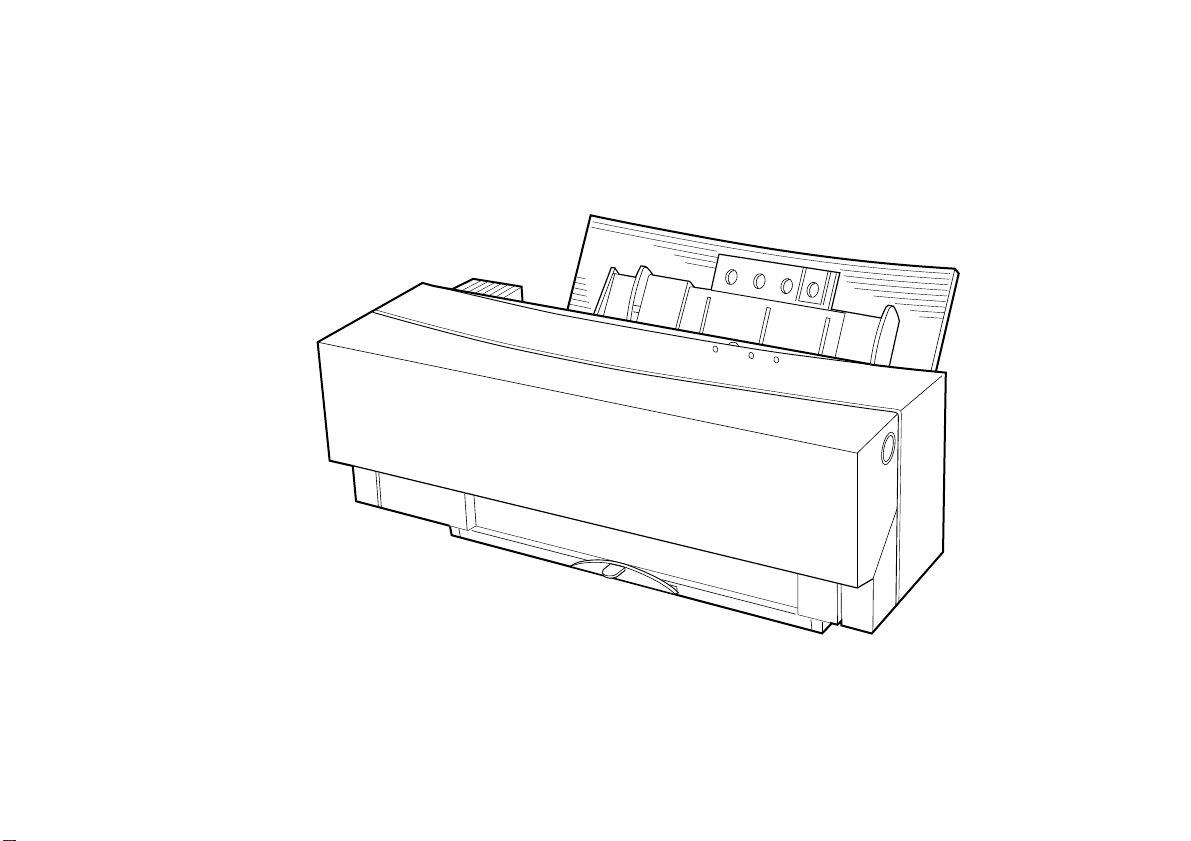
DP-5000 Farbdrucker für Foto-Druckqualität
Benutzerhandbuch
Page 2
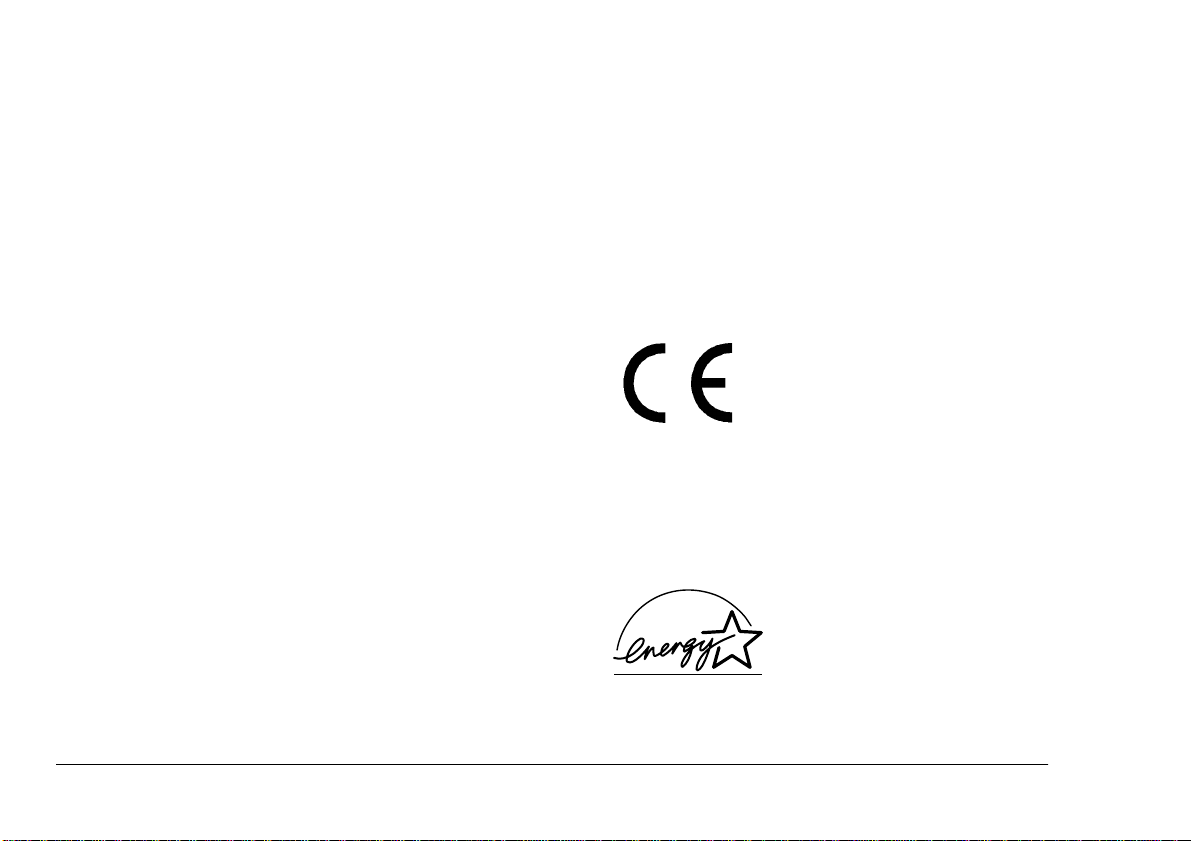
Anmerkung
Es wurden alle Anstrengungen unternommen, um sicherzustellen, daß die in dieser Veröffe ntlichung enthaltenen Informationen vollständig und richtig sind und
dem aktuellen Stand entsprechen. OKI übernimmt keinerlei Verantwortung für die Konsequenzen von Irrtümern außerhalb der Kontrolle des Unternehmens.
Zudem kann von OKI keine Garantie dafür übernommen werden, daß durch andere Hersteller vorgenommene Änderungen an Software und Geräten, die in dieser
Veröffentlichung erwähnt werden, die Gültigkeit der
hierin enthaltenen Informationen unbeeinträchtigt lassen. Die Erwähnung von Softwareprodukten von
Drittherstellern läßt nicht notwendigerweise den
Schluß zu, daß sie von OKI empfohlen werden.
Copyright © 1999. Alle Rechte vorbehalten.
Oki und Okipage sind eingetragene Warenzeichen von
Oki Electric Industry Company Ltd.
Energy Star ist ein ei ngetragenes Warenz eichen der
United States Environmental Prot ecti on Agency
Microsoft, MS-DOS und Windows sind eingetragene
Warenzeichen der Microsoft Corporation.
Apple, Macintosh , Mac, MacOS und True Type sind
eingetragene Warenzeichen von Apple Computer Corporation.
CE-Konformität
Dieses Produkt en tspricht den An forderungen der Richt linien 89/336/
EWG und 73/23/EWG, ergänzt um
93/68/EWG, in Angleichung an die
Gesetze für elektromagnetische
Kompatibilität und Niederspannung.
Energy Star
Als ENERGY STAR Partner hat
OKI anhand von Untersuchungen
ermittelt, daß dieses Gerät den
ENERGY STAR Lei tlinien für
die Energieersparnis entspricht.
ii Benutzerhandbuch
Page 3
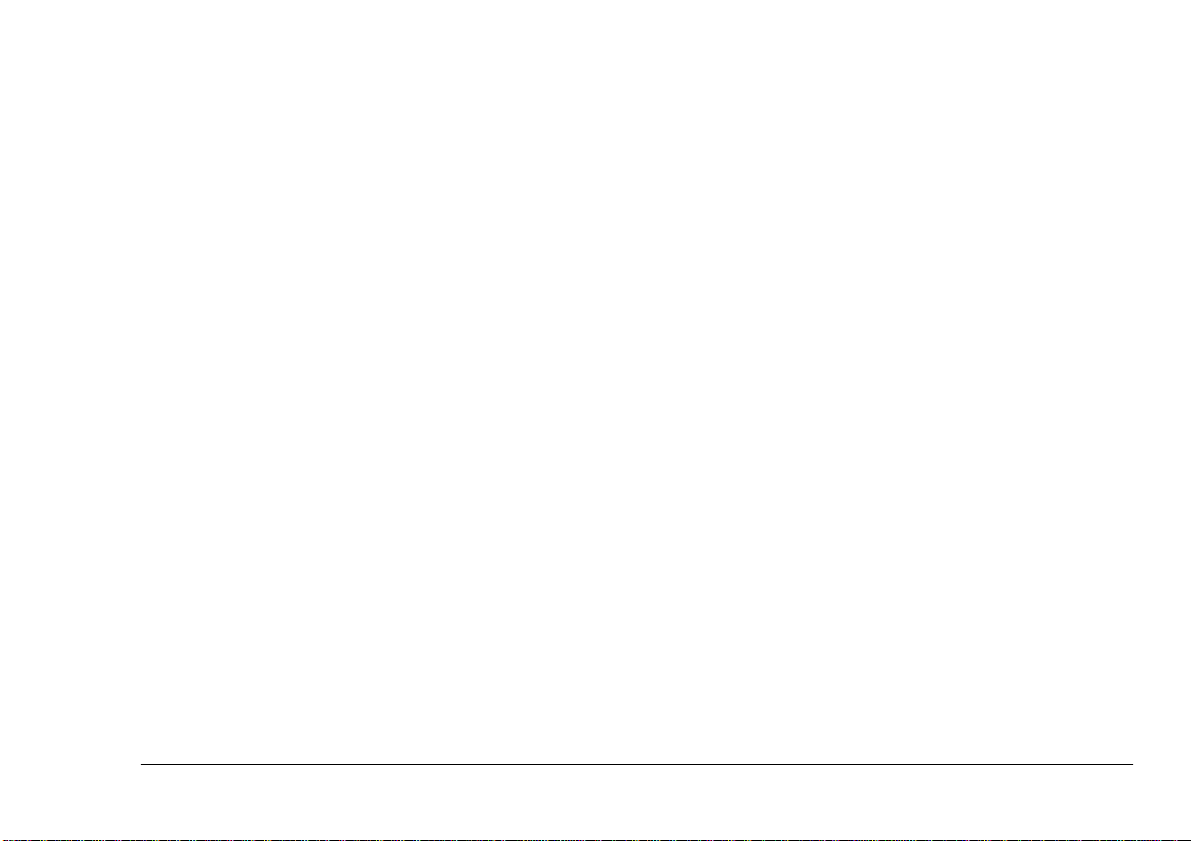
Sicherheitshinweise
Deutsch
Ihr Drucker wurde mit äußerster Sorgfalt entwickelt, so
daß ein sicherer, zuverlässiger Betrieb über viele Jahre
hinweg gewährleistet ist. Wie bei allen elektrischen Geräten gibt es jedoch auch hier einige grun dlegende Vorsichtsmaßnahmen, die Sie beachten sollten. Diese
Vorsichtsmaßnahmen dienen in erster Linie Ihrer eigenen Sicherheit, schütze n aber auch den Drucker vor
eventuellen Beschädigungen:
• Bitte lesen Sie das Installationshandbuch aufmerksam durch. Das Handbuch sollte aufbewahrt
werden, damit Sie zu einem späteren Zeitpunkt
hierauf Bezug nehmen können.
• Achten Sie darauf, daß Sie alle am Drucker selbst
vorgesehenen Etiketten mit Hinweisen und Warnungen lesen und befolgen.
• Vor einer Reinigung des Druckers oder Gehäuses
muß unbedingt das Netzkabel aus der Steckdose
gezogen werden. Verwenden Sie zur Reinigung
lediglich ein leicht angefeuchtetes Tuch. Benutzen Sie keine Flüssig- oder Aerosolreinigungsmittel.
• Der Drucker muß auf einer stabilen, geraden
Oberfläche aufgestellt werden. Sollte der Drucker
auf einer instabilen Fläche aufgestellt werden,
besteht die Gefahr, daß er herunterfällt, Personen
verletzt und beschädigt wird.
• Um einer Überhitzung vorzubeugen, sollte der
Drucker rundum frei stehen, die Öffnungen dürfen nicht verdeckt werden. Der Drucker darf in
keinem Fall in direkter Nähe eines Heizkörpers
oder am Luftauslaß einer Klimaanlage aufgestellt
werden. Der Drucker darf nicht direktem Sonnenlicht ausgesetzt werden. Rund um den Drucker
muß genügend Platz vorhanden sein, damit ausreichend Luftzirkulation st at tfinden kann.
• Der Drucker darf nicht direkt mit Flüssigkeiten in
Berührung kommen. Verwenden Sie daher keine
Flüssigkeiten i n Nähe des Druckers.
• Vergewissern Sie sich, daß die Werte des Netzanschlusses und die Bezeichnung auf der Rückseite
des Druckers miteinander übereinstimmen. Wenden Sie sich im Zweifelsfall an Ihren Lieferanten.
• Dieser Drucker weist als Sicherheitsmerkmal
einen Schutzkontaktstecker auf, der sich nur an
eine Schutzkontaktsteckdose anschließen läßt.
Falls dieser Stecker sich nicht an eine Netzsteckdose anschließen läßt, ist es möglich, daß die
Netzsteckdose eine ältere, nicht geerdete Ausfüh-
Anmerkung iii
Page 4
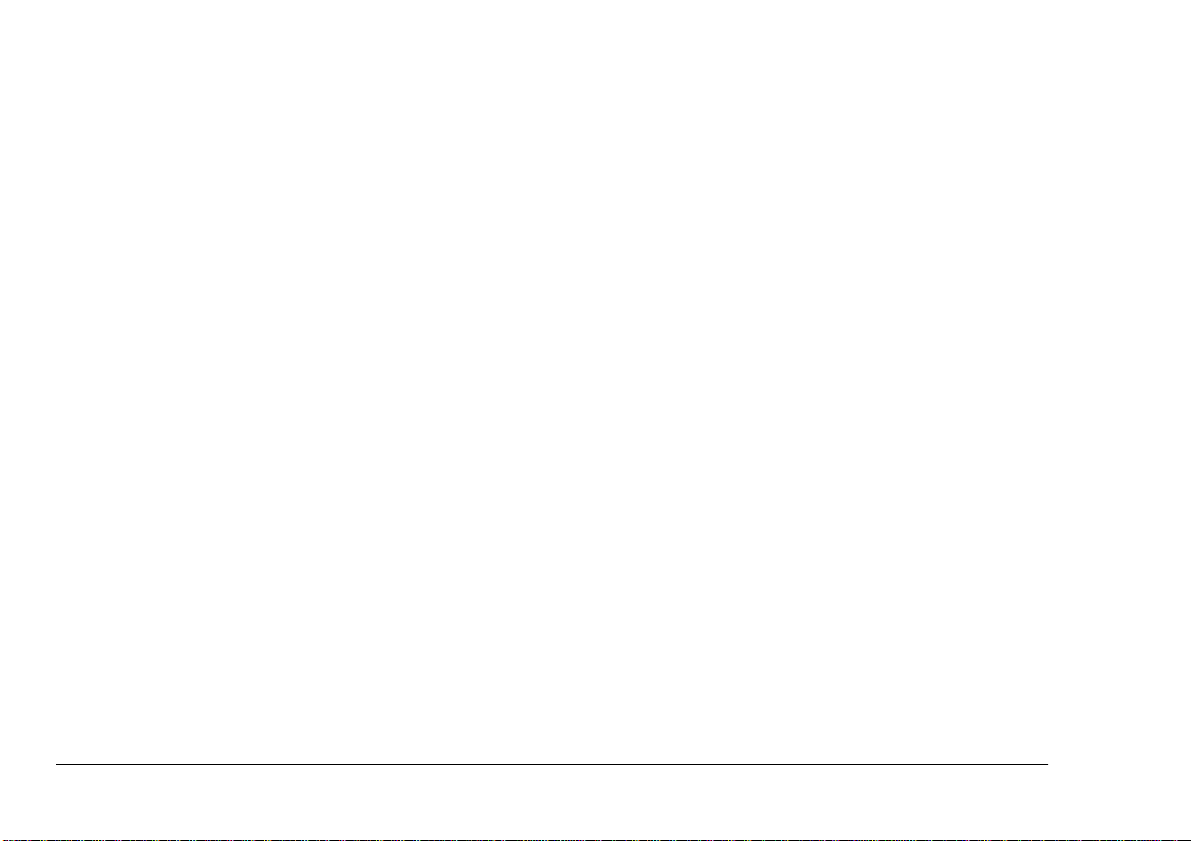
rung ist. Lassen Sie die Netzsteckdose von einem
Elektriker ersetzen. Verwenden Sie keinen Adapter, um die Schutzerdung zu umgehen.
• Einer Beschädigung des Netzkabels muß unbedingt vorgebeugt werden: Stellen Sie keine
Gegenstände auf das Netzkabel und verlegen Sie
es so, daß niemand darauf treten oder darüber
stolpern kann. Ein beschädigtes Netzkabel muß
sofort ersetzt werden.
• Bei Verwendung eines Verlängerungskabels oder
einer Mehrfachsteckdose darf die maximale elektrische Belastbarkeit auf keinen Fall überschritten
werden.
• Die Steckdose, in die das Netzkabel Ihres Drukkers eingesteckt wird, muß sich in Nähe des
Druckers befin den und jede rzeit leicht zugänglic h
sein.
• Durch Öffnen des Gehäusedeckels werden heiße
Geräteteile zugänglich. Diese Bereiche sind mit
Warnetiketten versehen. Sie dürfen AUF KEINEN FALL berührt werden - Verbrennungen an
den Händen sind möglich!
• Es dürfen niemals irgendwelche Gegenstände in
die Lüftungsschlitze des Druckers gesteckt werden, da Sie sich damit der Gefahr eines elektri-
schen Schlags aussetzen oder einen Brand
auslösen können.
• Es darf nur die im Handbuch beschriebene routinemäßige Wartung am Drucker vorgenommen
werden. Das Öffnen des Gehäuses kann zu einem
elektrischen Schlag und zu anderen Schäden führen. Verständigen Sie immer Ihren Lieferanten.
• Außer den im Handbuch beschriebenen dürfen
keine anderen Einstellungen am Drucker vorgenommen werden. Dies könnte den Drucker
beschädigen und kostenpflichtige Reparaturen
zur Folge haben.
Sollten irgendwelche Hinweise darauf vorliegen, daß
der Drucker nicht ordnun gsgemäß arbeitet o der beschädigt wurde, muß sofor t das Netzkabel aus der Steckdose
gezogen und der Lieferant verständigt werden. Achten
Sie unbedingt auf folgende Anzeichen:
• Das Netzkabel oder seine Isolierung ist beschädigt.
• Es wurde Flüssigkeit auf dem Drucker verschüttet oder der Drucker sonstwie Feuchtigkeit ausgesetzt.
• Der Drucker wurde fallengelassen oder sein
Gehäuse ist beschädigt.
• Trotz Befolgen der Bedienungsanleitungen arbeitet der Drucker nicht ordnungsgemäß.
iv Benutzerhandbuch
Page 5
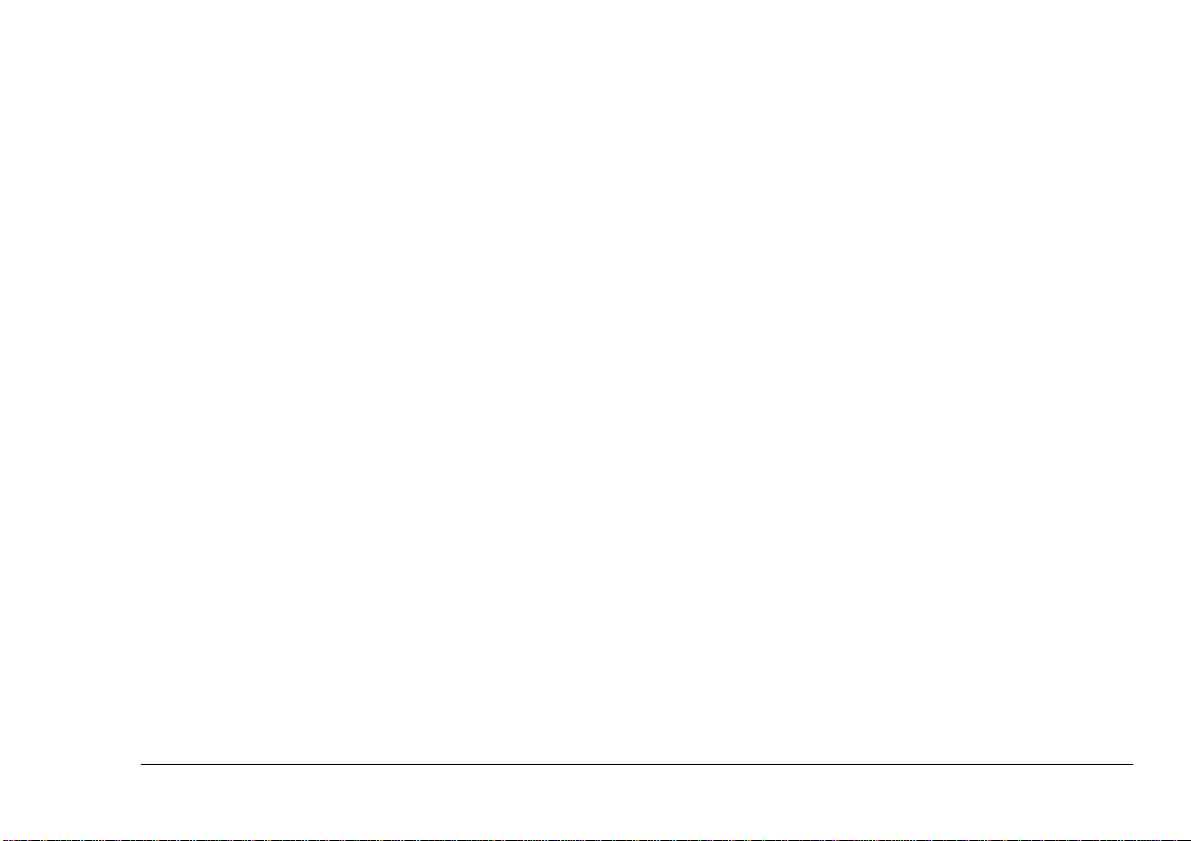
Inhalt
Deutsch
Anmerkung. . . . . . . . . . . . . . . . . . . . . . . . . . . . . . . . . . ii
CE-Konformität . . . . . . . . . . . . . . . . . . . . . . . . . . . . . . ii
Energy Star. . . . . . . . . . . . . . . . . . . . . . . . . . . . . . . . . . ii
Sicherheitshinweise . . . . . . . . . . . . . . . . . . . . . . . . . . . iii
Inhalt. . . . . . . . . . . . . . . . . . . . . . . . . . . . . . . . . . . . . . . .v
Kapitel 1 - Einführung
Einführung . . . . . . . . . . . . . . . . . . . . . . . . . . . . . . . . . . .1
Merkmale . . . . . . . . . . . . . . . . . . . . . . . . . . . . . . . . . . . .2
Vorbereiten des Druckers. . . . . . . . . . . . . . . . . . . . . . . .3
Auspacken. . . . . . . . . . . . . . . . . . . . . . . . . . . . . . . . .3
Öffnen der Vorderabdeckung . . . . . . . . . . . . . . .3
Schließen der Vorderabdeckung. . . . . . . . . . . . .4
Aufstellen des Druckers . . . . . . . . . . . . . . . . . . . . . .5
Einsetzen der Ausgabepapierkassette. . . . . . . . . . . .5
Funktionen des Druckers . . . . . . . . . . . . . . . . . . . . . . . .6
Vorderansicht des Druckers . . . . . . . . . . . . . . . . . . .6
Rückansicht des Druckers. . . . . . . . . . . . . . . . . . . . .7
Rückansicht des Druckers mit einem Macintosh
Schnittstellenmodul . . . . . . . . . . . . . . . . . . . . . . . . .7
Innere des Druckers . . . . . . . . . . . . . . . . . . . . . . . . .8
Papiereinzugschalter. . . . . . . . . . . . . . . . . . . . . . . . .9
Bedienfeld. . . . . . . . . . . . . . . . . . . . . . . . . . . . . . . . .9
Zusammenfassung der Anzeigen . . . . . . . . . . . . . .10
Kapitel 2 - Inbetriebnahme
Anschließen der Kabel für Windows. . . . . . . . . . . . . . 13
Anschließen des Druckers an einen Computer . . . 13
Anschließen des Druckers an eine Netzsteckdose. 14
Farbkassetten. . . . . . . . . . . . . . . . . . . . . . . . . . . . . . . . 15
Unterscheidung von Farbkassetten und
Papiersorten . . . . . . . . . . . . . . . . . . . . . . . . . . . . . . 15
Einsetzen von Farbkassetten . . . . . . . . . . . . . . . . . 16
Ersetzen oder Austauschen von Farbkassetten . . . 18
Einlegen von Papier. . . . . . . . . . . . . . . . . . . . . . . . . . . 20
Papiersorten und verfügbare Einzugsmodi . . . . . . 20
Hinweise und zu beachtende Punkte über
Papier . . . . . . . . . . . . . . . . . . . . . . . . . . . . . . . . 21
Einlegen von Papier im automatischen
Einzugsmodus . . . . . . . . . . . . . . . . . . . . . . . . . . . . 22
Einlegen von Qualitäts-/Normal-/Laserpapier und
Transparentfolien . . . . . . . . . . . . . . . . . . . . . . . 22
Einlegen von Papier im manuellen Einzugsmodus 23
Kapitel 3 - Installation und Betrieb für Windows
Installieren des Druckertreibers. . . . . . . . . . . . . . . . . . 25
Zweck des Druckertreibers . . . . . . . . . . . . . . . . . . 25
Einschalten der Spannungsversorgung . . . . . . . . . 25
Systemanforderungen . . . . . . . . . . . . . . . . . . . . . . 25
Anmerkung v
Page 6
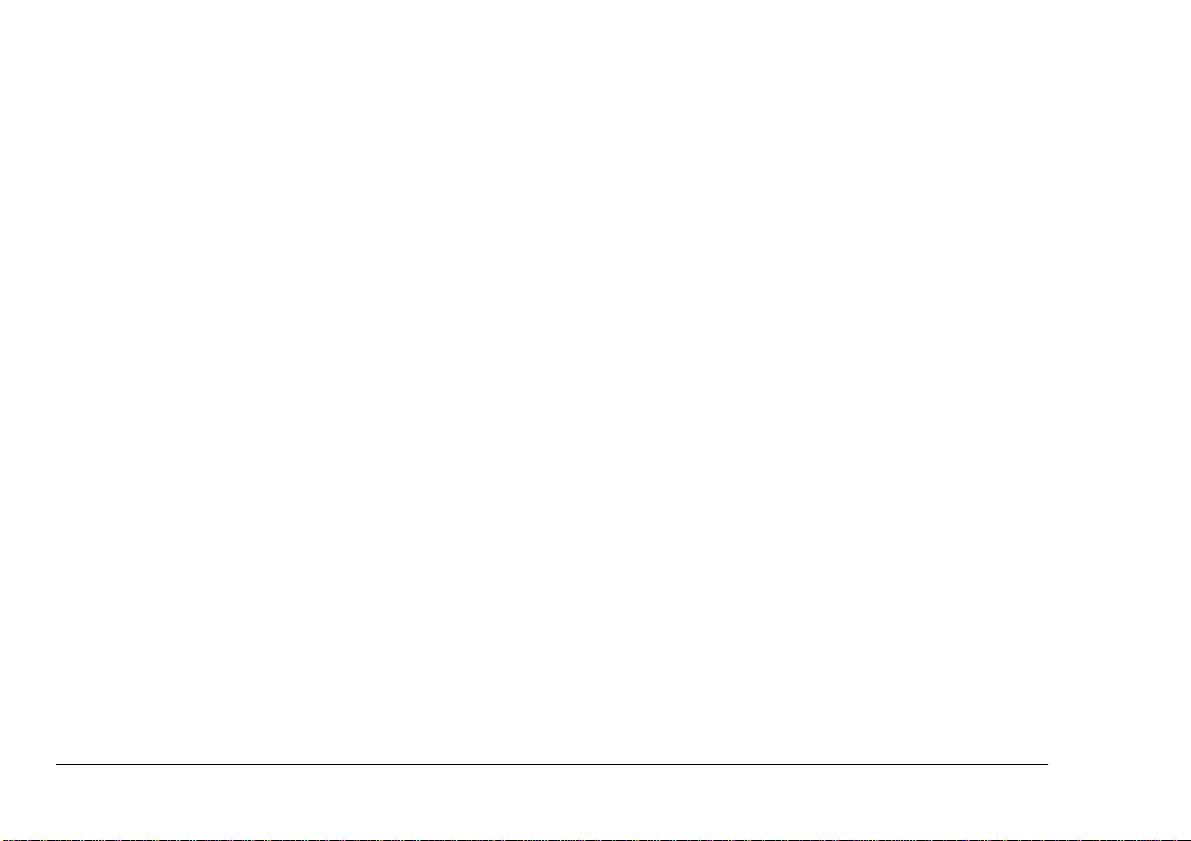
Installieren der Drucker-Software von der CD . . . 26
Installieren der Druckertreiber-Software mit Plug
and Play . . . . . . . . . . . . . . . . . . . . . . . . . . . . . . 26
Anschlußmonitor-Setup. . . . . . . . . . . . . . . . . . . . . 26
Wählen der Ein-/Ausgabe-
Anschlußgeschwindigkeit . . . . . . . . . . . . . . . . 27
Fehler der Anschlußgeschwindigkeit. . . . . . . . 27
LPT-Anschluß konfigurieren. . . . . . . . . . . . . . 28
Verwendung des Druckers. . . . . . . . . . . . . . . . . . . . . . 29
Drucken in einer Farbe . . . . . . . . . . . . . . . . . . . . . 29
Erfordernisse . . . . . . . . . . . . . . . . . . . . . . . . . . 29
Einsetzen einer Farbkassette in den Drucker. . 29
Einstellen des Druckertreibers für
Einfarbendruck. . . . . . . . . . . . . . . . . . . . . . . . . 30
Drucken in Farbe . . . . . . . . . . . . . . . . . . . . . . . . . . 31
Erfordernisse . . . . . . . . . . . . . . . . . . . . . . . . . . 31
Einsetzen von Farbkassetten in den Drucker. . 32
Einstellen des Druckertreibers für Farbdruck . 32
Drucken auf der Rückseite. . . . . . . . . . . . . . . . . . . 33
Einstellen des Druckertreibers für Drucken auf der
Rückseite . . . . . . . . . . . . . . . . . . . . . . . . . . . . . 33
Ausschalten der Spannungsversorgung. . . . . . . . . 34
Kapitel 4 - Installation und Betrieb für Macintosh
Installieren des Druckertreibers für Macintosh. . . . . . 35
Zweck des Druckertreibers . . . . . . . . . . . . . . . . . . 35
Vorbereiten für die Installation . . . . . . . . . . . . . . . 35
Einschalten der Spannungsversorgung . . . . . . . . . 35
Systemanforderungen . . . . . . . . . . . . . . . . . . . . . . .36
Inhalt des Installationsdatenträgers. . . . . . . . . . . . .36
Installieren der Druckertreiber-Software . . . . . . . .36
Verwendung von Balloon Hilfe . . . . . . . . . . . . . . .36
Wählen des richtigen Druckertreibers . . . . . . . . . .37
Testen des Druckers . . . . . . . . . . . . . . . . . . . . . . . .38
Dialogfeld Seiteneinrichtung. . . . . . . . . . . . . . .38
Dialogfeld Drucken. . . . . . . . . . . . . . . . . . . . . .38
Seitenansicht . . . . . . . . . . . . . . . . . . . . . . . . . . .39
Verwendung des Druckers . . . . . . . . . . . . . . . . . . . . . .40
Drucken in einer Farbe . . . . . . . . . . . . . . . . . . . . . .40
Erfordernisse . . . . . . . . . . . . . . . . . . . . . . . . . . .40
Einsetzen einer Farbkassette in den Drucker . .40
Einstellen des Druckertreibers für
Einfarbendruck . . . . . . . . . . . . . . . . . . . . . . . . .41
Drucken in Farbe. . . . . . . . . . . . . . . . . . . . . . . . . . .42
Erfordernisse . . . . . . . . . . . . . . . . . . . . . . . . . . .42
Einsetzen von Farbkassetten in den Drucker . .42
Einstellen des Druckertreibers für Farbdruck. .42
Einstellen der Option Farbangleichung. . . . . . .43
Drucken auf der Rückseite . . . . . . . . . . . . . . . . . . .45
Einstellen des Druckertreibers für Drucken auf der
Rückseite. . . . . . . . . . . . . . . . . . . . . . . . . . . . . .45
Kapitel 5 - Spezielle Druckvorgänge
Vphoto Farbdruck. . . . . . . . . . . . . . . . . . . . . . . . . . . . .47
Farbdruck auf Vphoto Druckfolie. . . . . . . . . . . . . .47
Erfordernisse . . . . . . . . . . . . . . . . . . . . . . . . . . .47
vi Benutzerhandbuch
Page 7
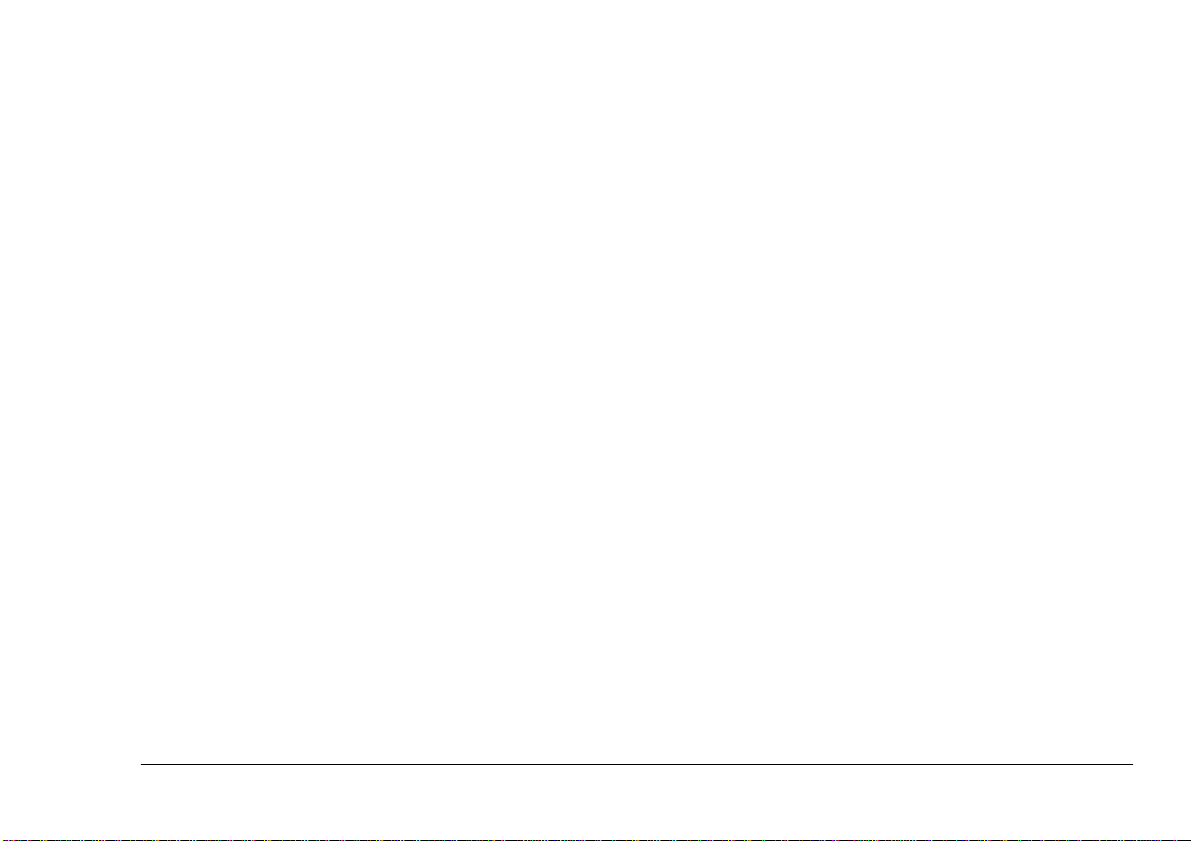
Vorbereiten des Bilds, das gedruckt werden
soll. . . . . . . . . . . . . . . . . . . . . . . . . . . . . . . . . . .47
Einsetzen der Farbkassetten . . . . . . . . . . . . . . .47
Einlegen der VPhoto Druckfolie in den
Drucker . . . . . . . . . . . . . . . . . . . . . . . . . . . . . . .48
Einstellen des Druckertreibers für Druck . . . . .48
Farbdruck auf Normalpapier. . . . . . . . . . . . . . . . . .48
Erfordernisse. . . . . . . . . . . . . . . . . . . . . . . . . . .49
Vorbereiten des Bilds, das gedruckt werden
soll. . . . . . . . . . . . . . . . . . . . . . . . . . . . . . . . . . .49
Einsetzen der Farbkassetten . . . . . . . . . . . . . . .49
Legen Sie Papier in den Drucker ein. . . . . . . . .49
Einstellen des Druckertreibers für Druck . . . . .49
Drucken mit Metallicfarbe . . . . . . . . . . . . . . . . . . . . . .51
Drucken mit einer Metallicfarbe. . . . . . . . . . . . . . .51
Erfordernisse. . . . . . . . . . . . . . . . . . . . . . . . . . .52
Vorbereiten des Bilds, das gedruckt werden
soll. . . . . . . . . . . . . . . . . . . . . . . . . . . . . . . . . . .52
Einsetzen der Farbkassetten . . . . . . . . . . . . . . .52
Einlegen des Papiers in den Drucker . . . . . . . .52
Einstellen des Druckertreibers für Druck . . . . .53
Drucken mit mehreren Metallicfarben . . . . . . . . . .53
Erfordernisse. . . . . . . . . . . . . . . . . . . . . . . . . . .53
Vorbereiten des Bilds, das gedruckt werden
soll. . . . . . . . . . . . . . . . . . . . . . . . . . . . . . . . . . .54
Einsetzen der Farbkassetten . . . . . . . . . . . . . . .55
Einlegen des Papiers in den Drucker . . . . . . . .55
Einstellen des Druckertreibers für Druck . . . . .55
Deutsch
Gleichzeitiger Vollfarbendruck und
Metallicfarbendruck. . . . . . . . . . . . . . . . . . . . . . . . 56
Erfordernisse . . . . . . . . . . . . . . . . . . . . . . . . . . 56
Vorbereiten des Bilds, das gedruckt we rden
soll . . . . . . . . . . . . . . . . . . . . . . . . . . . . . . . . . . 57
Einsetzen der Farbkassetten. . . . . . . . . . . . . . . 58
Einlegen des Papiers in den Drucker . . . . . . . . 58
Einstellen des Druckertreibers für Druck. . . . . 58
Drucken auf Overhead-Transparentfolien. . . . . . . . . . 60
Erfordernisse . . . . . . . . . . . . . . . . . . . . . . . . . . . . . 60
Vorbereiten des Bilds, das gedruckt we rden
soll . . . . . . . . . . . . . . . . . . . . . . . . . . . . . . . . . . 60
Einsetzen der Farbkassetten. . . . . . . . . . . . . . . 60
Einlegen der Overhead-Transparentfolien. . . . 61
Einsetzen von Transparentfolien-Trennstreifen61
Einstellen des Druckertreibers für Druck. . . . . 62
Grundierung mit der Farbkassette Vphoto Primer . . . 63
Erfordernisse . . . . . . . . . . . . . . . . . . . . . . . . . . . . . 63
Vorbereiten des Bilds, das grundiert werden
soll . . . . . . . . . . . . . . . . . . . . . . . . . . . . . . . . . . 63
Einsetzen der Farbkassette. . . . . . . . . . . . . . . . 63
Einlegen des Papiers in den Drucker . . . . . . . . 63
Einstellen des Druckertreibers für Druck. . . . . 63
Drucken auf der Grundierung . . . . . . . . . . . . . 64
Kapitel 6 - Reinigen des Druckers
Reinigen des Druckers. . . . . . . . . . . . . . . . . . . . . . . . . 65
Reinigen des Geräts . . . . . . . . . . . . . . . . . . . . . . . . 65
Anmerkung vii
Page 8
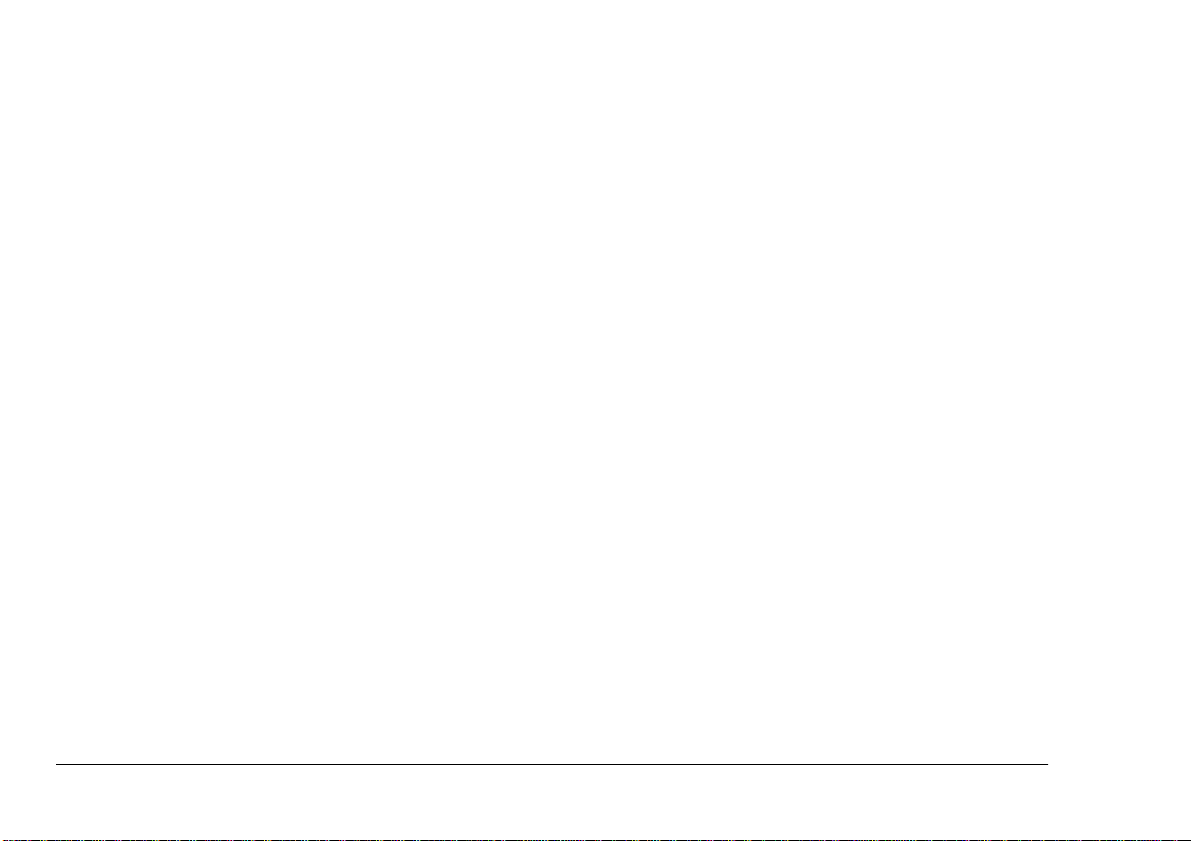
Reinigen des Druckkopfes. . . . . . . . . . . . . . . . . . . 66
Reinigen der Druckwalze. . . . . . . . . . . . . . . . . . . . 67
Reinigen der Transportrolle. . . . . . . . . . . . . . . . . . 67
Ersetzen der Farbsublimation-Reinigungskissen. . 69
Kapitel 7 - Störungssuche
Störungssuche - Allgemeines . . . . . . . . . . . . . . . . . . . 71
Stromausfall beim Drucken. . . . . . . . . . . . . . . . . . 71
Druckerfehler. . . . . . . . . . . . . . . . . . . . . . . . . . . . . 71
Funktionen der Taste Ready/Insert . . . . . . . . . . . . 72
Papiereinzug. . . . . . . . . . . . . . . . . . . . . . . . . . . 72
Papierausgabe. . . . . . . . . . . . . . . . . . . . . . . . . . 72
Löschen eines Alarms . . . . . . . . . . . . . . . . . . . 72
Erzwungenes Drucken und Löschen von Daten72
Beheben von Papierstaus. . . . . . . . . . . . . . . . . . . . 72
Störungssuche in Windows . . . . . . . . . . . . . . . . . . . . . 74
Störungssuche für den Macintosh . . . . . . . . . . . . . . . . 88
Kapitel 8 - Technische Daten und Einstellungen
Optionen. . . . . . . . . . . . . . . . . . . . . . . . . . . . . . . . 104
DIP-Schalter. . . . . . . . . . . . . . . . . . . . . . . . . . . . . 104
Druckbereich . . . . . . . . . . . . . . . . . . . . . . . . . . . . 105
Verwendung von Pappe oder dickem Papier. 105
Erhältliche Verbrauchsmaterialien . . . . . . . . . . . 105
Farbkassetten . . . . . . . . . . . . . . . . . . . . . . . . . 105
Druckmedien . . . . . . . . . . . . . . . . . . . . . . . . . 106
Optionen. . . . . . . . . . . . . . . . . . . . . . . . . . . . . 106
Anhang A - Optionale Vorrichtungen
USB-Schnittstellenkit. . . . . . . . . . . . . . . . . . . . . . . . .107
Systemanforderungen . . . . . . . . . . . . . . . . . . . . . .107
Installation für iMac . . . . . . . . . . . . . . . . . . . . . . .107
Verwendung des OKI USB-Druckers. . . . . . .109
Installation für Windows 98 . . . . . . . . . . . . . . . . .110
Löschen des OKI Druckertreibers. . . . . . . . . .110
Installieren des USB-Druckertreibers. . . . . . .110
Störungssuche für den USB-Schnittstellenkit. . . .112
iMac. . . . . . . . . . . . . . . . . . . . . . . . . . . . . . . . .112
Windows 98. . . . . . . . . . . . . . . . . . . . . . . . . . .112
Farbsublimation-Nachrüstkit . . . . . . . . . . . . . . . . . . .115
Installieren des Upgrades für einen Windows PC,
Apple Macintosh oder iMac. . . . . . . . . . . . . . . . .115
Installieren der Druckersoftware. . . . . . . . . . . . . .116
Installieren des Anschlußmonitors für
Windows 95/98 . . . . . . . . . . . . . . . . . . . . . . . .117
Installieren des Druckertreibers für Macintosh117
Anschließen der SCSI-Schnittstelle für Macintosh . .118
Anschließen des Macintosh SCSI-
Schnittstellenmoduls. . . . . . . . . . . . . . . . . . . . . . .118
Abnehmen des SCSI-Schnittstellenmoduls . . . . .119
Anschließen des Druckers an den Computer . . . .119
Überprüfen der SCSI-Gerätenummer . . . . . . .120
Anschließen an die Spannungsversorgung. . . . . .120
Stichwortverzeichnis
viii Benutzerhandbuch
Page 9
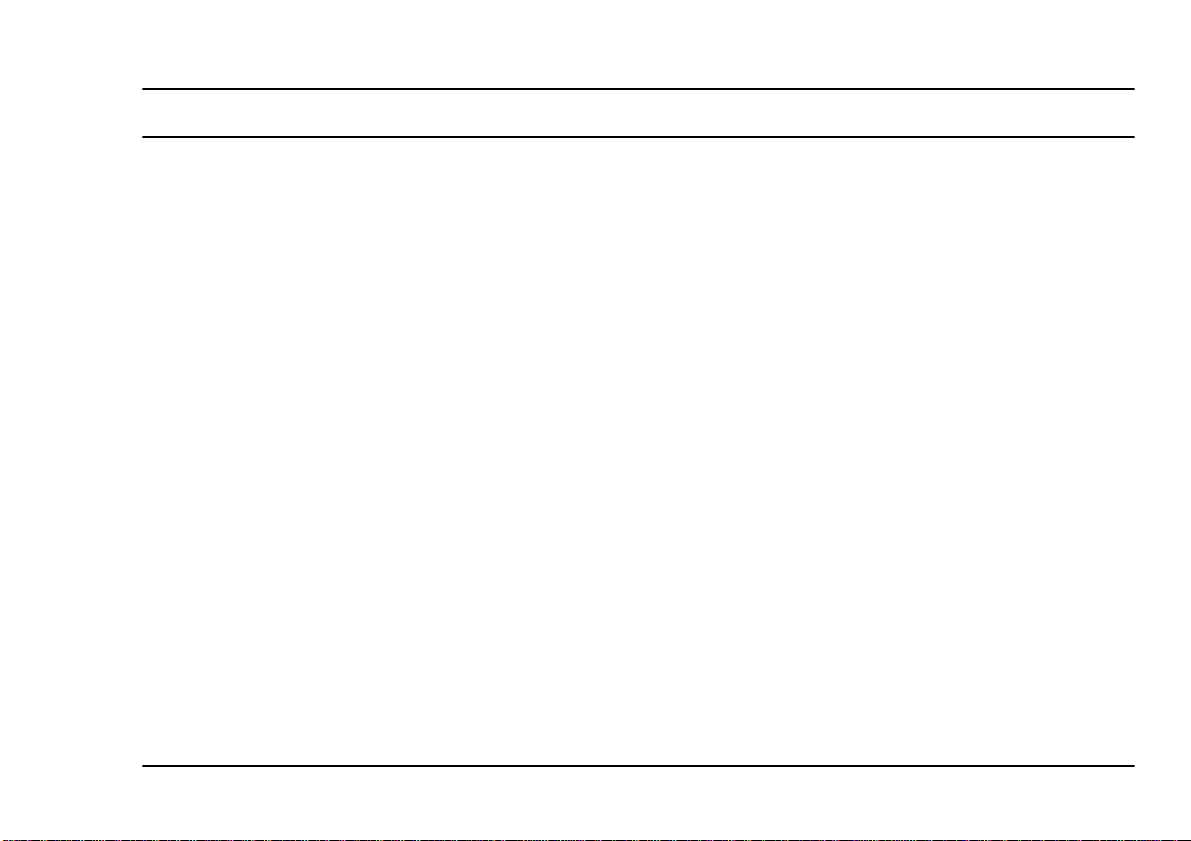
Kapitel 1 - Einführung
Einführung
Vielen Dank für den Erwerb des Fotoqualität-Farbdruckers OKI DP-5000. Dieser Drucker repräsentiert
die neuesten Fortschritte in der Druckqualität und technologie. Ob Sie einen Drucker für einen Windows
PC, einen Macintosh oder den n euen iMac Computer
benötigen, dieser Drucker ist die Lösung, nach der Sie
gesucht haben. Neben den Standardfunktionen, die in
diesem Kapitel aufgeführt sind, ist eine Reihe von optionalen Vorrichtungen e rhältlich, die die Funktionen
des Geräts erweitern und Ihre Kommunikationserfordernisse weiter unterstützen. Die ver fügbaren Opti onen
sind:
• Macintosh SCSI-Schnittstellenmodul
• USB-Schnittstellenkit für iMac und PC mit Windows 98
Deutsch
• Farbsublimation-Nachrüstkit (für Fotodruck)
Kapitel 1 - Einführung 1
Page 10
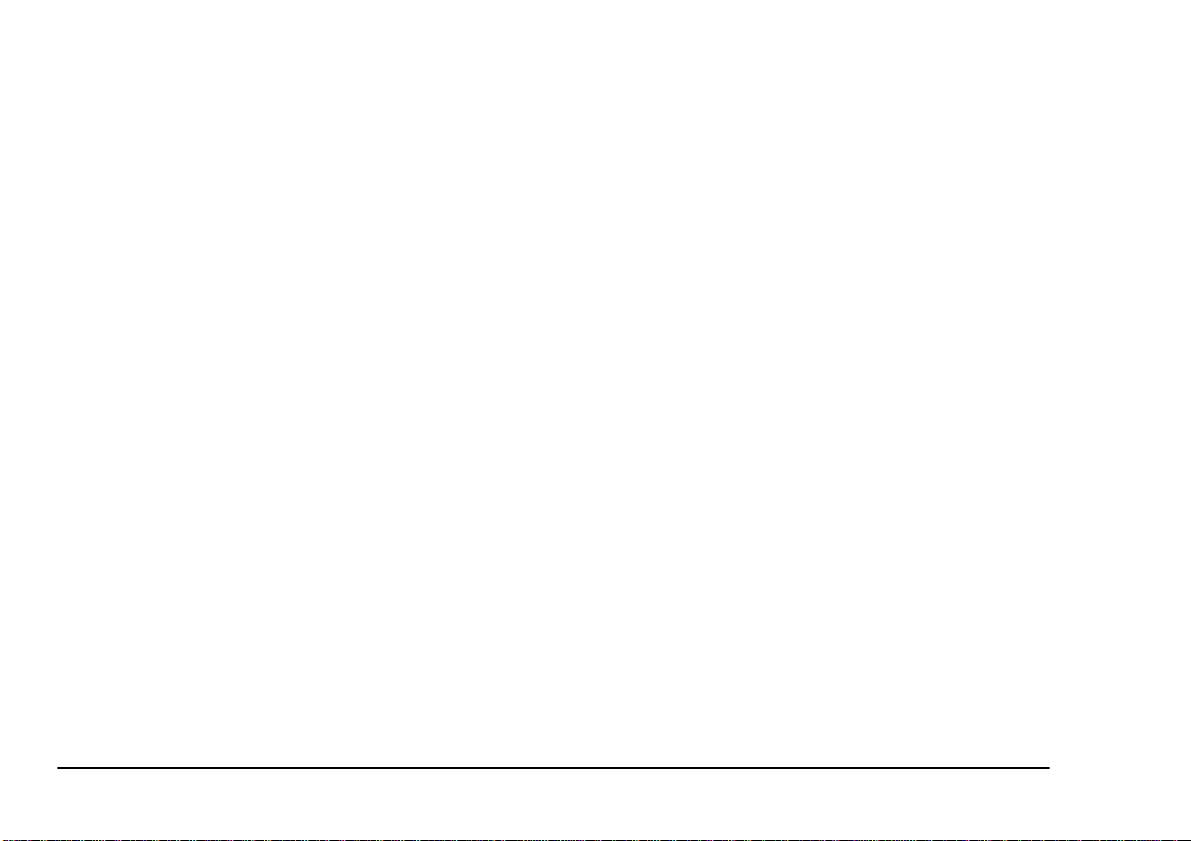
Merkmale
Es folgt eine zusammengefaßte Lis te der vielen Standardmerkmale, über die dieser Drucker verfügt:
• Druckauflösung von 2400 Punkten pro Zoll (dpi)
mit variabler Auflösung
• Kapazität für sieben Druckfarben, so daß die
schwierig sten Druckaufga ben einfach ausge führt
werden können
• Volle Kompatibilität mit allen standardmäßigen
Druck- und Metallicfarben
• Nicht verbleichender, nicht verschmierender und
wasserbeständiger Druck
• Mit unserer Farbkassette VPhoto Pri mer k a nn a uf
jedes Papier gedruckt werden
• Unsere Farbkassette Econo Black kann immer
wieder verwendet werden, um den preisgünstigsten Schwarzweißdruck zu erhalten.
• Umdrehbare Finish-Farbkassetten ermöglichen
eine längere Nutzungsdauer.
• Optionale Erweiterung um Farbsublimationsdruck. Durch einen einfachen Nachrüstkit erhalten Sie Druck in Fotoqualität mit wirklich
kontinuierlichen Farbverläufen, der sofort verfügbar ist.
2 Benutzerhandbuch
Page 11
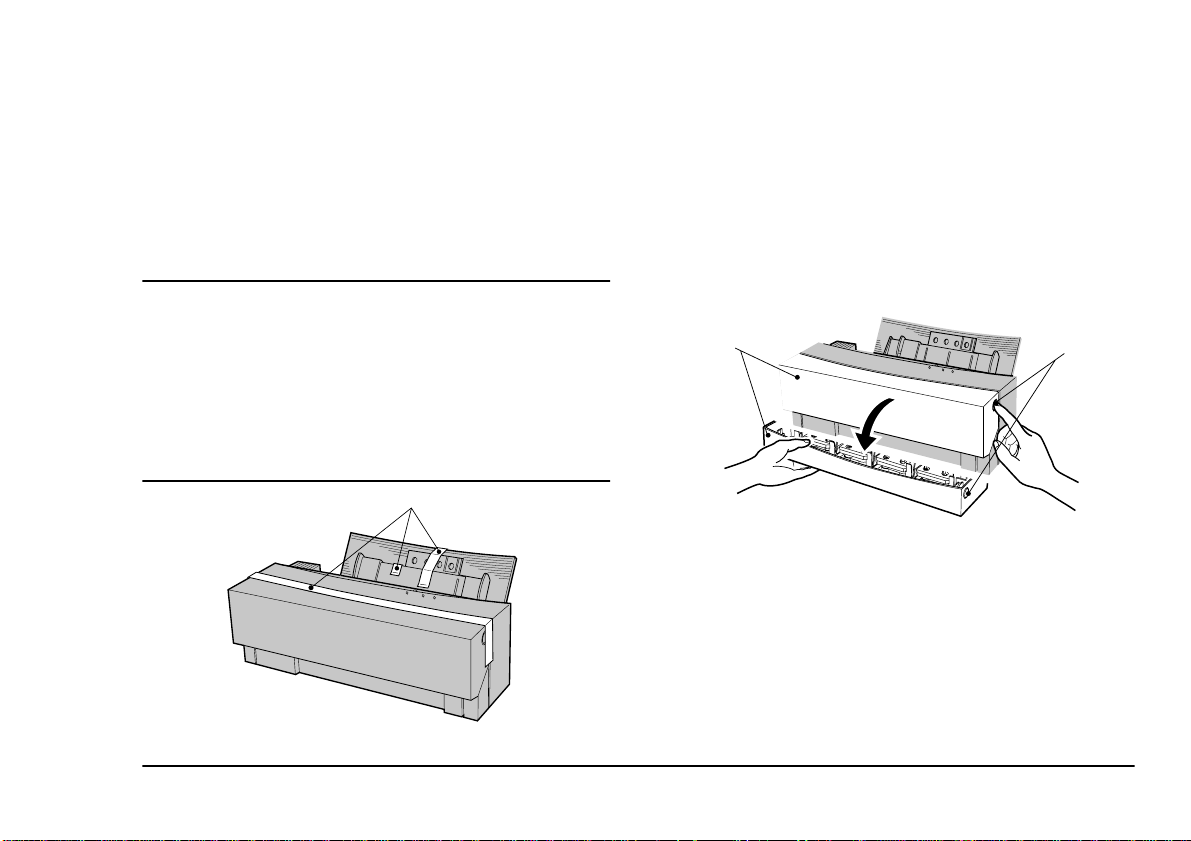
Vorbereiten des Druckers
Deutsch
Auspacken
1. Heben Sie den Drucker aus dem Karton. Entfernen Sie das Verpackungsmaterial vom Inneren
und Äußeren des Druckers.
Vorsicht :
Der Drucker wird mit Klebeband, Abstandshaltern und
anderem Verpackungsmaterial geliefert, um empfindliche
Teile beim Transport zu schützen. Entfernen Sie dieses
Verpackungsmaterial vor der Verwendung des Druckers.
Schäden am Drucker oder Störungen können auftreten,
wenn der Drucker verwendet wird, während dieses
Verpackungsmaterial noch vorhanden ist.
1
2. Entfernen Sie die drei Klebestreifen (1) vor der
Verwendung von der Außenseite des Druckers.
Öffnen der Vorderabdeckung
1. Öffnen Sie die Vorderabdeckung, um das Verpackungsmaterial aus dem Inneren zu entfernen.
1
2. Zum Öffnen der Vorderabdeckung (1) drücken
Sie auf den Vorderabdeckung-Freigabeknopf (2),
um die innere Verriegelung zu lösen. Bringen Sie
die Vorderabdeckung mit der Hand vo rsichtig
nach unten.
3. Entfernen Sie die zwei Verpackungsteile (1) vom
Wagen aus dem Drucker.
4. Drücken Sie den Freigabe hebel (2) nach unten.
2
Kapitel 1 - Einführung 3
Page 12
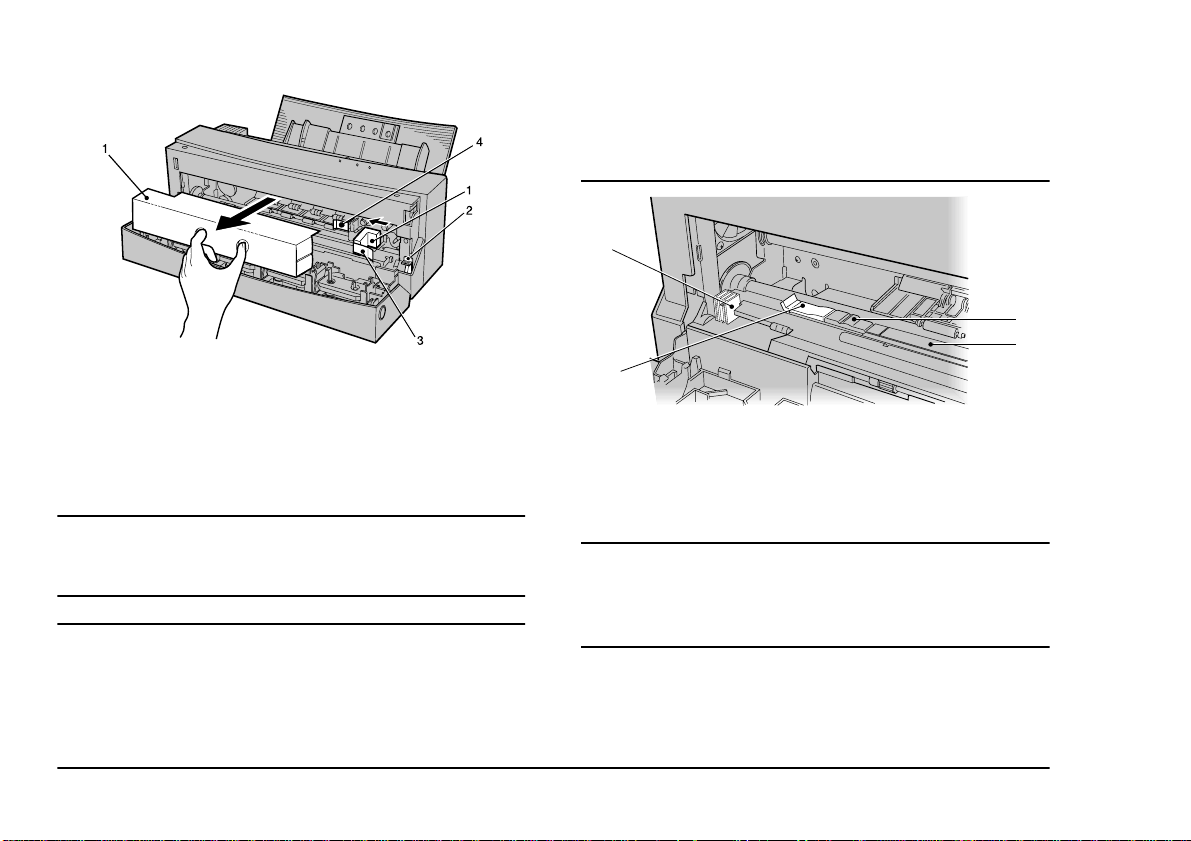
5. Entfernen Sie das Klebeband (3) vom Metallrahmen, und schieben Sie das kleinere Verp ackungsteil (1) nach links.
6. Entfernen Sie den anderen Klebestreifen (3) vom
Wagen.
Vorsicht:
Der Drucker kann beschädigt werden, wenn er verwendet
wird, ohne vorher das Verpackungsmaterial zu entfernen.
Vorsicht:
Entfernen Sie nicht das weiße Kissen (1) oder das
Reinigungskissen (2) vom link en Ende der Druc kwalze (3 ).
Diese dienen zum Reinigen des Druckkopfes. Wenn sie
entfernt werden, können Störungen des Druckers
vorkommen. Das Reinigungskissen kann ersetzt werden,
wenn es schmutzig ist. Berühren Sie nicht den Sensor für
Abdeckung geöffnet (4), der sich an der linken Seite des
Druckers befindet.
4
1
3
2
Schließen der Vorderabdeckung
Schließen Sie die Vorderabdeckung, nachdem Sie das
Verpackungsmaterial des Wagens entfernt habe n.
Vorsicht:
Sie dürfen die Vorderabdeckung niemals "zuknallen".
Dadurch können sich die Farbkassetten lösen, wodurch
der Drucker beschädigt werden kann.
4 Benutzerhandbuch
Page 13
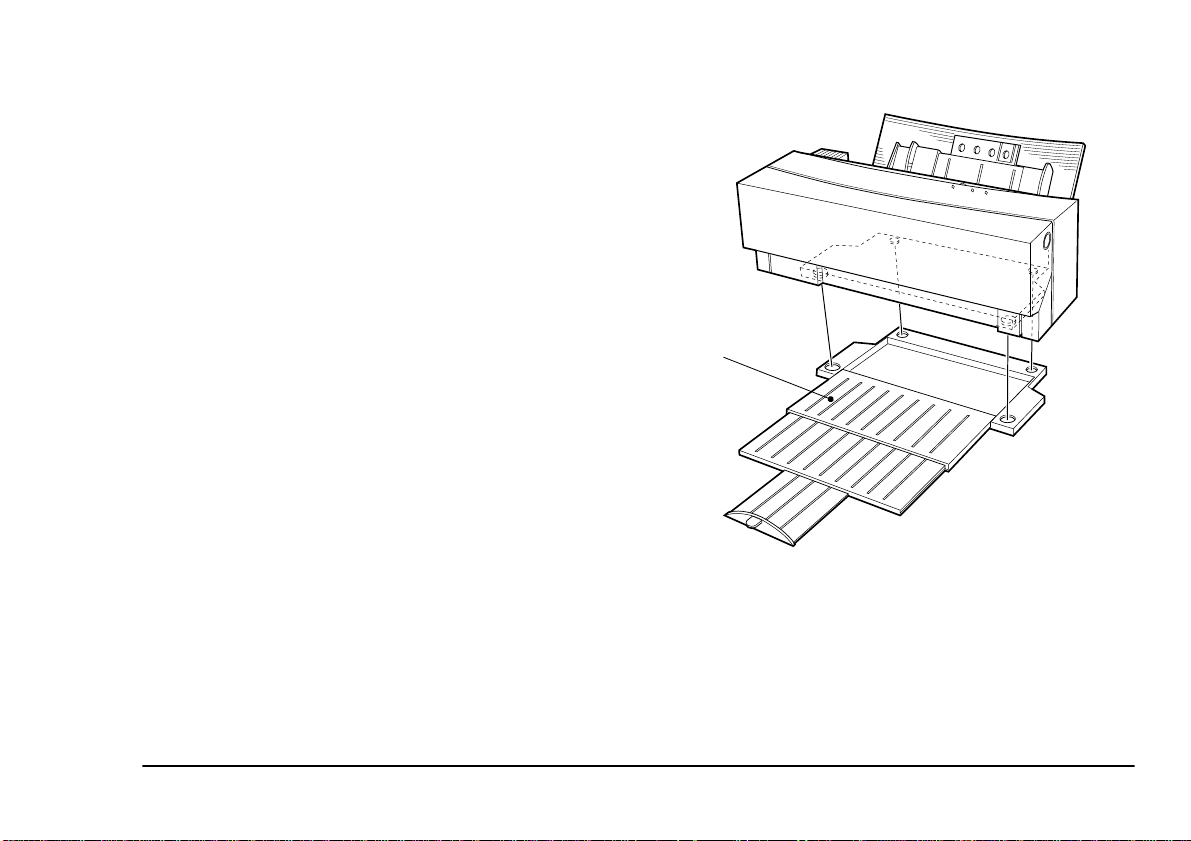
Aufstellen des Druckers
Nachdem Sie das Verpackungsmaterial entfernt und die
Sicherheitshinweise (siehe Seite iii) gelesen hab en,
wählen Sie einen Aufstellplatz mit einer stabilen, festen
Stellfläche für den Drucker. Vermeiden Sie Plätze, die
Wärme, Kälte, Sonnenbestrahlung oder Feuchtigkeit
ausgesetzt sind. Wählen Sie den Aufstellplatz außerdem so, daß das Netzkabel sicher zu einer geeigneten
Netzsteckdose in der Nähe geführt werden kann.
Deutsch
.
Einsetzen der Ausgabepapierkassette
1
Stellen Sie den Drucker auf die Ausgabepapierkassette
(1), wie unten dargestellt. Ziehen Sie die Papierkassette
beim Drucken heraus. Die Ausgabepapierkassette
nimmt bis zu 100 Blatt Papier auf
Kapitel 1 - Einführung 5
Page 14
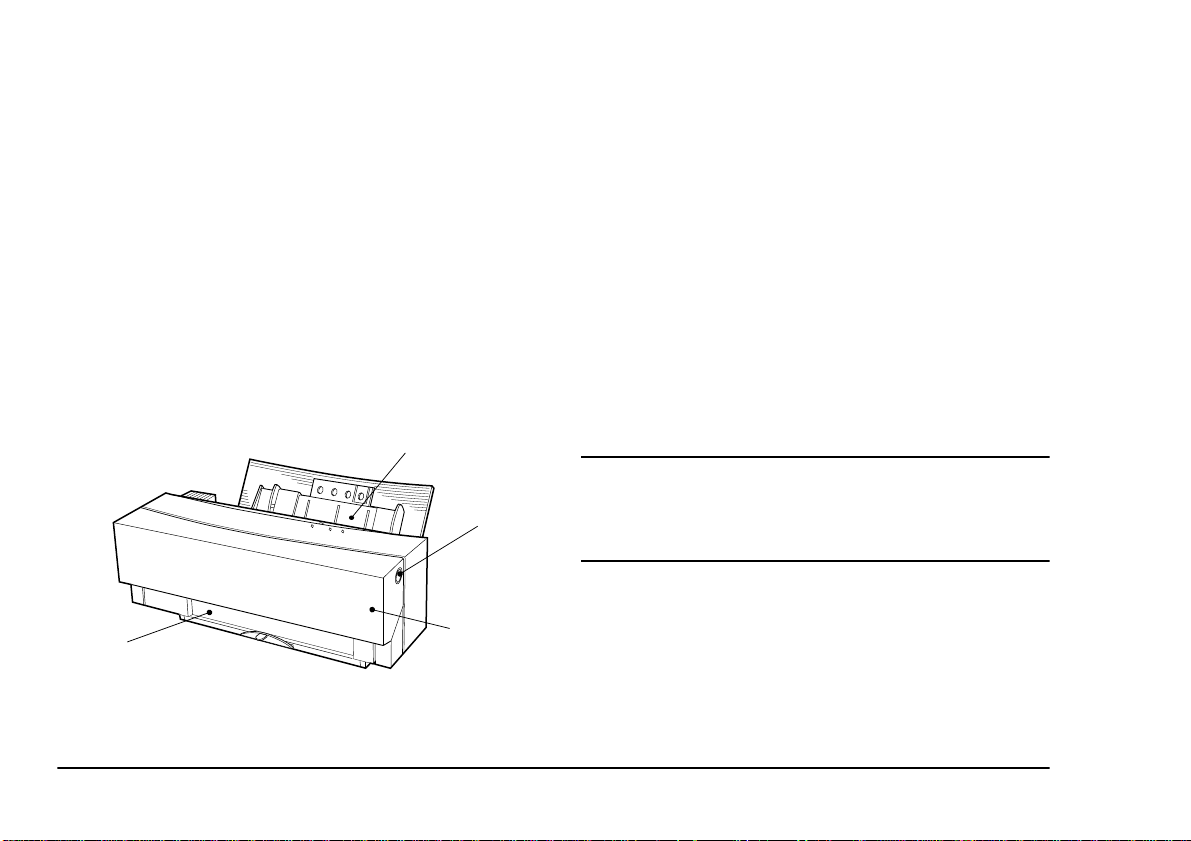
Funktionen des Druckers
In den folgenden Absätzen werden die Namen und
Funktionen der einzelnen Teile des Druckers erläutert.
Vorderansicht des Druckers
1. Einzelblatteinzug - Das P api er k ann dem Drucker
entweder automatisch oder manuell zugeführt
werden. Legen Sie einen Sta pel von nicht mehr
als 100 Blatt (Normalpapier für Laserdruck) für
automatisches Einziehen auf. Beim manuellen
Einziehen legen Sie jeweils ein einzelnes Blatt
auf.
1
4
2. Vorderabdeckung-Freigabeknopf - Durch
Drücken dieses Knopfs wird die Vorderabdeck -
ung geöffnet. Die Vorderabdeckung muß geöffnet
werden, wenn ein Papierstau eingetreten ist, und
zum Auswechseln der Farbkasset ten. Öffnen Sie
die Vorderabdeckung vorsichtig mit beiden
Händen.
3. Vorderabdeckung - Die Vorderabdeckung schützt
den internen Mechanismus des Druckers. Beim
Drucken muß die Abdeckung immer geschlossen
sein.
4. Papierausgabeschlitz - Das Papier verläßt den
Drucker durch diesen Schlitz.
Vorsicht:
Fa ssen Sie während des Betriebs niemals in den Drucker.
2
Dadurch können Verletzungen entstehen. Öffnen Sie nicht
die Vo rderabd eckung, während der Drucker in Betrieb ist.
5. Papieranschlag - Dieser Anschlag verhindert, daß
3
das Papier hochgeschoben wird , wenn ein
Medium der Größe 4" x 6" im Hochformat für
Drucken verwe ndet wird.
6 Benutzerhandbuch
Page 15
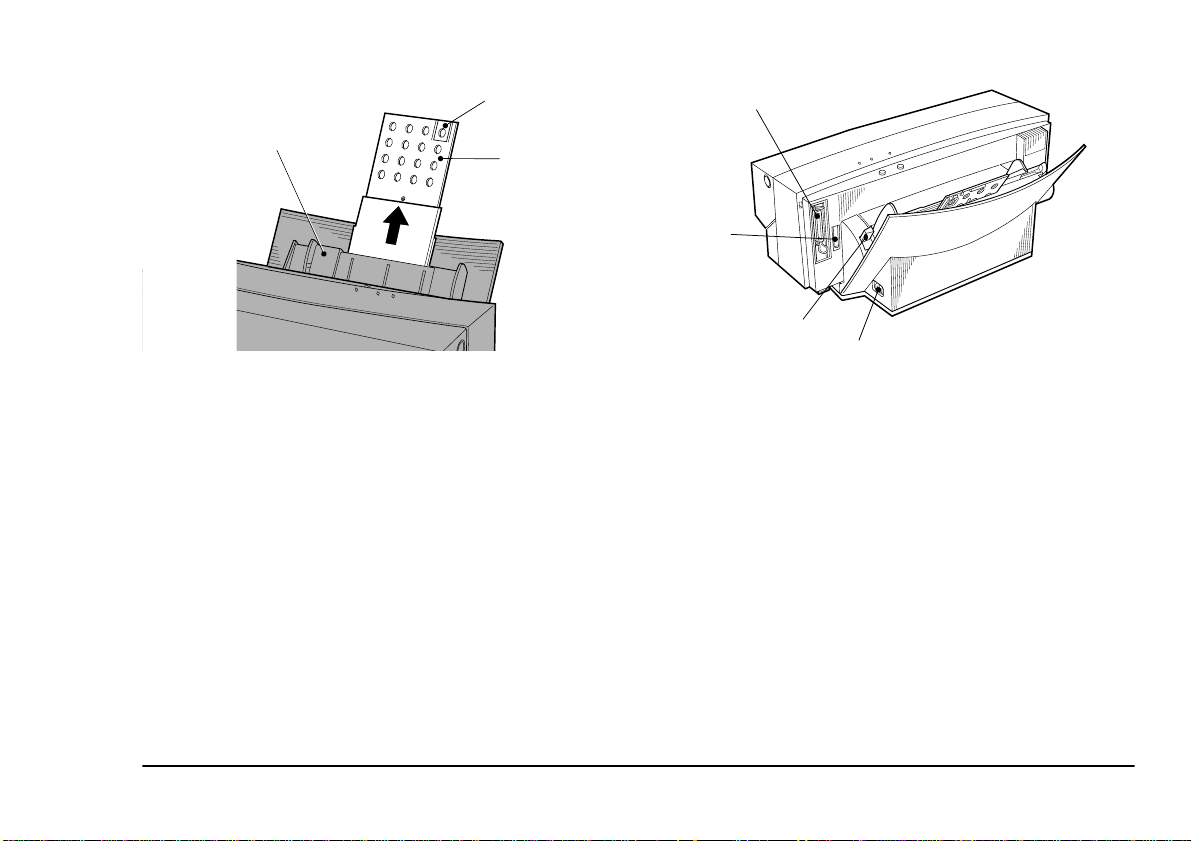
Deutsch
5
1
7
6
6. Papierstütze - Die P api erstütze h ält da s eingel e gte
Papier aufrecht. Durch Zi ehen am oberen R and
läßt sich die Papierstütze verlängern.
7. Papierführung - Diese Führung leitet das Papier
in den Drucker. Stellen Sie die einstellbare
Führung an der linken Se ite entsp rechend der ver wendeten Papiergröße ein.
Rückansicht des Dr uc kers
1. Parallelanschluß - Das Druckerkabel wird an den
Parallelanschluß angeschlossen.
2. Zubehöranschluß - Dieser Anschluß dient zum
Anschließen eines optionalen Farbsublimationsschlüssels oder eines Macintosh Schnittstel len-
2
3
4
moduls an den Drucker. Entfernen Sie unbedingt
die rechteckige Kunststoff-Anschlußabdeckung,
bevor Sie eine dieser Optionen anschließen.
3. Papiereinzugschalter - Mit diesem Schalter wird
der Papiereinzug auf autom atisch oder manu ell
eingestellt.
4. Netzanschluß - Das Netzkabel wird in den Netzanschluß gesteckt.
Rückansicht des Druckers mit einem Macintosh Schnittstellenmodul
1. DIP-Schalter - Die DIP-Schalter dienen zum Einstellen der SCSI-Gerätenummer für den Drucker.
Kapitel 1 - Einführung 7
Page 16
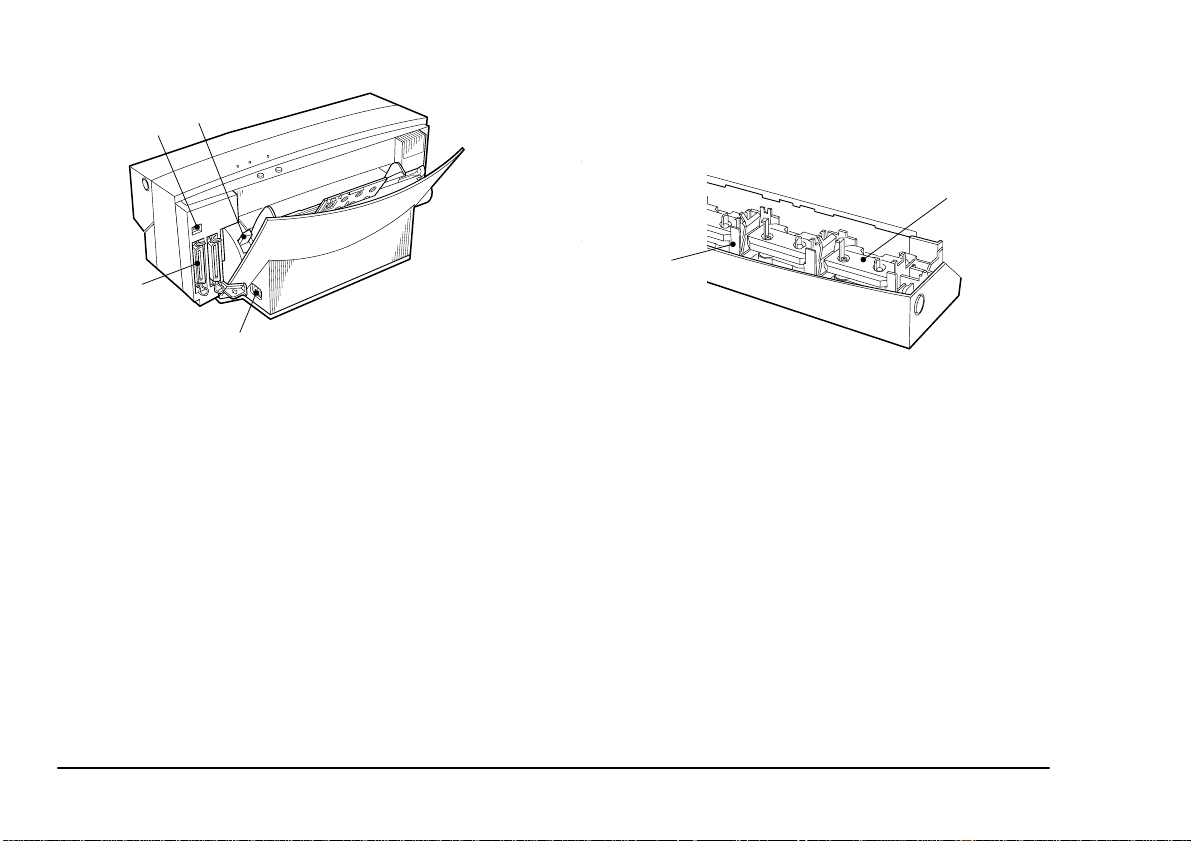
mutzig wird, re inigen Sie ihn vorsic htig mit
3
1
einem trockenen Wattestäbchen. Achten Sie
dabei darauf, daß er sich nicht ablöst.
2
1
2
4
2. SCSI-Anschluß - Die SCSI-Anschlüsse dienen
zum Anschließen an den Macintosh Computer
und/oder andere SCSI-Geräte.
2. Farbkassetten-Halterplatte - Es sind vier Halterplatten vorhanden, di e jeweils die zwe i Farbkassetten halten, die für einen bestimmten
Druckauftrag benöt igt werden. Bis zu sieben
3. Papiereinzugschalter - Mit diesem Schalter wird
Farbkassetten sind zulässig.
der Papiereinzug auf automatisch oder manuell
eingestellt.
3. Wagen - Der Wagen nimmt automatisch die jeweilige Farbkassette auf, die zum Drucken benötigt
4. Netzanschluß - Das Netzkabel wird in den Netzanschluß gesteckt.
Innere des Druckers
1. Markierungsaufkleber - Der Markierungsaufkleber bestätigt, daß der Wagen sich in der Standar dposition befindet. Achten Sie darauf, den
wird, und bringt sie zur Druckposition. Der
Wagen enthält außerdem den Druckkopf.
4. Freigabehebel - Dieser Hebel, der sich rechts
vom Wagen und von der Druckwalze befindet,
dient zum Beheben von Papierstaus. Drücken Sie
den Freigabehebel nach unten, um d as gestaute
Papier zu entfernen. Beim Schließen der Vorde r-
Aufkleber nicht zu verschmieren. Wenn er sch-
8 Benutzerhandbuch
Page 17
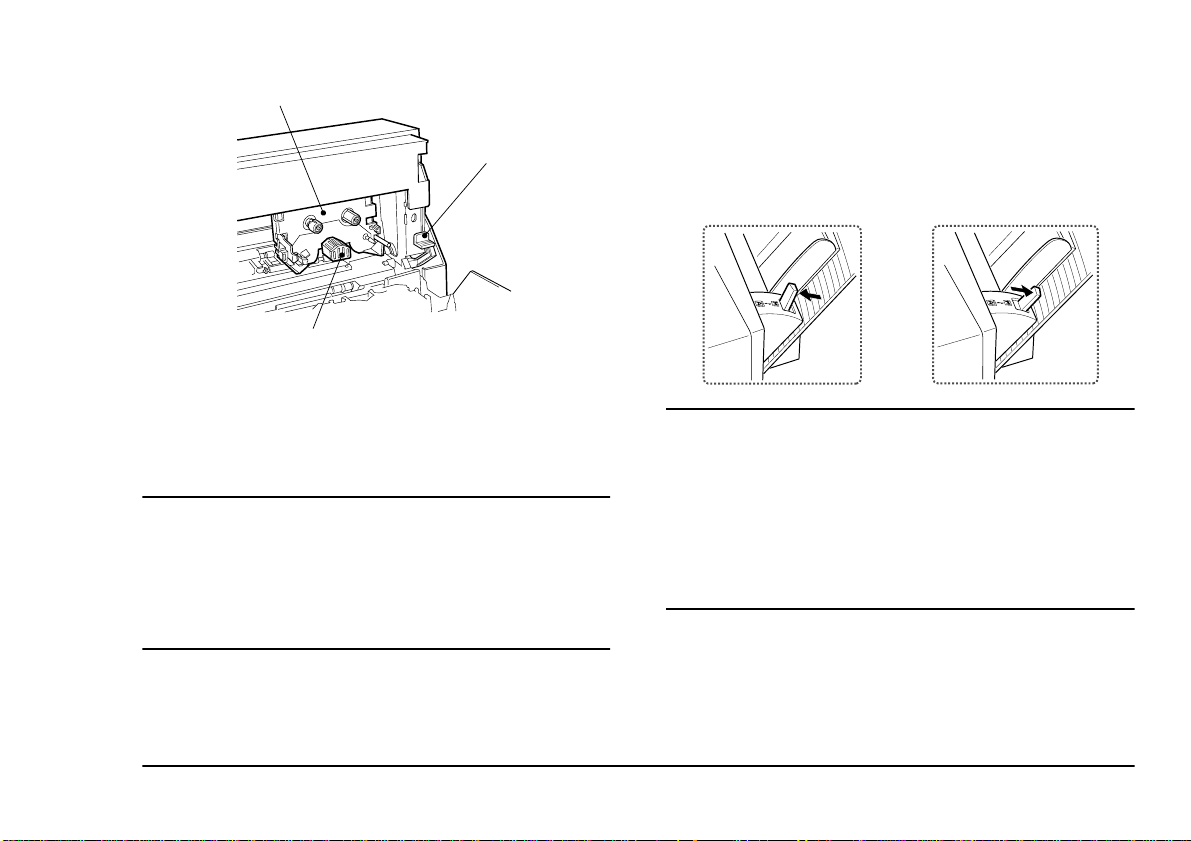
3
4
5
abdeckung geht der Hebel automatisch zurück in
seine ursprüngliche Position.
Deutsch
Papiereinzugschalter
Für kontinuierliches Drucken mit automatischem Einzug stellen Sie den Papiereinzugschalter auf die Position "A". Um das Papier manuell einzuzieh en, stellen Sie
den Papiereinzugschalter auf die Position "M".
5. Druckkopf - Der Druckkopf druckt die Zeichen.
Achten Sie darauf, die Unterseite de s Druckkopfes nicht zu berühren.
Vorsicht :
Unsachgemäßer Umgang mit dem Druckkopf oder Wagen
kann Schäden am Drucker verursachen. Bringen Sie
niemals eine Farbkassette direkt an den Wagen an.
Dadurch können Störungen oder Schäden am Drucker
Vorsicht:
Betätigen Sie den Papiereinzugschalter nicht, während
Papier eingezogen wird, weil sonst das Papier unter
Umständen falsch eingezogen wird. Bewegen Sie den
Papiereinzugschalter, bis er in der Position "M" oder "A"
einrastet. Das Papier wird nur dann einwandfrei
eingezogen, wenn der Schalter richtig auf "M" oder "A"
eingestellt ist.
verursacht werden.
Bedienfeld
Oben auf dem Drucker befinden sich zwei Tasten und
drei LED-Anzeigen. Dieser Bereich des Druckers wird
als Bedienfeld bezeichnet.
Kapitel 1 - Einführung 9
Page 18
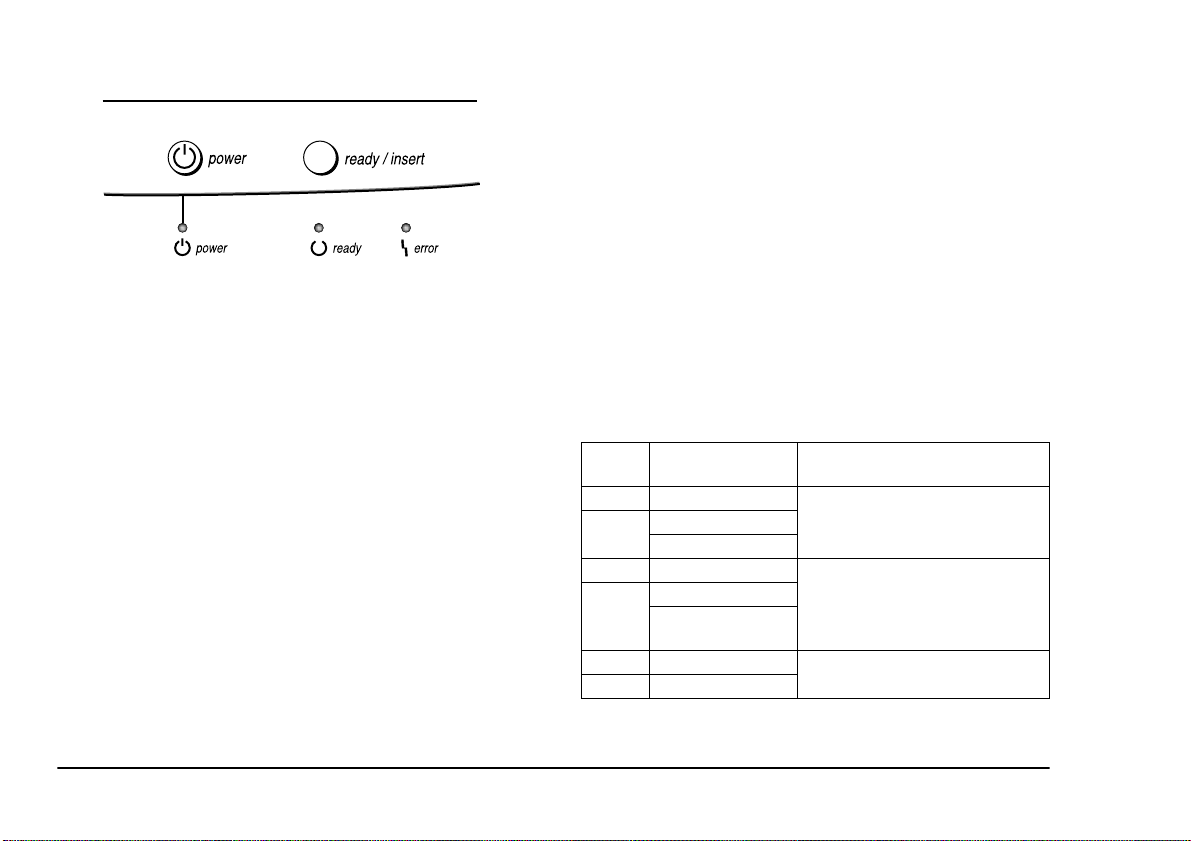
1. Taste power (Netztaste) - Die Taste
power
dient
zum Ein- und Ausschalten des Druckers.
2. Taste Ready / Insert (Bereit/Einzug) - Die Taste
ready / insert
dient zum Einziehen und Ausgeben des Papiers. Wenn der Papiereinzugschalter
auf "M" eingestellt ist, dient diese Taste zum Einziehen oder Ausgeben des Papiers. Die Taste ist
nicht funktional, wenn der Papiereinzugschalter
auf "A" eingestellt ist. Drücken der Taste
für mindestens drei Sekunden bewirkt, daß
insert
ready /
der Drucker eine Musterseite erstellt.
3. Anzeige Error (Fehler) - Diese Anzeige blinkt,
wenn ein Fehler des Druckers vorgekommen ist.
4. Anzeige Ready (Bereit) - Diese Anzeige leuchtet,
wenn der Drucke r druckber eit ist. Di e Anzeige
blinkt langsam während des Drucks und erlischt,
wenn der Druck unterbrochen oder beendet ist.
5. Anzeige Power (Netz) - An dieser Anzeige ist
ersichtlich, ob der Drucker ein- oder ausgeschaltet ist. Diese Anzeige leuchtet, wenn der
Drucker eingeschaltet ist. Auch wenn die
Anzeige nicht leuchtet, werden die internen
Funktionen des Druckers noch mit Spannung versorgt. Um die Spannungsversorgung zum
Drucker vollständig abzutren nen, zieh en Sie den
Netzstecker aus der Netzsteckdose.
Eine vollständige Beschreibung der Anzeigen finden
Sie unter "Zusammenfassung der Anzeigen".
Zusammenfassung der Anzeigen
Tab le 1: Zustand der Anzeigen im normalen Druckmodus
Anzeige
power leuchtet betriebsbereit
ready leuchtet Modus gewählt (druckberei t)
error blinkt schnell Druckerfehler wurde festges t ellt
Zustand der
Anzeige
blinkt schnell Musterseite wird gedruckt
aus nicht bereit
blinkt schnell Modus nicht gewählt (nicht bereit )
blinkt langsam
aus normal
Daten werden empfangen oder verarbeitet
Druckerzustand
10 Benutzerhandbuch
Page 19
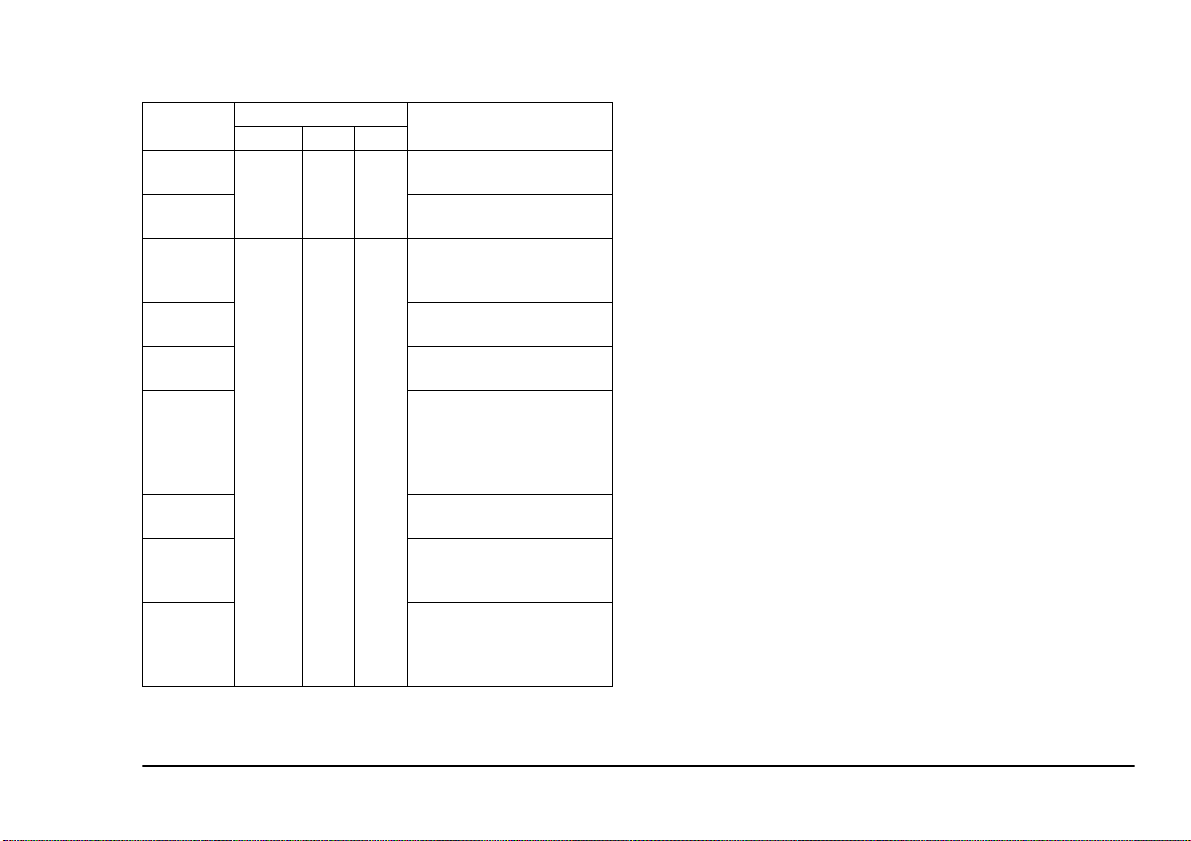
Table 2: Alarmstatus-Anzeigen
Fehlerstatu
Hardwarefehler
nicht behebbarer Fehler
Papiermangel
Papierstau
Farbband zu
Ende
FarbkassettenwechselFehler
Mechanismusfehler
Vorderabdeckung
geöffnet
Benötigtes
Farbband
nicht
vorhanden.
Zustand der Anzeigen
s
power ready error Beschreibung
blinkt blinkt blinkt
leuchtet aus blinkt
Deutsch
Ein elektrischer Stromkreisfehler ist aufgetreten.
Der Inhalt des Druckerspeichers ist verlorengegangen.
Das Papier ist zu Ende , oder
der Drucker wurde während
des Papiereinzugs deaktiviert.
Ein Papierstau wurde festgestellt.
Das Farbband der Farbkassette
muß ersetzt werden.
Beim Wechsel der Farbkassette wurde ein Fehler festgestellt, oder acht
Farbkassetten plus eine auf
dem Wagen sind vorhanden.
Mechanischer Fehler des
Druckers.
Die Vorderabdeckung ist
geöffnet.
Die benötigte Farbkassette ist
nicht vorhanden oder verbraucht. Erzwungenes
Drucken ist noch möglich.
Kapitel 1 - Einführung 11
Page 20
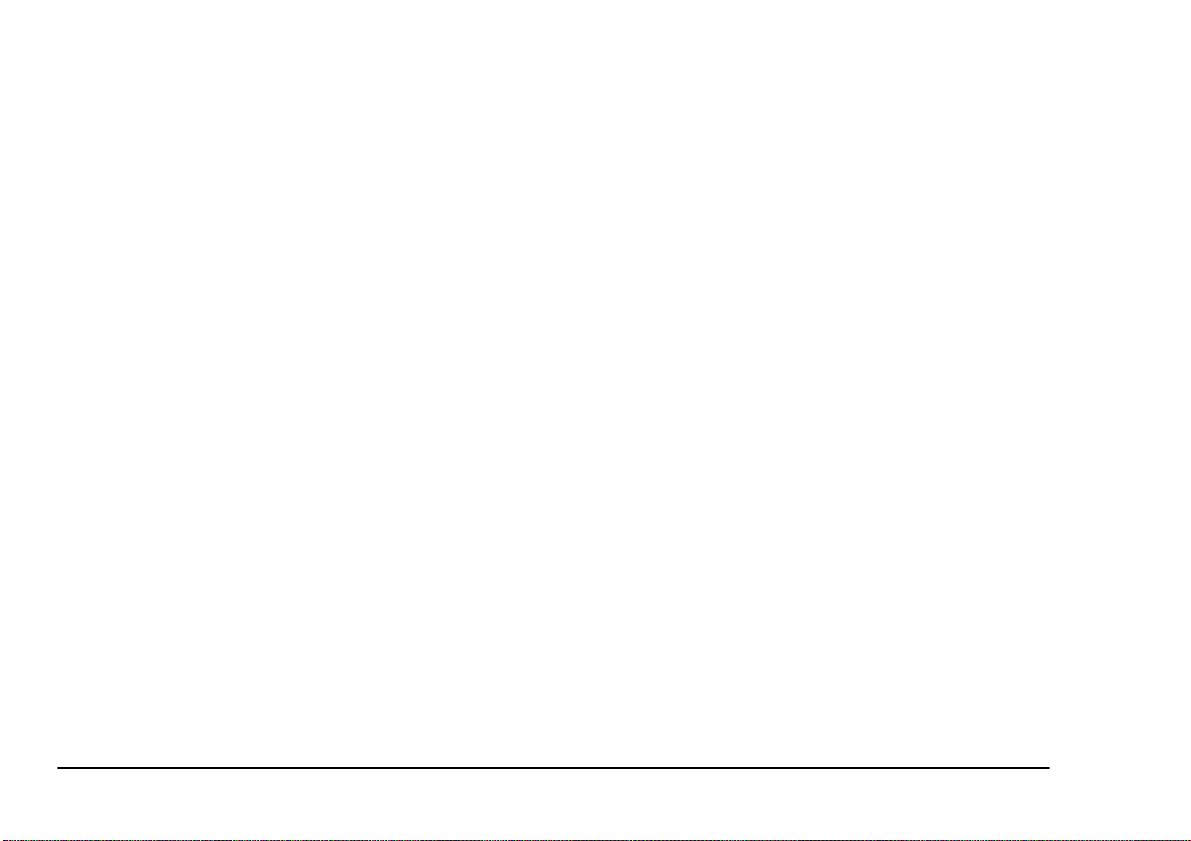
12 Benutzerhandbuch
Page 21
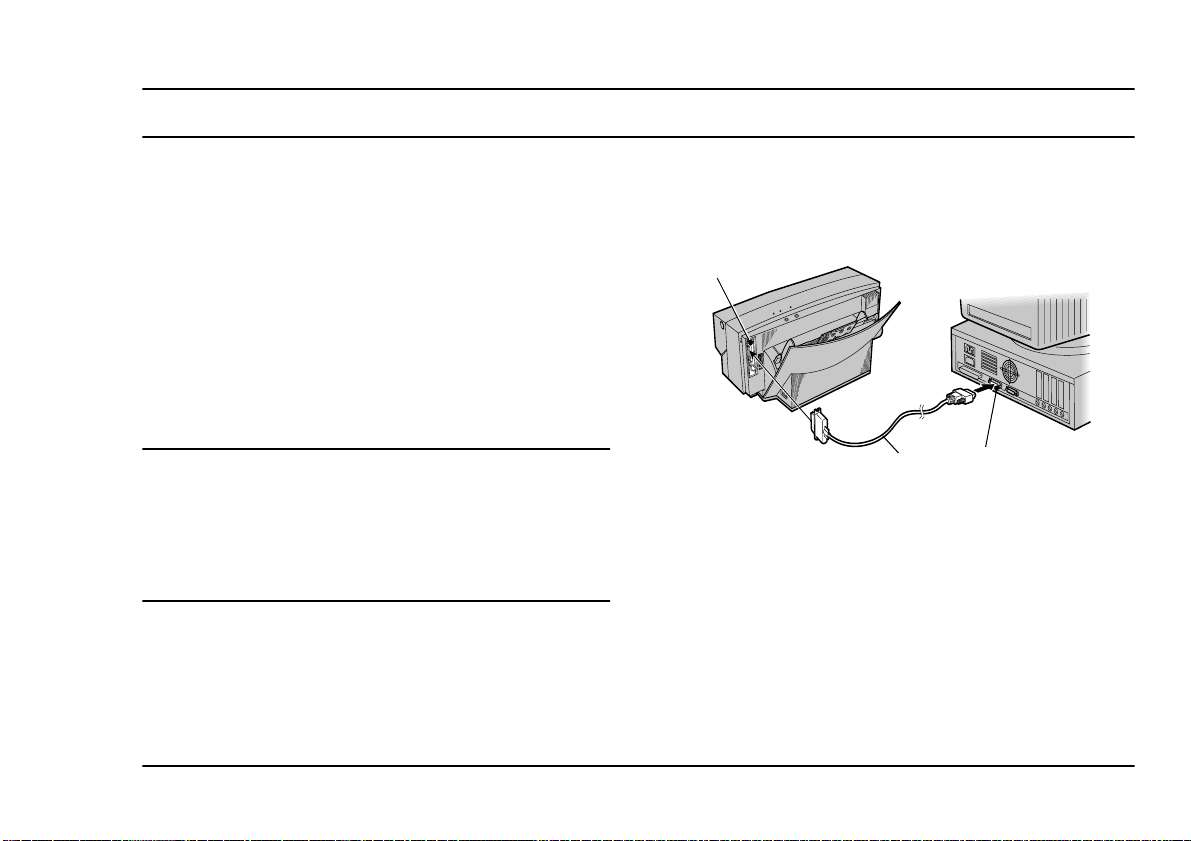
Deutsch
1
3
2
Kapitel 2 - Inbetriebnahme
Anschließen der Kabel für Windows
Wenn Sie den Drucker an einem geeigneten Platz aufgestellt haben, können Sie ihn mit einem Druckerkabel
an einen Windows-PC und mit einem geeigneten Netzkabel an eine Netzsteckdose anschließen.
Anschließen des Druckers an einen Computer
Vorsicht :
Vor dem Anschließen und Abnehmen des Druckerskabels
müssen die Spannungsversorgung des Druckers und
Computers ausgeschaltet und die Netzstecker gezogen
werden. Sonst können Schäden oder Störungen verursacht
werden.
Verbinden Sie den Drucker mit einem bidirektionalen
Druckerkabel mit dem Computer. Sichern Sie das
Druckerkabel (1) an den Anschlüssen am Drucker (2)
und am Computer (3).
Hinweis:
Zum Betrieb des Druckers mit einem Macintosh Computer muß der Anschluß an den Macintosh Computer
über ein SCSI-Schnittstellenmodul erfolgen, siehe
"Anschließen der SCSI-Schnittstelle für Macintosh" in
Anhang A.
Kapitel 2 - Inbetriebnahme 13
Page 22
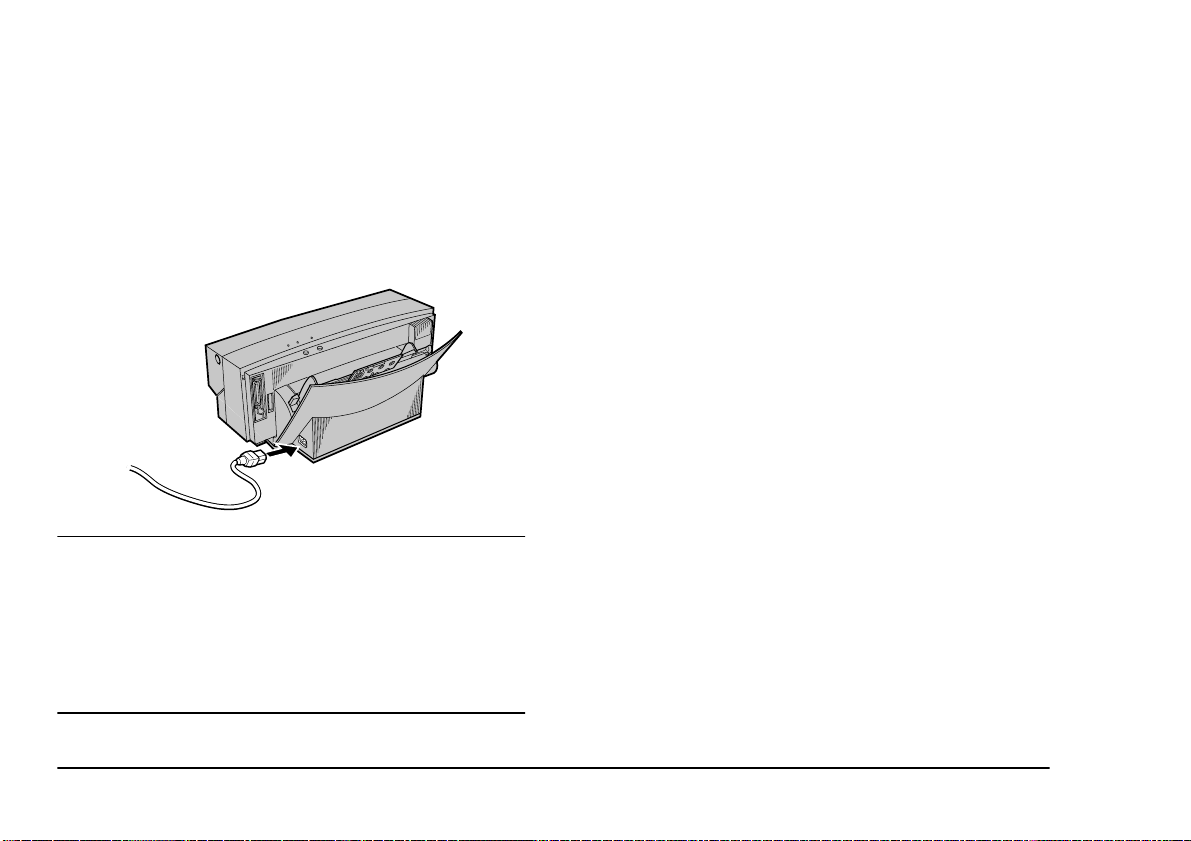
Anschließen des Druckers an eine Netzsteckdose
1. Schließen Sie das Netzkabel an den Ne tzansch luß
am Drucker an. Vergewissern Sie sich, daß der
Stecker einwandfrei im Netzanschluß sitzt.
2. Schließen Sie den Netzstecker des Netzkabels an
eine geeignete Netzsteckdose an.
Vorsicht:
Die Spannungsversorgung zum Drucker ist vollständig
abgetrennt, wenn der Netzstecker gezogen ist. Stellen Sie
den Drucker so auf, da ß Si e de n Net zst ecke r le icht au s der
Netzsteckdose ziehen können. Fassen Sie am Netzstecker
an, um den Netzstecker zu ziehen. Ziehen Sie niemals am
Kabel.
14 Benutzerhandbuch
Page 23
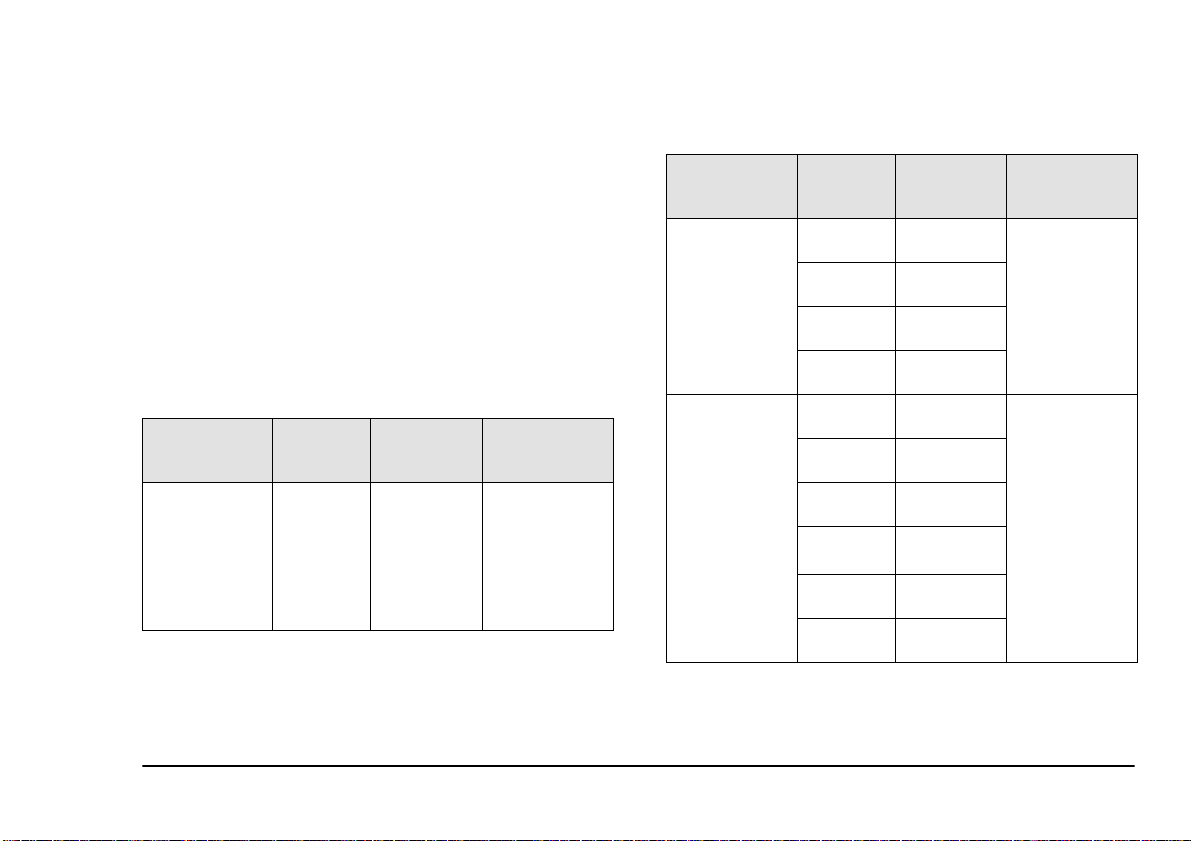
Farbkassetten
Deutsch
Nachstehend wird beschrieben, wie Sie die verschie denen Sorten von Farbkassetten unterscheiden können
und wie die Farbkassetten in den Drucker eingesetzt
und daraus entnommen werden.
Unterscheidung von Farbkassetten und Papiersorten
Die Art der Farbkassette ist auf j eder Farbkassette angegeben.
Table 1: Arten von Farbkassetten
Druckverfahren
schwarzer Text
Art der
Farbkas-
sette
Econo
Schwarz
Teilenum mer
00 063 3500 09
692 2310
passende
Papiersorte
Normalpapier
Laserpapier
Qualitätspapier
Transparentfolie
für Overheadprojektor
Druckverfahren
StandardFarbdruck 600 dpi
VPhoto Druck
(fein) auf Normalpapier 2400 dpi
Art der
Farbkas-
sette
Schwarz
Gelb
Magenta
Cyan
Schwarz
Gelb
Magenta
VPhoto
Primer *
Cyan
Finish II
00 063 3500 09
687 2310
00 063 3500 09
688 2310
00 063 3500 09
689 2310
00 063 3500 09
690 2310
00 063 3500 09
687 2310
00 063 3500 09
688 2310
00 063 3500 09
689 2310
00 063 3500 09
1
683 2310
00 063 3500 09
690 2310
00 063 3500 09
684 2310
Teilenum mer
passende
Papiersorte
Normalpapier
Laserpapier
Qualitätspapier
Normalpapier
Laserpapier
Qualitätspapier
Kapitel 2 - Inbetriebnahme 15
Page 24
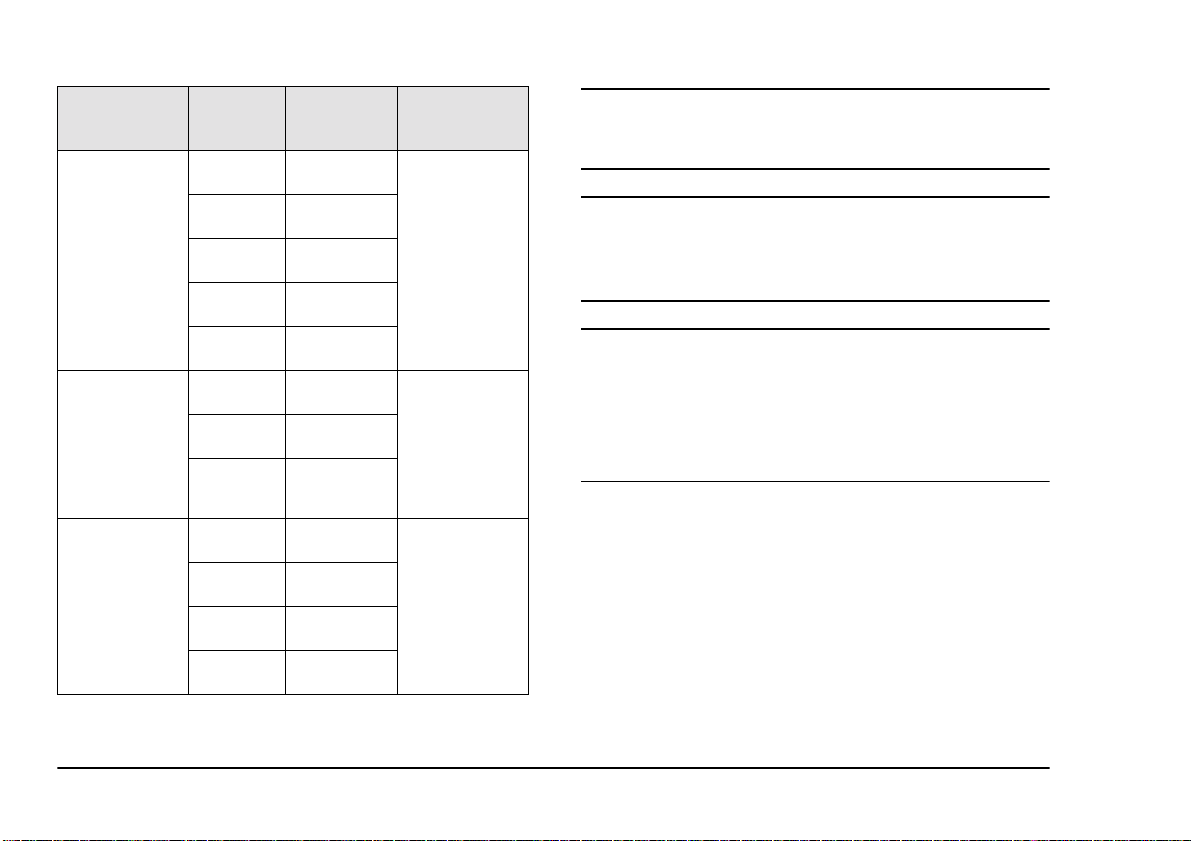
Druckverfahren
VPhoto Druck auf
VPhoto Folie 2400
dpi
Druck von SpotFarben
Farbsublimation
Art der
Farbkas-
sette
Schwarz
Gelb
Magenta
Cyan
Finish II
Gold Metallic
Silber Metal-
lic
Weiß
Foto-Cyan
Foto-
Magenta
Foto-Gelb
Foto-O ver-
coat
Teilenumm er
00 063 3500 09
687 2310
00 063 3500 09
688 2310
00 063 3500 09
689 2310
00 063 3500 09
690 2310
00 063 3500 09
684 2310
00 063 3500 09
685 2310
00 063 3500 09
686 2310
00 063 3500 09
691 2310
00 063 3500 09
695 2310
00 063 3500 09
694 2310
00 063 3500 09
693 2310
00 063 3500 09
696 2310
passende
Papiersorte
VPhoto Druckfolie
Normalpapier
Laserpapier
Qualitätspapier
Transparentfolie
für Overheadprojektor
Farbsublimation
(A4)
*1 Verwenden Sie VPhoto Primer fü r sämtliches
Normalpapier.
Vorsicht 1:
Der Hersteller empfiehlt nur Drucken mit den
Fa rbkassetten-Papier-Kombinationen in Tabelle 1.
Vorsicht 2:
Durch Drucken mit einer nicht geeigneten Kombination
von Farbkassette und Papier kann das Farbband der
Fa rbkassette beschädigt werden.
Vorsicht 3:
Durch Drucken außerhalb des bedruckbaren
Papierbereichs kann das Farbband der Farbkassette
beschädigt werden. Drucken Sie immer nur im
Druckbereich. Siehe "Druckbereich" in "Technische Daten
und Einstellungen".
Einsetzen von Farbkassetten
Führen Sie die folgenden Schritte aus, um Farbkassetten einzusetzen.
1. Die Farbkassette verfügt über eine Arretierung
(1), um Lose im Farbband zu verme iden (siehe
unten). Entfernen Sie diese Arretierung von der
Farbkassette.
16 Benutzerhandbuch
Page 25
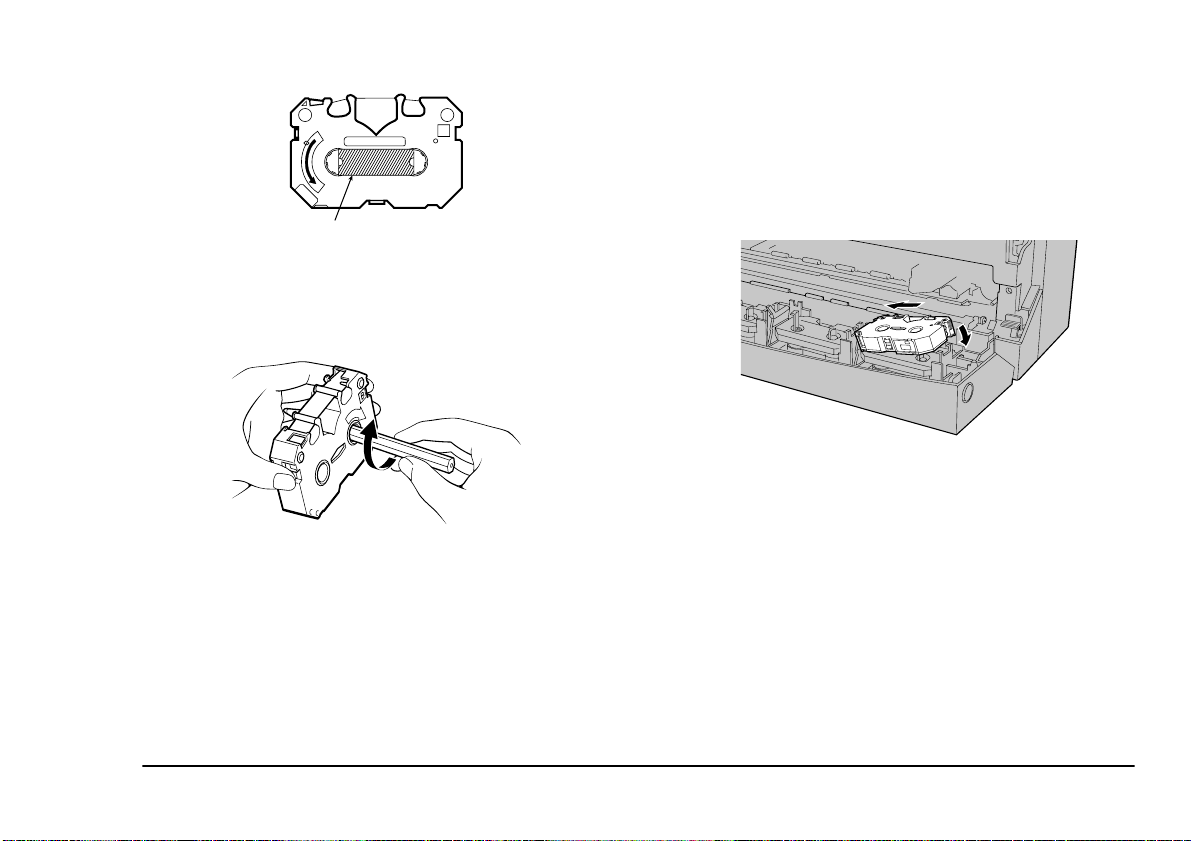
1
2. Stecken Sie einen Bleistift von der mit "B"
gekennzeichneten Seite hinein, und drehen Sie
den Bleistift langsam, um etwaige Lose im
Farbband (1) zu beseitigen.
D
N
I
W
3. Öffnen Sie die Vorderabdeckung, indem Sie auf
den Vorderabdeckung-Freigabeknopf drüc ken,
um die innere Verriegelung zu lösen. Brin gen Sie
die Vorderabdeckung mit der Hand vorsichtig
nach unten.
Deutsch
Buchstaben "B" und dem Hers teller-Logo nach
oben weist.
5. Stecken Sie das linke Ende der Farbkassette in
den Farbkassettenhalter, während Sie die linke
Verriegelung des Halters zusammen mit der Farbkassette leicht nach links drücken.
Hinweis:
Der Wagen im Drucker kann die benötigte Farbkassette von jedem Halter auswählen und aufnehmen. Sie
können bis zu 7 Farbkassetten der gleichen Farbe in
die Halter setzen, um nicht so häufig Farbkassetten
ersetzen zu müssen.
4. Halten Sie die Farbkassette zwischen dem Daumen und Zeigefinger, so daß die Seite mit dem
Kapitel 2 - Inbetriebnahme 17
Page 26
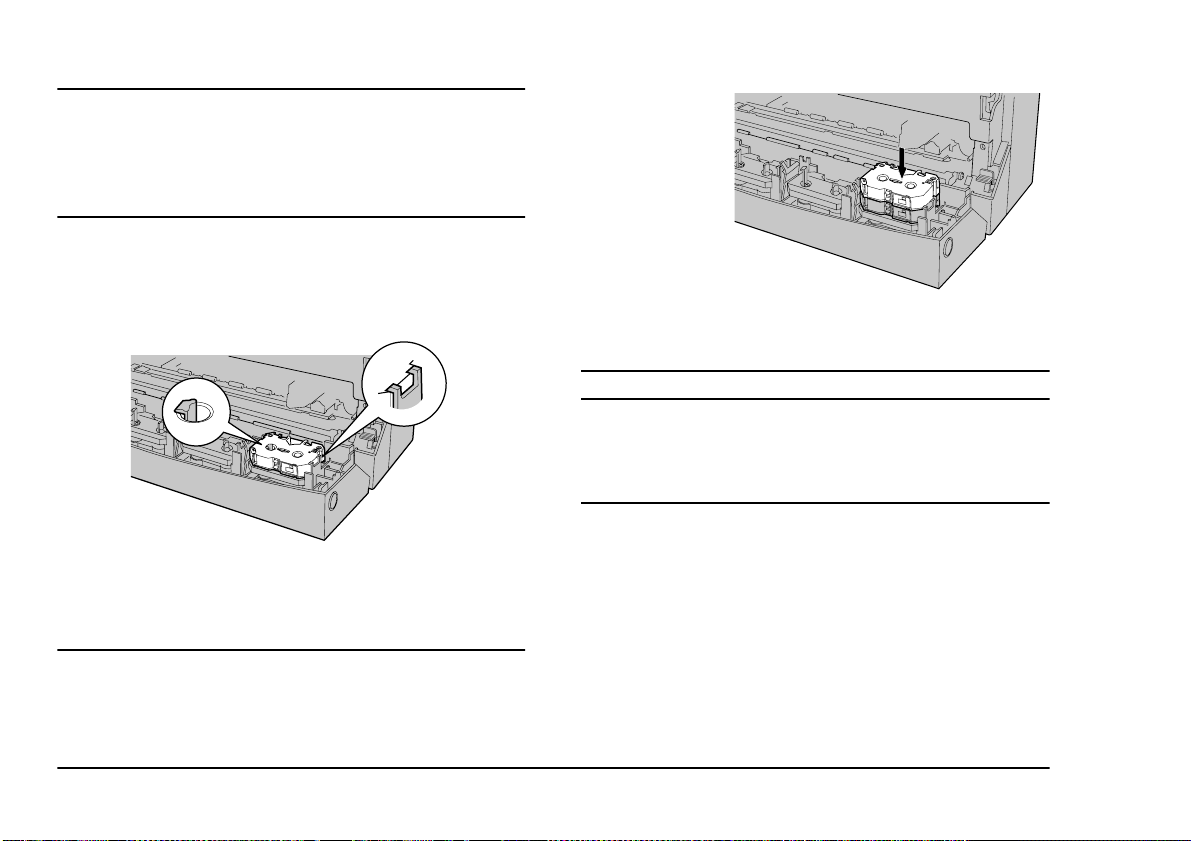
Vorsicht:
Die Farbkassetten können in jeden beliebigen Halter
eingesetzt werden, aber Sie DÜRFEN NIEMALS
Farbkassetten direkt auf den Wagen setzen. Dadurch
können Schäden am Drucker verursacht werden.
6. Drücken Sie die rechte Seite der Farbkassette
nach unten. Vergewissern Sie sich, daß die Farbkassette richtig im Halter eingerastet ist und daß
das Farbband keine Lose aufweist.
7. Setzen Sie die zweite Farbkassette oben auf die
bereits eingesetzte Farbkassette. Drücken Sie die
Farbkassette in der Mitte vorsichtig nach unten.
Vorsicht 1:
Die mit "B" gekennzeichnete Seite muß nach oben weisen.
Wenn die Farbkassette falsch herum eingesetzt wird, kann
der Drucker nicht feststellen, daß sie vorhanden ist. Nur
die Farbkassetten Econo Black und Finish können
umgedreht werden.
Vorsicht 2:
Damit der Drucker einwandfrei funktionieren kann, muß
mindestens ein Fa rbkassetten-Halter leer bleiben. Setzen
Sie nicht mehr al s 7 Farbkassetten ein.
Ersetzen oder Austauschen von Farbkassetten
Wenn Sie F arbkassetten austauschen oder eine Farbkassette mit verbrauchtem Farbband ersetzen möchten,
entnehmen Sie die Farbkassetten gemäß den folgende n
Anweisungen.
18 Benutzerhandbuch
Page 27
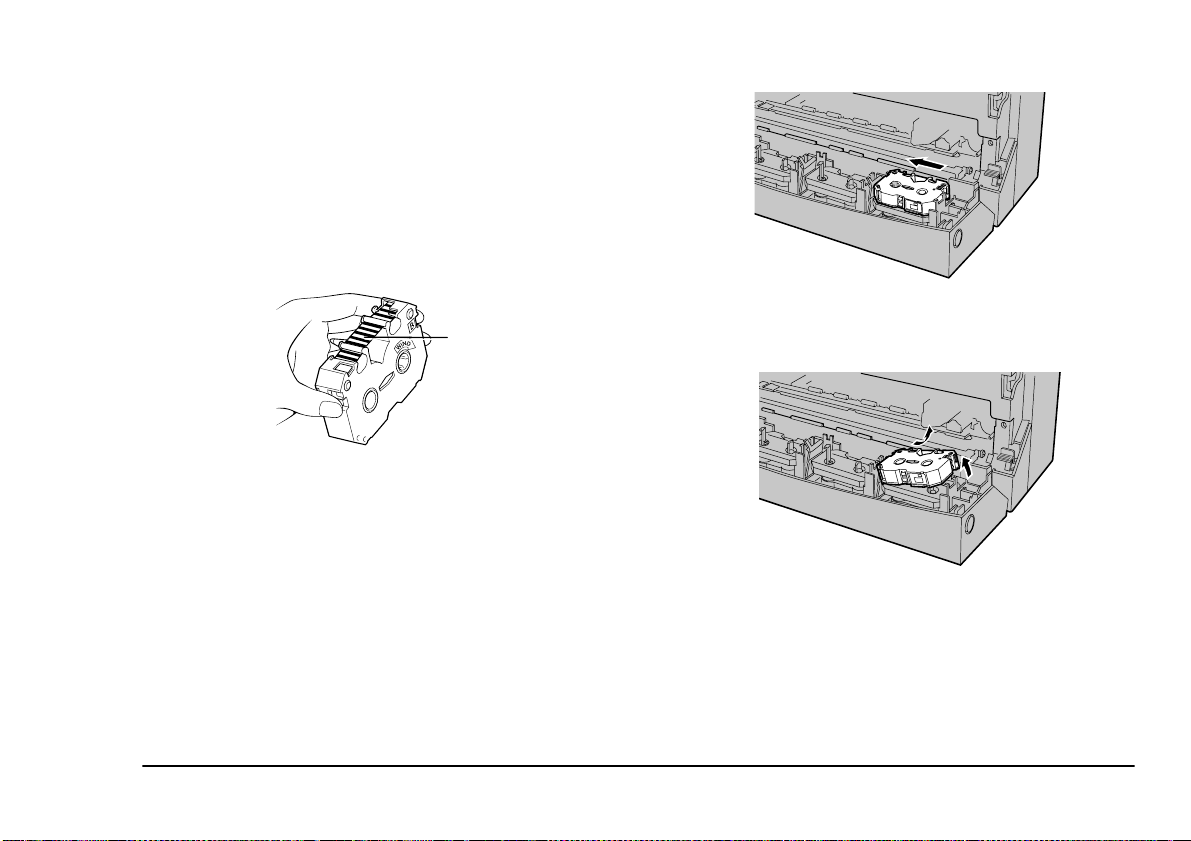
Hinweis 1:
Wenn eine Farbkassette verbraucht ist, sind schwarze
und silberne Streifen auf dem Farbband sichtbar.
Hinweis 2:
Zum Umdrehen einer Farbkassette Finish II oder
Econo Black dr ehen S ie die Farbkassette um und bewegen Sie das Farbband vorwärts, bis die schwarzen und
silbernen Streifen (1) verschwinden.
1
1. Öffnen Sie die Vorderabdeckung, indem Sie auf
den Vorderabdeckung-Freigabeknopf drücken.
2. Die Farbkassetten werden genauso entnommen,
wie sie eingesetzt we rden. Halte n Sie die Mitte
der Farbkassette zwischen Daumen und Zeigefinger. Drücken Sie die linke Verriegelung am Farbkassetten-Halter mit der Farbkassette etwas nach
links.
Deutsch
3. Heben Sie die rechte Seite der Farbkassette an,
und nehmen Sie dann die gesamte Farbkasset te
heraus.
Setzen Sie eine neue Farbkassette gemäß den vorher gegebenen Anweisungen ei n.
Kapitel 2 - Inbetriebnahme 19
Page 28
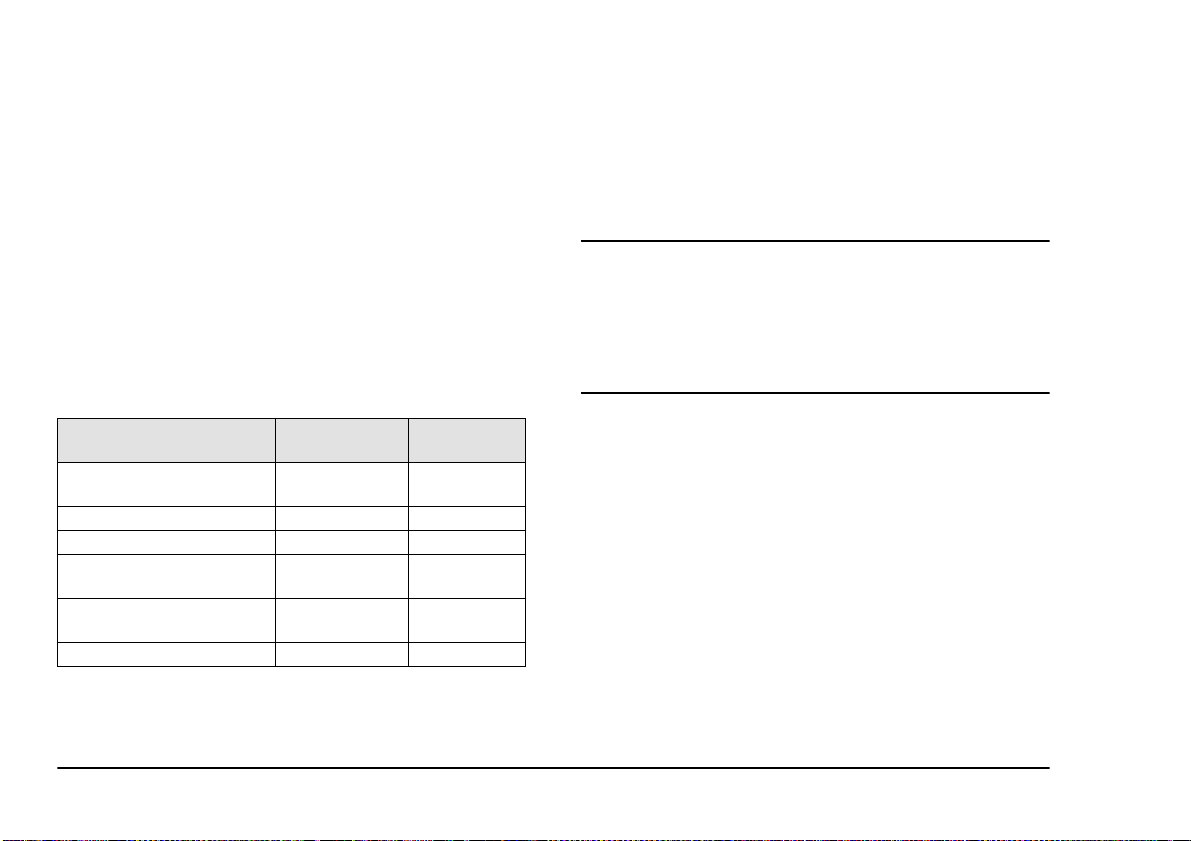
Einlegen von Papier
Nachstehend wird beschrieben, wie Papier in den Drukker eingelegt wird.
Papiersorten und verfügbare Einzugsmodi
Die folgende Tabelle enthält Informationen zum Umschalten zwischen automatischem und manuellem Einzug und zum Einstellen des Papierei nzugsch alters ("A"
oder "M").
Table 2: Papiersorte n und verfügbare Einzugsmodi
Medientyp
Normalpapier (für Normalpapierkopierer)
Laserpapie r / Q u alitätspap ier A M
VPhoto Druckfolie (A4) A *1 M
Transparentfolie für Overhead-
projektor
andere Medien (dickes Papier
usw.)
Papier für Farbsublimation (A4) A*2 M
Automatischer
Einzug
AM
AM
xM
*1 Verwenden Sie Einzelblätter und manuellen
Einzug für VPhoto Druckfo lie.
Manueller Ein-
zug
*2 Verwenden Sie für kontinuierlichen Druck auf
Farbsublimationspapier das Führungsblatt (im Zubehör enthalten).
Vorsicht:
Drucken Sie nicht auf folgendes: Thermalpapier,
ausschließlich für Tintenstrahldrucker vorgesehenes
Papier, Hochglanzpapier (Papier mit speziell behandelter
Oberfläche) und Briefumschläge. Dadurch können
Schäden am Drucker verursacht werden.
Hinweis 1:
Durch Einlegen von zu vielen Blättern in den Einzelblatteinzug können Papierstaus oder Fehler beim Einziehen verursacht werden.
Hinweis 2:
Im automatischen Einzugsmodus wird, abhängig von
der Papiersorte, das letzte Blatt gelegentlich nicht einwandfrei eingezogen.
20 Benutzerhandbuch
Page 29
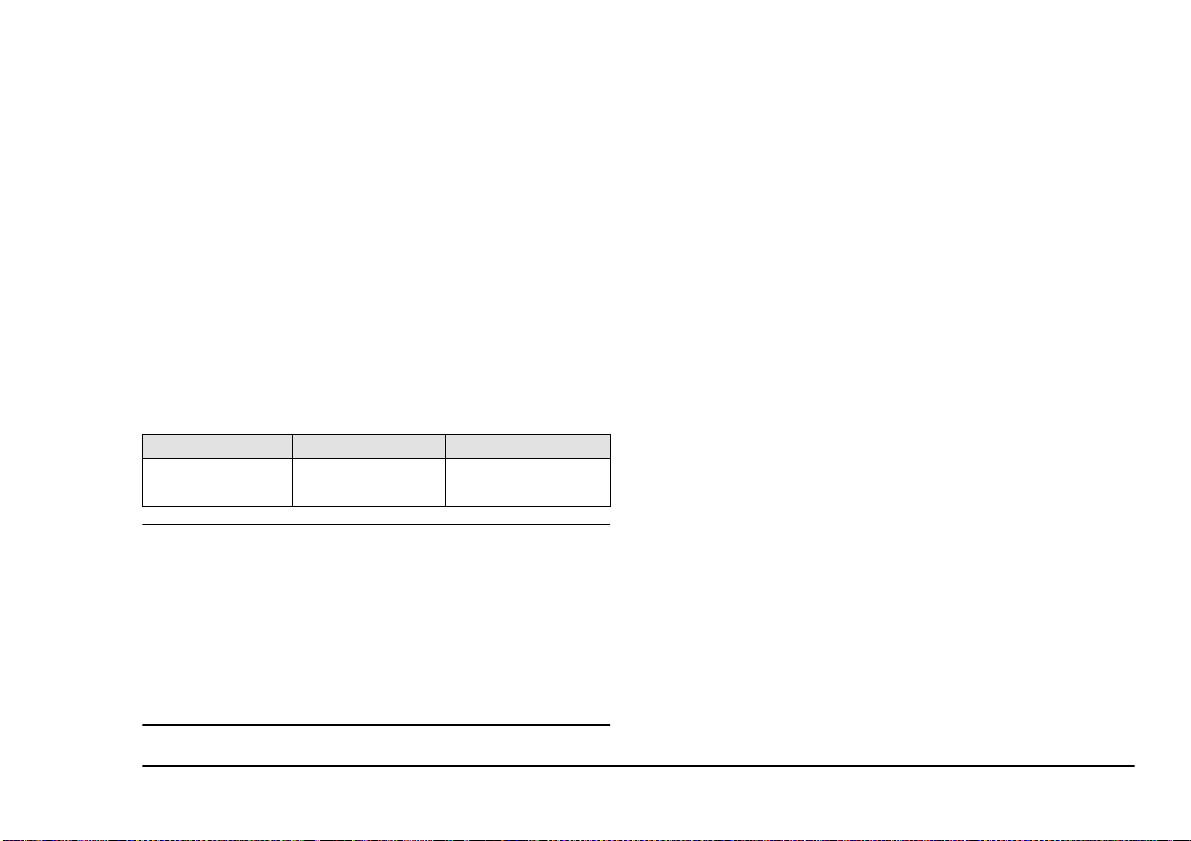
Hinweise und zu beachtende Punkte über Papier
Der Einzelblatteinzug des Druckers kann automatisch
dem Drucker Papier zuführen. Dieses Verfahren ist am
einfachsten. Der Einzelblatteinzug nimmt bis zu 100
Blatt Normalpapier (oder 30 Transparentfolien) auf
einmal auf.
Dickes Papier und andere spezielle Druckmedien sollten im Modus für manuellen Einzug verwendet werden.
Die ungefähren Stärken von Papier, das im manuellen
und automatischen Einzugsmodus verwendet werden
kann, sind wie folgt:
Table 3: Zulässige Papierstärken
Einzugsmodus min. max.
automatisch 0,07 mm (0.003") 0 ,1 0 mm (0.0 0 4")
manuell 0,07 mm (0.003") 0,23 mm (0.01")
Vorsicht :
Verwenden Sie niemals Papier im automatischen
Einzugsmodus im Einzelblatteinzug, das außerhalb des
Stärkebereichs von 0.07 mm - 0.10 mm (0.003" - 0.004")
liegt. Verwenden Sie im manuellen Einzugsmodus niemals
Papier, dessen Stärke außerhalb des Bereichs von 0.07 mm
- 0.23 mm (0.003" - 0.01") liegt. Dadurch können
Papierstaus und Schäden am Drucker verursacht werden.
Deutsch
Papierstaus können verursacht werden durch Papier,
das äußerst glatt oder gl änzend oder zu rauh i st oder das
sich leicht statisch auflädt. Durch Papierstaus und andere Probleme beim Papiertransport können die Farbbänder der Farbkassetten zerreißen.
Beachten Sie folgendes, um derartige Pro bleme zu vermeiden:
• Verwenden Sie immer die empfohlenen Papiersorten, und stellen Sie die Papier-Optionen des
Druckers richtig ein. Einstellungen, die für das
verwendete Papier nicht geeignet sind, können
Papierstaus verursachen.
• Verwenden Sie zum Drucken auf Farbsublimationspapier nur Farbkassetten für Farbsublimation.
Drucken Sie nur auf den glänzenden Druckbereich. Durch Drucken außerhalb dieses Bereichs
kann die Farbkassette beschädigt werden.
• Beim Drucken auf ein dickes Blatt oder auf eine
nicht standardgemäße Postkartengröße lassen Sie
an der linken und rechten Seite einen Rand von
12 mm (1/2 Zoll), um Drucken außerhalb des
Papierrands zu vermeiden, weil dadurch das
Farbband der Farbkassette zerreißen kann.
• Verwenden Sie zum Drucken auf benutzten Blättern (bei denen auf der gleichen Seite schon ein-
Kapitel 2 - Inbetriebnahme 21
Page 30
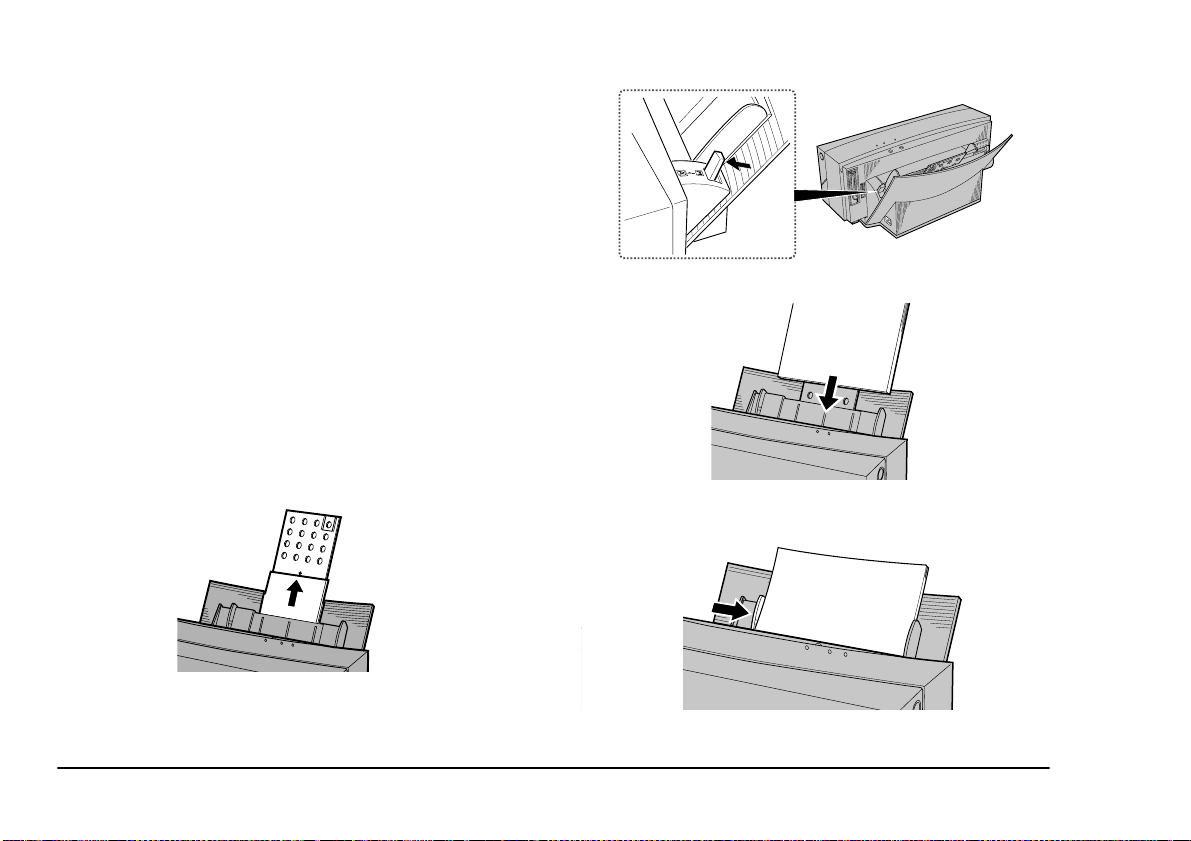
mal gedruckt wurde) nur den manuellen Einzug.
Bei automatischem Einzug werden benutzte Blätter unter Umständen nicht einwandfrei eingezogen. Bei manuellem Einzug muß vermieden
werden, das gleiche Blatt wiederholt einzuziehen
und zu entfernen.
Einlegen von Papier im automatischen Einzugsmodus
Verwenden Sie den automatischen Einzugsmodus für
kontinuierliches Drucken. Es gibt zwei Methoden zum
Einlegen von Papier, die vom Medium abhängig sind.
Einlegen von Qualitäts-/Normal-/ Laserpapier und Transparentfolien
3. Legen Sie das Papier in den Einzelblatteinzug.
1. Ziehen Sie die Papierstützen nach oben.
2. Wählen Sie den Papiereinzugsmodus, in dem Sie
den Papiereinzugschalter auf die Position "A"
einstellen.
22 Benutzerhandbuch
4. Stellen Sie die Papierführung auf die Papiergröße
ein.
Page 31

Hinweis 1:
Verwenden Sie kein zerknittertes oder welliges Papier,
weil dadurch Papierstaus verursacht werden können.
Hinweis 2:
Fächern Sie das Papier einmal auf, bevor Sie es in den
Einzelblatteinzug legen. Dadurch wird verhindert, daß
das Papier aneinander haftet und der Drucker mehrere
Blätter zusammen einzieht.
Deutsch
1. Stellen Sie den Papiereinzugschalter auf die Position "M".
Hinweis 3:
Verwenden Sie jeweils nur eine Papiersorte.
Hinweis 4:
Wenn die Papierführung zu hart gegen das Papier
gedrückt wird, kann das Papier gebogen werden. Stellen Sie die Papierführung so ein, daß sie das Papier
gerade eben berührt.
2. Entnehmen Sie sämtliches Papier aus dem
Einzelblatteinzug.
Einlegen von Papier im manuellen Einzugsmodus
Verwenden Sie den manuellen Einzugsm odus zum
Drucken auf dickem Papier, Pappe und anderen speziellen Dru ckmedien.
Beim manuellen Einzugsmodus dürfen Sie jeweils nur
ein Blatt einlegen.
Kapitel 2 - Inbetriebnahme 23
3. Vergewissern Sie sich, daß der Papieranschlag
nicht angehoben ist.
Page 32

4. Schieben Sie ein Blatt Papier gerade in den
er
Einzelblatteinzug.
5. Stellen Sie die Papierführung auf die Papiergröße
ein.
Hinweis 1:
Auf zerknittertes oder welliges Papier wird unter
6. Betätigen Sie die Taste ready/ insert. Das Blatt
wird automatisch in den Drucker eingezogen.
Umständen nicht einwandfrei gedruckt.
Hinweis 2:
Achten Sie darauf, das Papier gerade einzuschieben.
Wen n es schräg ei ngezogen wird, kann ei n Papierstau
verursacht werden.
rea
d
y / ins
24 Benutzerhandbuch
Page 33

Kapitel 3 - Installation und Betrieb für Windows
Installieren des Druckertreibers
Deutsch
Bevor Sie den Drucker verwend en kö nnen, müssen Sie
die richtige Druckertreiber-Software in Ihrem Computer installieren, damit er mit dem Drucker zusammenarbeiten kann.
Nachstehend wird beschrieben, wie der Druckertreiber
installiert wird.
Zweck des Druckertreibers
Die Druckertreiber-Software spielt eine wichtige Rolle
bei der Steuerung des Druckvorgangs, daher muß der
ausgewählte Druckertreiber zum verwendeten Drucker
passen. Verwenden Sie beim Drucken aus einer Anwendung unter Windows immer den Druckertreiber,
der speziell für Ihr Druckermodell erstellt wurd e.
Um die vielen Merkmale des Druckers unein geschränkt
zu nutzen, erstellen Sie die Dokumente erst, nachdem
Sie den richtigen Druckertreiber gewählt haben. Wenn
Sie beim Drucken eines Dokuments einen anderen
Druckertreiber gewählt haben, gel ten nur die Druckein-
Kapitel 3 - Installation und Betrieb für Windows 25
stellungen, die mit den Funktionen des Druckers übereinstimmen.
Einschalten der Spannungsversorgung
Schalten Sie den Drucker und Computer in der folgenden Reihenfolge ein und aus:
• Drücken Sie den Netzschalter am Drucker, um
ihn einzuschalten.
• Schalten Sie den Computer ein.
Systemanforderungen
Die Systemanforderungen für den mitgelieferten Drukkertreiber sind wie folgt:
Table 1: Systemanforderungen
Computer: IBM PC-AT oder kompatibel
Windows: Microsoft Windows 95/98
RAM gesamt:
16 MB oder mehr (32 MB oder mehr wird empfohlen)
Page 34

Die erforderliche freie Festplattenkapazität beim Drukken ist wie folgt:
Table 2: Ungefähre erforderliche freie Festplattenkapazität
Einfarbenbild Farbbild
VPhoto Farbdruck 20 MB 80 MB
Hinweis 1:
Die Angabe n in Tabelle 2 sind ungefähre Werte für die
gesamte erforderliche freie Festplattenkapazität beim
Drucken im VPhoto-Farbmodus.
Hinweis 2:
Nach dem Drucken wird die beim Drucken verwendete
Festplattenkapazität automatisch gelöscht.
Installieren der Drucker-Software von der CD
Der Druckertreiber ist auf dem mitg elieferten Installationsdatenträger enthalte n. Gehen Sie wi e folgt vor, um
die Druckertreiber-Software für Windows 95/98
installieren.
1. Legen Sie den OKI DP-5000 Installationsdatenträger in das CD-ROM-Laufwerk ein. Wenn nicht
automatisc h ein Fens ter einge blend et wird, doppelklicken Sie auf den OKI Installationsdatenträger, um ihn zu öffnen, und doppelklicken Sie
dann auf die Datei "
setup.exe".
2. Wählen Sie
Install Driver
im eingeblendeten
Fenster.
3. Wählen Sie die Sprache des Druckertreibers, die
Sie installieren möchten.
4. Führen Sie die angezeigten Anweisungen aus,
um die Installation durchzuführen.
Installieren der Druckertreiber- So ftware mit Plug and Play
Wenn Sie den Druckertreiber mit Plug and Play oder
dem
Assistenten für die Druckerinstalla tion
installieren, fordert Windows Sie auf, den Druckertreiber zu
wählen, der installiert werden soll. Legen Sie, wen n Sie
dazu aufgefordert werden, den Installationsdatenträger
in das CD-ROM-Laufwerk ein und klicken Sie auf
OK
.
Führen Sie die angezeigten Anweisungen aus, um die
®
zu
Installation durchzuführen.
Anschlußmonitor-Setup
Der Anschlußmonitor stellt DMA/ECP und ECP Parallelanschluß-Einstellungen bereit, mit denen Sie mit einer höheren Geschwindigkeit drucken können. Der
Computer muß den folgenden Systemanforderungen
entsprechen, um die Funktion für höhere Druckgeschwindigkeit nutzen zu können.
26 Benutzerhandbuch
Page 35

Table 3: Systemanforderungen für Ein-/AusgabeAnschlußgeschwindigkeit
DMA
Schneller ECP-kompatibler Parallelanschluß
Standard jeder IBM-kompatibler Com puter
Zugriff auf ECP-kompatiblen Parallelanschluß und DMAUnterstützung
Hinweis:
Das Installationsprogramm stellt die Ein-/AusgabeAnschlußgeschwindigkeit automatisch auf
Schneller
ein, wenn der Computer über einen ECP-kompatiblen
P ar a llelans chl uß verfü gt. Einz elheiten finden Sie in der
Dokumentation des Computers.
Wählen der Ein-/AusgabeAnschlußgeschwindigkeit
1. Wählen Sie
Einstellungen
und wählen Sie dann
2. Klicken Sie mit der rechten Maustaste im eingeblendeten Fenster
Drucker
5000. Wählen Sie dann
3. Klicken Sie auf die Registerkarte
klicken Sie dann auf die Schaltfläche
Anschlußeinstellungen
aus dem Menü
Drucker
.
auf das Symbol DP-
Eigenschaften
.
.
Details
Start
, und
Deutsch
4. Wählen Sie im Fenster
rieren,
das eingeblendet wird, eine Option.
Klicken Sie dann auf
LPT-Anschluß konfigu-
OK
.
Hinweis 1:
Zur Verwendung von DMA-Zugriff muß der Computer
dies unterstützen, und Sie müssen sich vergewissern,
daß der Parallelanschluß in den BIOS-Einstellungen
des Computers zur Verwendung von DMA eingestellt
ist. Einzelheiten finden Sie in der Dokumentation des
Computers.
Hinweis 2:
Zur Verwendung der Option “Schneller” muß der
Computer für die Unterstützung des ECP-Modus in
den BIOS-Einstellungen vorgesehen und eingestellt
sein. Einzelheiten finden Sie in der Dokumentation des
,
Computers.
5. Klicke n Sie auf
zu schließen.
ten
, um das Fenster
OK
Eigenschaf-
Fehler der Anschlußgeschwindigkeit
Wenn die Meldung
schlußgeschwindigkeit
die Konfiguration d es Parallel anschlusses in den BIO SEinstellungen auf den ECP-Mo dus einstellen, damit der
Fehler der Ein-/Ausgabe-An-
angezeigt wird, müssen Sie
Kapitel 3 - Installation und Betrieb für Windows 27
Page 36

Parallelans chluß den D MA verwende n kann. Einze lheiten finden Sie in der Dokumenta tion des Computers.
LPT-Anschluß konfigurieren
Wenn der Computer über zusätzliche Parallelanschlüsse verfügt, können Si e den
logfeld
Ressourcen
Vergewissern Sie sich, daß in den Adreßzuweisungen
kein Konflikt besteht. Der PC unterstützt bis zu drei
Parallelanschlüsse, solange keine Konflikte bei den
einzelnen Anschlüssen bestehen.
IRQ
wählen.
und
Kanal im Dia-
DMA
28 Benutzerhandbuch
Page 37

Verwendung des Druckers
Deutsch
Wenn Sie die Kabel an den Druck er an geschlos sen und
den Druckertreiber installiert haben, können Sie den
Drucker in Betrieb nehmen. In diesem Abschnitt wird
die Bedienung für Einfarben- und Farbdrucken Schritt
für Schritt beschrieben.
Drucken in einer Farbe
Nachstehend wird beschrieben, wie Einfarbendruck au f
Normalpapier durchgeführt wird.
Erfordernisse
Für Einfarbendruck benötigen Sie:
1. Farbkassette
a) Schwarze Farbkassette oder Farbkassette
Econo Black
2. Medien
a) Qualitätspapier
b) Laserpapier oder Normalpapier
c) VPhoto Druckfolie
Hinweis:
Mit unserem VPhoto Primer wird Normalpapier für
Drucken geeignet gemacht. Für Einzelheiten siehe
"Spezielle Druckvorgänge" in Kapitel 5.
3. Druckdaten für Einfarbendruck
a) Druckdaten, bestehend aus Text und/oder
Grafiken, die von einer Anwendung erstellt
wurden.
Einsetzen einer Farbkassette in den Drucker
Vergewissern Sie sich, daß mindestens eine s chwarze
oder Econo Black Farbkassette in den FarbkassettenHaltern vorhanden ist.
Vorsicht:
Setzen Sie keine Farbkassette direkt in den Wagen.
Dadurch können Schäden am Drucker verursacht werden.
Kapitel 3 - Installation und Betrieb für Windows 29
Page 38

Hinweis 1:
Wenn mindestens eine der Farbkassetten in den vier
Fa rbkassetten-Haltern im gewählten Druckmodus verwendet werden kann, nimmt der Wagen automatisch
diese Farbkassette auf.
Hinweis 2:
Anweisungen zum Einsetzen von Farbkassetten finden
Sie unter "Einsetzen von Farbkassetten" in Kapitel 2.
Hinweis 3:
Wenn mehrere Farbkassetten der gleichen Farbe eingesetzt werden, können Sie mehr Seiten drucken, ohne
verbrauchte Farbkassetten auswechseln zu müssen.
Hinweis 4:
Econo Black Farbkassetten können bis zu 20 Mal
umgedreht werden.
Legen Sie Pa pi er in den Druc ker ein.
Einstellen des Druckertreibers für Einfarbendruck
Wählen Sie in der Anwendung, aus der Sie drucken
möchten, die Option
Dialogfeld
Drucken
Drucken
einzublenden.
im Menü
Datei
, um das
Hinweis:
Beachten Sie, daß die Vorgehensweise zum Einblenden
des Druckertreiber-Dialogfelds sich von Anwendung
zu Anwendung geringfügig unterscheiden kann.
1. Klicken Sie im Dialogfeld Drucken auf die
Option
2. Klicken Sie auf der Registerkarte
Qualität
chrome Text im Menü
Eigenschaften
auf die Option
.
Dokument/
Grauraster
Dokumentmerkmale
oder Mono-
.
3. Wählen Sie einen Papiertyp aus dem Menü
Druckmaterial
4. Wählen Sie die Option
oder
Universal-Schwarz
modus
.
Standard-Farbdarstellung
aus dem Menü
Druck-
.
a) Wenn Sie eine schwarze Farbkassette
eingesetzt haben, wählen Sie
StandardFarbdarstellung.
b) Wenn Sie eine Econo Black Farbkassette
eingesetzt haben, wählen Sie
Schwarz.
5. Klicken Sie auf die Schaltfläche
auf der Registerkarte
lungen
We n n S i e
StandardFarbdarstellung
Dokument/Qualität.
Universal-
Weitere Einstel-
für den
Druckmodus gewählt haben, können Sie jetzt
30 Benutzerhandbuch
Page 39

entweder
qualität
Fein
wählen.
oder
Standard
im Menü
Druck-
Hinweis 1:
Fein
Um schwarz im Modus
Grauraster
mentmerkmale
ertes Papier
Registerkarte
Option
oder Monochrome Text im Menü
Standard-Kopierpapier
und
im Menü
Dokument/Qualität.
Fein
im Dialogfeld
zu drucken, wählen Sie
oder
Druckmaterial
auf der
Wählen Sie dann die
Weitere Einstellungen
Doku-
Satini-
.
Hinweis 2:
Durch Markieren von
Papier schneller ausgeben
den Druckoptionen wird die zum Drucken erforderliche Zeit verkürzt. Diese Option ist nur verfügbar, wenn
Sie Einfarben- oder Graustufendruck gewählt haben.
6. Wählen Sie im Fenster
Dialogfelds Drucken die Registerkarte
7. Stellen Sie
Anzahl der
Papierformat, Ausrichtung
Kopien
nach Bedarf ein.
Eigenschaften
Papier
und
des
.
8. Wenn Sie alle Einstellungen vorgenommen
haben, klicken Sie auf
, um das Dialogfeld
OK
Eigenschaften zu schließen.
9. Klicken Sie im Dialogfeld Drucken auf
OK
, um
den Druckvorgang zu starten.
Deutsch
Drucken in Farbe
Nachstehend wird beschrieben, wie Standardfarbbilder
auf Normalpapier gedruckt werden.
Erfordernisse
Für Standardfarbdruck benötigen Sie:
1. Farbkassetten
a) Farbkassette Schwarz
in
b) Farbkassette Cyan
c) Farbkassett e Magenta
d) Farbkassette Gelb
2. Medien
a) Qualitätspapier
b) Laserpapier oder Normalpapier
c) VPhoto Druckfolie
3. Druckdaten für Farbdruck
a) Druckdaten, bestehend aus Text und/oder
Grafiken, die von einer Anwendung erstellt
wurden.
Kapitel 3 - Installation und Betrieb für Windows 31
Page 40

Hinweis:
Mit unserem VPhoto Primer wird Normalpapier für
Vollfarbendruck geeignet gemacht. Für Einzelheiten
siehe "Spezielle Druckvorgänge" in Kapitel 5.
Einsetzen von Farbkassetten in den Drucker
Vergewissern Sie sich, daß die oben angegebenen Farbkassetten im Drucker vorhande n sind. Di e Farbkas setten können in einer beliebigen Reihenfolge eingesetzt
werden.
Vorsicht:
Setzen Sie keine Farbkassette direkt in den Wagen.
Dadurch können Schäden am Drucker verursacht werden.
Legen Sie Pa pi er in den Druc ker ein.
Einstellen des Drucke rtre ibers f ür Far bdr uck
Hinweis:
Beachten Sie, daß die Vorgehensweise zum Einblenden
des DP-5000 Druckertreiber-Dialogfelds sich von
Anwendung zu Anwendung geringfügig unterscheiden
kann.
2. Klicken Sie im Dialogfeld Drucken auf die
Option
3. Wählen Sie
Text
terkarte
tisch
Eigenschaften
Automatisch Bilder
im Menü
für
Dokumentmerkmale
Dokument/Qualität.
Dokumentmerkmal e
.
oder
Grafiken/
der Regis-
Wenn Sie
Automa-
wählen, werd en
Schwarz-Druckdaten schwarz und Farben-Druckdaten vollfarbig gedruckt.
4. Wählen Sie einen Papiertyp aus dem Menü
Druckmaterial
5. Wählen Sie die Option
lung, Glänzende Oberfläche
Farbdarstellung
.
StandardFarbdarstel-
aus dem Menü
oder
VPhoto-
Druckmodus
.
1. Wählen Sie in der Anwendung, aus der Sie
drucken möchten, di e Option
, um das Dialogfeld
Datei
Drucken
Drucken
im Menü
einzublenden.
6. Klicken Sie auf die Schaltfläche
lungen
ität.
Menü
auf der Registerkarte
Wählen Sie die gewünschte Qualität im
Druckqualität
.
Weitere Einstel-
Dokument/Qual-
7. Wenn Sie alle Einstellungen vorgenommen
haben, klicken Sie auf
, um das Dialogfeld
OK
Eigenschaften zu schließen.
32 Benutzerhandbuch
Page 41

8. Klicken Sie im Dialogfeld Drucken auf OK, um
den Druckvorgang zu starten.
Drucken auf der Rückseite
Der Drucker DP-5000 verfüg t über eine besondere Option zum Drucken auf der Rückseite des Papiers. Die
Option
Rückseitig d rucken
übergeht die Anti-Kräusel-Funktion, um opti male Druckergebnisse zu e rzielen.
Einstellen des Druckertreibers für Drucken auf der Rückseite
1. Wählen Sie in der Anwendung, aus der Sie
drucken möchten, die O ption
, um das Dialogfeld
Datei
Drucken
Drucken
2. Klicken Sie im Dialogfeld Drucken auf die
Option
Eigenschaften
.
im Menü
einzublenden.
Deutsch
Hinweis:
Beachten Sie, daß bei der Wahl von verschiedenen
Medientypen die Option
Rückseitig dr ucken
nicht ver-
fügbar ist.
6. Wählen Sie
im Menü
Text
hier
Automatisch
Automatisch, Bilder
Dokumentmerkmale
wählen, werden Schwarzweiß-
oder
. Wenn Sie
Grafiken/
Druckdaten schwarzweiß und Fa rb en-Dru ckdaten
vollfarbig gedruckt.
7. Wählen Sie einen Papiertyp aus dem Menü
Druckmaterial
8. Wählen Sie die Option
lung, Glänzende Oberfläche
Farbdarstellung
.
aus dem Menü
StandardFarbdarstel-
oder
VPhoto-
Druckmodus
.
9. Wenn Sie alle Einstellungen vorgenommen
haben, klicken Sie auf
, um das Dialogfeld
OK
Eigenschaften zu schließen.
3. Wählen Sie in der Anwendung, mit der Sie
drucken möchten, die O ption
, um das Dialogfeld Drucken einzublenden.
Datei
4. Klicken Sie auf
Eigenschaften
Drucken
. Das Dialogfeld
im Menü
10. Klicken Sie im Dialogfeld D rucken auf
den Druckvorgang zu starten.
OK
, um
Eigenschaften wird eingeblendet.
5. Klicken Sie auf der Registerkarte
Qualität
Kapitel 3 - Installation und Betrieb für Windows 33
auf die Option
Rückseitig drucken.
Dokument/
Page 42

Vorsicht:
Wenn auf der Papierrückseite gedruckt wird, muß die
regelmäßige Reinigung des Druckers durchgeführt
werden. Siehe "Reinigung der Transportrolle" und
"Reinigung der Druckwalze" in Kapitel 6, um optimale
Druckergebnisse zu gewährleisten.
Ausschalten der Spannungsversorgung
Wenn Sie mit dem Drucken fertig s ind, schalten Sie die
Geräte in der folgenden Reihenfolge aus:
• Beenden Sie Windows, und schalten Sie dann
den Computer aus.
• Drücken Sie den Netzschalter am Drucker, um
ihn auszuschalten.
34 Benutzerhandbuch
Page 43

Kapitel 4 - Installation und Betrieb für Macintosh
Installieren des Druckertreibers für Macintosh
Deutsch
Bevor Sie den Drucker verwend en kö nnen, müssen Sie
die richtige Druckertreiber-Software installieren, damit
der Computer mit dem Drucker zusammenarbe iten
kann.
In diesem Kapitel wird erläutert, wie der mitgelieferte
Druckertreiber für einen Apple Macintosh installiert
wird. Dabei wird vorausgesetzt, daß Sie mit der normalen Bedienung eines M acintosh wie Verwend ung der
Maus und Umgang mit Menüs vertraut sind. Wenn Sie
allgemeine Informationen über das Arbeiten mit einem
Macintosh benötigen, lesen Sie im Benutzerhandbuch
nach, das mit dem Macintosh geliefert wurde.
des Druckers uneingeschränkt zu nutzen, wählen Sie
den richtigen Druckertreiber, bevor Sie Dokumente erstellen.
Vorbereiten für die Installation
Überprüfen Sie vor dem Installie ren des Druckertreibers die Festplatt e mi t d em D iens t pr ogr amm D i sk F i rs t
Aid, um sicherzugeh en, daß sie ke ine schwerwiegenden Probleme auf weist. Informat ionen zur Verwendung von Disk First Aid finden Sie im Macintosh
Benutzerhandbuch.
Einschalten der Spannungsversorgung
Zweck des Druckertreibers
Schalten Sie den Drucker und Computer in der folgen-
Der Druckertreiber ist die Software, mit der der Co mputer den Drucker steuern kann. Beim Drucken aus einer Anwendung müssen Sie einen für den Drucker
passenden Druckertreiber wählen, um einwandfreie
Druckergebnisse zu erhalten. Um die vielen Merkmale
Kapitel 4 - Installation und Betrieb für Macintosh 35
den Reihenfolge ein und aus:
• Drücken Sie die Taste
einzuschalten.
• Schalten Sie den Computer ein.
am Drucker, um ihn
power
Page 44

Systemanforderungen
Die Anforderungen an das System und die freie Festplattenkapazität für den Druckert reiber DP-5000 sind
wie folgt:
Table 1: Syste manforderungen
Computer: Apple Macintosh Computer oder kompatibel
Betriebssystem: System 7.1 oder später
RAM gesamt:
16 MB oder mehr (32 MB oder meh r wird emp fohlen)
• Druckertreiber
• Warteschlangenmonitor (Anwendung für Drukken im Hintergrund)
• Warteschlangenbeobachter (Erweiterung für
Drucken im Hintergrund)
• ColorSync
Installieren der Druckertreiber-Software
Table 2: Beim Drucken erf orderliche ungefähre freie
Festplattenkapazität
Einfarbenbild Farbbild
VPhoto Druck 20 MB 80 MB
Die CD-ROM enthält die Druckertreiber-Software. Gehen Sie wie folgt vor, um die Druckertreiber-Software
für Macintosh zu installieren:
1. Legen Sie den OKI DP-5000 Installationsdaten-
Hinweis 1:
Die Angabe n in Tabelle 2 sind ungefähre Werte für die
gesamte erforderliche freie Festplattenkapazität beim
Drucken im VPhoto-Farbmodus.
träger in das CD-ROM-Laufwerk ein.
2. Öffnen Sie den Ordner
"
Deutsch
"
, und doppelk-
licken Sie dann auf das Symbol Install OKI DP-
5000.
Hinweis 2:
Nach dem Drucken wird die beim Drucken verwendete
Festplattenkapazität automatisch gelöscht.
Inhalt des Installationsdatenträgers
Die nachstehend angeführten Dateien sind auf der mitgelieferten Installations-CD-ROM enthalten. Das In-
Führen Sie die angezeigten Anweisungen aus, um die
Installation durchzuführen.
Verwendung von Balloon Hilfe
Balloon Help ist bei allen Versionen de s MacOS von
7.1 aufwärts verfügbar. Durch di e Anzeige von Balloo n
stallationsprogramm installiert die folgenden Dateien:
36 Benutzerhandbuch
Page 45

Help erhalten Sie eine einfache Erklärung je der Funktion.
Zur Verwendung von Balloon Help führen Sie die
nachstehenden Anweisungen aus.
1. Wählen Sie Show Balloons aus dem Menü
(in der Menüzeile oben rechts auf dem Bildschirm).
2. Bewegen Sie den Cursor über die Schaltfläche
oder das Feld, für die/das Sie eine Erklärung
wünschen. Zum Ausbl enden von B alloon Hilfe
wählen Sie Hi de Balloons im Menü
Hilfe
.
Wählen des richtigen Druckertreibers
Bevor Sie Dokum ente in Ihrer Anw endung erstellen,
sollten Sie den DP-5000 Drucker treiber wählen, den
Sie von der CD-ROM installiert haben. Wenn Sie Dokumente drucken möchten, die erstellt wurden, während dieser Druckertreiber nicht gewählt war, wählen
Sie zuerst den DP-5000 Druckertreib er im Menü
, und wählen Sie dann
ser
der Anwendung. Ändern Sie zuletzt das Seiten-
Datei
Seiteneinrichtung
format und andere Einstellungen der Anwendung, falls
dies erforderlich ist.
Führen Sie die nachstehenden Anweisungen aus, um
den richtigen Druckertreiber zu wählen.
im Menü
Hilfe
Choo-
Deutsch
1. Wählen Sie im Menü Apple die Option
Chooser
2. Klicken Sie auf das Symbol des DP-5000 Druckertreibers an der linken Seite des Bildschirms. Im
Feld an der rechten Seite wird die SCSI-Gerätenummer des Druckers angezeigt.
Hinweis:
Vergewissern Sie sich, daß die Gerätenummer im Feld
Select a SCSI port hervorgehoben wird. Falls nicht,
wurde der Drucker nicht gefunden. Klicken Sie einige
Male auf die Gerätenummer. Wird sie dann immer
noch nicht hervorgehoben, ist es möglich, daß der
Finder
nicht genug Speicher verfügbar hat. In diesem
Fall beenden Sie den
Chooser,
führen Sie eines der
Anwendungsprogramme aus, und wählen Sie dann den
Drucker erneut vom
Chooser
.
3. Wenn mehrere identische Drucker angeschlossen
sind, klicken Sie auf die SCSI-Gerätenummer des
Druckers, de n Sie verwenden mö chten. Die
Werkseinstellung ist Nr. 6. Informationen zum
Ändern der SCSI-Gerätenummer finden Sie unter
"Te chnische Daten und Einstellungen" in Kapitel
8.
Hinweis 1:
Wenn in Ihrem Macintosh mehr als ein SCSI-Bus
vorhanden ist, wird "SCSI #6 BUS #1" oder ähnlich
angezeigt.
.
Kapitel 4 - Installation und Betrieb für Macintosh 37
Page 46

Hinweis 2:
Unmittelbar nach der Installation ist Drucken im
Hintergrund ausgeschaltet. Klicken Sie auf die Schalt-
Ein
fläche
, um Drucken im Hintergrund zu aktivieren.
Drucken im Hintergrund ist nicht verfügbar, wenn Sie
die Software Queue Kit nicht installiert haben.
4. Klicken Sie auf das Feld
Chooser
zu schließen. Wenn der gewählte
Schließen
, um den
Druckertreiber von einem vorherigen Druckertreiber geändert wird, w ird ein D ialogfeld ei ngeblendet, um Sie zu informieren, daß ein anderer
Druckertreiber gewählt wurde. Klicken Sie auf
die Schaltfläche
, um das Dialogfeld zu
OK
schließen.
Testen des Druckers
• Das Systemordner-Fenster ist geöffnet (falls
nicht, doppelklicken Sie auf dem Ordner auf dem
Start-Datenträger).
• Im Drucker ist Papier vorhanden.
Dialogfeld Seiteneinrichtung
1. Wählen Sie
Das Dialogfeld
Seiteneinrichtung
Seiteneinrichtung
blendet.
2. Vergewissern Sie sich, daß der Papiertyp und die
Formateinstellung de m im Drucker einge legten
Papier entsprechen (die Werkseinstellungen sind
Laserpapier und A4). Wenn der Papiertyp nicht
übereinstimmt, wählen Sie die entsprechenden
Einstellungen.
im Menü
wird einge-
Datei
.
Um sicherzugehen, daß der Drucker einwandfrei funktioniert, führen Sie den Befehl Print Deskt op im
.
aus
Finder
Überprüfen Sie vor der Verwend ung von Print D esktop
folgendes:
• Der Drucker ist am Computer angeschlossen und
eingeschaltet.
3. Schließen Sie das Feld
indem Sie auf
OK
klicken
Seiteneinrichtung
.
Dialogfeld Drucken
1. Wählen Sie Print Desktop im Menü
Dialogfeld
Drucken
wird eingeblendet.
2. Nehmen Sie die erforderlichen Einstellungen vor,
und klicken Sie auf
Drucken
, um den Druckvor-
Datei
. Das
gang zu starten.
38 Benutzerhandbuch
,
Page 47

Seitenansicht
Deutsch
Durch Klicken auf die Schaltfläche
Dialogfeld
Drucken
wird eine Seitenansicht mit dem
Seitenansicht
im
Desktop auf dem Bildschirm angezeigt. Zum Drucken
des Desktops klicken Sie auf
Seite drucken
. Dann be-
ginnt der Druckvorgang.
Wenn Sie mit dem Drucken ferti g sind, schalt en Sie die
Geräte in der folgenden Reihenfolge aus:
• Fahren Sie den Computer hinunter, und schalten
Sie ihn erforderlichenfalls aus.
• Drücken Sie den Netzschalter am Drucker, um
ihn auszuschalten.
Kapitel 4 - Installation und Betrieb für Macintosh 39
Page 48

Verwendung des Druckers
Wenn Sie die Kabel an den Drucker angesc hloss en und
den Druckertreiber installiert haben, können Sie den
Drucker in Betrieb nehmen. Nachstehend wird die Bedienung für Einfarben- und Farbdruck Schritt für
Schritt beschrieben.
Drucken in einer Farbe
Nachstehend wird beschrieben, wie Einfarbendr uck auf
Normalpapier durchg eführt wird.
Erfordernisse
1. Farbkassette
a) Schwarze Farbkassette oder Farbkassette
Econo Black
2. Medien
a) Qualitätspapier
b) Laserpapier oder Normalpapier
c) VPhoto Druckfolie
Hinweis:
Mit unserem VPhoto Primer wird Normalpapier für
Drucken geeignet gemacht. Für Einzelheiten siehe
"Spezielle Druckvorgänge" in Kapitel 5.
3. Druckdaten
a) Druckdaten, bestehend aus Text und/oder
Grafiken, die in einer Anwendung erstellt
wurden.
Einsetzen ei ner Farbkassette in den Drucker
Vergewissern Sie sich, daß mindestens eine schwarze
oder Econo Black Farbkassette in den FarbkassettenHaltern vorhanden ist.
Vorsicht:
Setzen Sie keine Farbkassette direkt in den Wagen.
Dadurch können Schäden am Drucker verursacht werden.
40 Benutzerhandbuch
Page 49

Hinweis 1:
Wenn mindestens eine der Farbkassetten in den vier
Farbkassetten-Haltern im gewählten Druckmodus verwendet werden kann, nimmt der Wagen automatisch
diese Farbkassette auf.
Hinweis 2:
Anweisungen zum Einsetzen von Farbkassetten finden
Sie unter "Einsetzen von Farbkassetten" in Kapitel 2.
Hinweis 3:
Wenn mehrere Farbkassetten der gleichen Farbe eingesetzt werden, können Sie mehr Seiten drucken, ohne
verbrauchte Farbkassetten auswechseln zu müssen.
Hinweis 4:
Econo Black Farbkassetten können bis zu 20 Mal
umgedreht werden.
Legen Sie Papier in den Drucker ein, siehe "Einlegen
von Papier" in Kapitel 2.
2. Nehmen Sie im Dialogfeld
Seiteneinrichtung
die erforderlichen Änderungen vor. Stellen Sie
Medien
ertes Papier
auf
Standard-Kopierpapier
und Format auf A4 ein. Wenn Sie
oder
einen anderen Papiertyp oder ein anderes Papierformat verwenden, ändern Sie die Einstellungen
entsprechend.
3. Klicken Sie auf
neinrichtung
4. Wählen Sie
Drucken
5. Nehmen Sie im Dialogfeld
, um das Dialogfeld
OK
zu schließen.
im Menü
Datei
Drucken
die erforder-
lichen Änderungen vo r.
a) Wählen Sie
im Menü
Typ
Grauraster
.
oder
Schwarz-Weiß
b) Wenn Sie eine schwarze Farbkassette
eingesetzt haben, wählen Sie
im Menü
Modus
.
Standardfarbe
Deutsch
Satini-
Seite-
.
Einstellen des Druckertreibers für Einfarbendruck
c) Wenn Sie eine Econo Black Farbkassette
eingesetzt haben, wählen Sie
Sparmodus
im Menü
Modus
Schwarz
.
1. Wählen Sie in der Anwendung, aus der Sie
drucken möchten, die Option
im Menü
richtung
Kapitel 4 - Installation und Betrieb für Macintosh 41
Datei
, um das Dialogf eld
einzublenden.
Seiteneinrichtung
Seitenein-
6. Nachdem Sie die Änderungen vorgenommen
haben, klicken Sie au f
Drucken
, um den Druck-
vorgang zu starten.
Page 50

Drucken in Farbe
Nachstehend wird beschrieben, wie Standardfarbbilder
auf Normalpapier gedruckt werden.
Hinweis:
Mit unserem VPhoto Primer wird Normalpapier für
Vollfarbendruck geeignet gemacht. Für Einzelheiten
siehe "Spezielle Druckvorgänge" in Kapitel 5.
Erfordernisse
1. Farbkassetten
a) Farbkassette Schwarz
b) Farbkassette Cyan
c) Farbkassette Magenta
d) Farbkassette Gelb
2. Medien
a) Qualitätspapier
b) Laserpapier oder Normalpapier
c) VPhoto Druckfolie
3. Druckdaten
a) Druckdaten, bestehend aus Text und/oder
Grafiken, die in einer Anwendung erstellt
wurden.
42 Benutzerhandbuch
Einsetzen von Farbkassetten in den Drucker
Vergewissern Sie sich, daß die oben angegebenen Farbkassetten im Drucker vorhanden sind. Die Farbkassetten können in einer beliebigen Reihenfolge eingesetzt
werden.
Vorsicht:
Setzen Sie keine Farbkassette direkt in den Wagen.
Dadurch können Schäden am Drucker verursacht werden.
Legen Sie Papier in den Drucker ein, siehe "Einlegen
von Papier" in Kapitel 2.
Einstellen des Druckertreibers für Farbdruck
1. Führen Sie die Schritte 1 bis 4 unter "Einstellen
des Druckertreibers für Einfarbendruck" .
2. Wählen Sie im Dialogfeld
Automatisch, Bilder
Menü
Typ
.
oder
Drucken
Zeichnungen/Text
die Option
im
Page 51

Hinweis 1:
Wenn Sie
Farbangleichung
automatisch
Bilder
Kräftigeres Schwarz
im Menü
des Dialogfelds
Typ
wählen, wird im Abschnitt
Bildeinstellungen
gewählt.
Hinweis 2:
Wenn das Menü
Weiß
eingestellt ist, wird das Farbbild einfar big oder
Typ
auf
Grauraster
oder
Schwarz-
in Graustufen gedruckt.
3. Klicken Sie auf die Schaltfläche
Dialogfeld
Drucken
.
Bild
im
4. Nehmen Sie die Einstellungen für Farbangleichung nach Bedarf vor. Informationen für die Einstellungen finden Sie unter "Eins tellen de r Option
Farbangleichung".
5. Nachdem Sie die Einstellungen vorgenommen
haben, klicken Sie auf
OK
.
6. Wenn Sie mit den Einst ellungen fertig sind , klicken
Sie auf
Drucken
im Dialogfeld
Drucken
. Der
Drucker druckt die Farben Cyan, Magenta, Gelb
und Schwarz in dieser Reihenfolge, während sich
der Druckkopf über das Papi er h in und her bewegt.
Hinweis 1:
Wenn die vier Farbkassetten (Cyan, Magenta, Gelb
und Schwarz) nicht eingesetzt sind, blinkt die Fehleranzeige, und es erfolgt kein Druck.
Deutsch
Hinweis 2:
Informationen zum E insetzen der Farbkassetten finden
Sie unter "Inbetriebnahme" in Kapitel 2.
Einstellen der Option Farbangleichung
Der Drucker verfügt über die folgenden Optionen für
Farbangleichung:
1. OKI DP-5000 Treibermodus - Dieser Modus bietet die spezielle OKI Farbangleichung. Dies ist
der Standardmodus für Farbdruck.
2. ColorSync Modus - Wenn ColorSync gewählt ist,
führt der Drucker das Farbmanagement unter
Verwendung von ColorSync durch, das
Bestandteil der Macintosh Systemsoftware ist.
Hinweis:
Ein Drucker kann die auf einem Monitor angezeigten
Farben nicht exakt reproduzieren, weil der Drucker die
Farben mit Druckfarbe erzeugt, während der Monitor
dafür Licht verwendet. Der Dr ucker versucht jedoch,
die Farben des Monitors so genau wie möglich wiederzugeben.
3. Keine Farbangleichung - Die Farbinformationen
für Druckdaten werden direkt zum Drucker ausgegeben.
Kapitel 4 - Installation und Betrieb für Macintosh 43
Page 52

Zur Verwendung von ColorSync führen Sie die nachstehenden Anweisungen aus.
1. Öffnen Sie das
ColorSync
System Profile in den
Apple Control Panels, und klicken Sie auf Set
Profile...
2. Wählen Sie
DP-5000 Monitor-D50
aus der
angezeigten Liste, und klicken Sie dann auf
Select.
Hinweis:
Das D50 im Profil gibt die Farbtemperatur des Monitors an. Die meisten Monitore sind auf eine Farbtemperatur von D93 (9300 K) eingestellt. CIE stellt jedoch
eine Farbtemperatur von D50 (5000 K) als Referenz
für Farbreproduktion auf der Grundlage des menschlichen Farbsinns und einer Standard-Lichtquelle
ein. Das ColorSync™ Profil dieses Druckers
entspricht diesem Standard.
3. Stellen Sie die Farbtemperatur des Monitors ein.
Da das ColorSync Profil auf
eingestellt ist, stimmen die Farben des
D50
DP-5000 Monitor-
Druckers und Mo nitors nur übe rein, wenn die
Farbtemperatur des Monitors auf D50 eingestellt
ist. Informationen zum Einstellen der MonitorFarbtemperatur finden Sie im Handbuch des
Computers.
Hinweis 1:
Einige Monitore gestatten keine Änderung der
Farbtemperat ur. In diesem Fall öffnen Sie Monitor &
Sound in Control Panels, und stellen Sie die Option
Gamma auf Page-White Gamma ein, die eine ähnliche
Farbtemperatur wie D50 bietet.
Hinweis 2:
Nachdem Sie die Schritte 1 bis 3 durchgeführt haben,
müssen Sie sie nur wiederholen, wenn Sie die Einstellungen ändern möchten.
4. Bereiten Sie die Druckdaten vor, und stellen Sie
den Drucker zum Drucken ein. Wählen Sie
Drucken
im Menü
Datei
.
Hinweis:
Der Inhalt des Dialogfelds Drucken ist von der
Anwendungssoftware abhängig. Wenn die Farbeinstellung-Optionen RGB, C M YK o der a ndere im Dialogfeld
verfügbar sind, wählen Sie die Option RGB. Wenn Sie
die Option CMY wählen, unterscheidet sich die Druckausgabe von den auf dem Monitor ange zeigten Farben.
5. Aktivieren der Funktion ColorSync während des
Druckvorgangs. Klicken Sie auf die Schaltfläche
Bild
im Dialogfeld
Dialogfeld
Sie
ColorSync
Drucken
Colours
eingeblendet wird. Wählen
aus den Option en fü r
, so daß das
Farbanglei-
44 Benutzerhandbuch
Page 53

. Nachdem Sie die Einstellungen vorg-
chung
enommen haben, klicken Sie auf
OK
.
Hinweis:
Zum Drucken eines Fotos wird empfohlen, die Option
Kräftigeres Schwarz
zu aktivieren. Die Abstufungen
der Schwärze werden dann geglättet, weil Schwarz
durch alle vier Farben erzeugt wird.
6. Nach der Rückkehr zum Dialogfeld
klicken Sie auf
Drucken
, um den Druckvorgang
Drucken
zu starten.
Drucken auf der Rückseite
Der Drucker DP-5000 verfüg t über eine besondere Option zum Drucken auf der Rückseite des Papiers. Die
Option
Rückseitig d rucken
übergeht die Anti-Kräusel-Funktion, um opti male Druckergebnisse zu e rzielen.
Einstellen des Druckertreibers für Drucken auf der Rückseite
1. Wählen Sie in der Anwendung, aus der Sie
drucken möchten, die Option
im Menü
richtung
, um das Dialogfeld
Datei
einzublenden.
Seiteneinrichtung
Seitenein-
Deutsch
2. Nehmen Sie im Dialogfeld
Seiteneinrichtung
die erforderlichen Änderungen vor. Stellen Sie
Medien
auf
ertes Papier
Standard-Kopierpapier
und
Format
auf A4 ein. Wenn Sie
oder
Satini-
einen anderen Papiertyp oder ein anderes Papierformat verwenden, ändern Sie die Einstellungen
entsprechend.
3. Nachdem Sie die erforderlichen Änderungen
vorgenommen haben, klicken Sie auf
Dialogfeld
4. Wählen Sie
Dialogfeld
5. Wählen Sie
nungen/Text
Seiteneinrichtung
Drucken
Drucken
Automatisch, Bilder
im Menü
im Menü
einzublenden.
Typ
zu schließen.
.
OK
Datei
oder
, um das
, um das
Zeich-
Hinweis 1:
Wenn Sie
Farbangleichung
tisch
Bilder
Kräftigeres Schwarz
im Menü
des Dialogfelds
Typ
wählen, wird im Abschnitt
Bild...
settings automa-
gewählt.
Hinweis 2:
Wenn das Menü
Typ
auf
Grauraster
Schwarz-Weiß
oder
eingestellt ist, wird das Farbbild einfarbig oder in
Graustufen gedruckt.
6. Klicken Sie auf
Bild
...
im Dialogfeld
Drucken
.
Kapitel 4 - Installation und Betrieb für Macintosh 45
Page 54

7. Nehmen Sie die Einstellungen für Farbangleichung nach Bedarf vor. Nachdem Sie die Einstellungen vorgenommen haben, klicken Sie auf
OK
.
8. Wählen Sie im Dialogfeld
Rückseitig drucken.
Drucken
die Option
Vorsicht:
Wenn auf der Papierrückseite gedruckt wird, muß die
regelmäßige Reinigung des Druckers durchgeführt
werden, um optimale Ergebnisse zu erzielen. Siehe
"Reinigung der Transportrolle" und "Reinigung der
Druckwalze" in Kapitel 5.
Hinweis:
Bei der Wahl von bestimmten Medientypen ist diese
Option nicht verfügbar.
9. Klicken Sie im Dialogfeld
Drucken
auf OK, um
den Druckvorgang zu starten.
46 Benutzerhandbuch
Page 55

Kapitel 5 - Spezielle Druckvorgänge
Vphoto Farbdruck
Deutsch
Farbdruck auf Vphoto Druckfolie
Nachstehen d wird beschrieben, wi e Farbbilder auf
Vphoto Druckfolie gedruckt we rden . Eine Q uali tät wie
Fotos kann erreicht werden, indem Bilder mit Standardfarben auf VPho to Druckfolie gedruckt werden . Dies
ist sehr wirksam beim Drucken von mehrfarbigen Bildern wie zum Beispiel Computergrafiken.
Vo r bere it en de s Bi l ds, da s ge dr uc kt w er de n soll
Erfordernisse
Für Farbdruck auf VPhoto Druckfolie benötigen Sie:
1. Medien
a) VPhoto Druckfolie (A4)
2. Farbkassetten
a) Farbkassette Cyan
b) Farbkassette Magenta
c) Farbkassette Gelb
Kapitel 5 - Spezielle Druckvorgänge 47
Einsetzen der Farbkassetten
d) Farbkassette Schwarz
e) Farbkassette Finish II
Erstellen Sie das Bild oder Dokument, das Sie drucken
möchten, indem Sie Text, grafische Objekte, Fotos
usw. in der Anwendung zusammenstellen.
Setzen Sie die oben angegebenen fünf Farbkassetten in
die Farbkassetten-Halter ein. Die Farbkassetten können
in einer beliebigen Reihenfolge eingesetzt werden. Informationen finden Sie unter "Einsetzen der Farbkassetten" in Kapitel 2.
Page 56

Einlegen der VPhoto Druckfolie in den Drucker
Für die Druckfolie können Sie den automatischen Einzugmodus (Position "M") oder den manuellen Einzugmodus (Posi t ion "A") verwenden.
Hinweis:
VPhoto Druckfoli en haften leicht aneinan der. Wenn Sie
mehrere Druckfolien einlegen, fächern Sie sie vorher
gut durch, um zu gewährleisten, daß sie nicht aneinander haften. Bewahren Sie die nicht verwendeten
Druckfolien in der Verpackung auf. Verwenden Sie
einzelne Blätter und manuellen Einzug, um optimale
Ergebnisse zu erzielen.
Einstellen des Druckertreibers für Druck
4. Wählen Sie
lung von
Druckmaterial
VPhoto-Spezialfolie
.
für die Einstel-
5. Nehmen Sie andere erforderliche Änderungen an
den Einstellungen vor.
6. Wenn Sie alle Einstellungen vorgenommen
haben, klicken Sie auf
, um das Dialogfeld zu
OK
schließen.
Hinweis:
VPhoto-Spezialfolie
Wenn
wird, wird
Glänzende
eingestellt. Wir empfehlen, normalerweise
Oberfläche
einzustellen. Falls Sie diese Einstellung
nicht möchten, klicken Sie auf die Schaltfläche
Einstellungen
Glänzende Oberfläche
ens
, um die Markierung des Kontrollkästch-
Druckmaterial
als
Oberfläche
auszublenden.
gewählt
automatisch
Glänzende
Weitere
1. Wählen Sie
Dialogfeld
Sie dann auf
Drucken
Drucken
Eigenschaften
2. Klicken Sie auf die Registerkarte
Qualität
, um sie nach vorne zu holen.
im Menü
Datei
, um das
einzublenden, un d klicken
.
Dokument/
3. Wählen Sie abhängig vom Dokument, das
gedruckt werden soll,
Grafiken/Text
48 Benutzerhandbuch
im Menü
Automatisc h, Bilder
Dokumentmerkmal.
oder
7. Klicken Sie im Dialogfeld
Drucken
auf OK, um
den Druckvorg a ng zu start en.
Farbdruck auf Normalpapier
Nachstehend wird beschrieben, wie Farbbilder auf Normalpapie r gedruc kt we rden. Wi e bei VPh oto Dr uckfolie kann eine Qualität wie Fotogravüre erreicht werden,
indem Farbbilder auf Normalpapier gedruckt werden.
Page 57

Erfordernisse
Für Farbdruck auf Normalpapier benötigen Sie:
1. Medien
a) Qualitätspapier oder Normalpapier (A4)
2. Farbkassetten
a) Farbkassette Cyan
b) Farbkassette Magenta
c) Farbkassette Gelb
d) Farbkassette Schwarz
e) Farbkassette Finish II
f) Farbkassette VPhoto Primer
Hinweis:
Verwenden Sie die Druckfarbe VPhoto Primer, um
Bilder in Fotoqualität auf Normalpapier zu drucken.
VPhoto Primer füllt Unebenheiten auf der Oberfläche
des Papiers, so daß eine ähnliche Druckqualität wie
auf VPhoto Druckfolie erhalten werden kann.
Deutsch
Vo r bere it en de s Bi l ds, da s ge dr uc kt w er de n soll
Erstellen Sie das Bild oder Dokument, das Sie drucken
möchten, indem Sie Text, grafische Objekte, Fotos
usw. in der Anwendung zusammenstellen.
Einsetzen der Farbkassetten
Setzen Sie die oben angegebenen Farbkassetten in die
Farbkassetten-Halter ein. Die Farbkassetten können in
einer beliebigen Reihenfolge eingesetzt werden. Informationen finden Sie unter "Einsetzen der Farbk assetten" in Kapitel 2.
Legen Sie Papier in den Drucker ein.
Für die Druckfolie können Sie den automatischen Einzugmodus (Position "M") oder den manuellen Einzugmodus (Position "A") verwenden.
Einstellen des Druckertreibers für Druck
1. Wählen Sie
Dialogfeld
Sie dann auf
Drucken
Drucken
Eigenschaften
im Menü
einzublenden, und klicken
.
Datei
, um das
2. Klicken Sie auf die Registerkarte
Qualität
Kapitel 5 - Spezielle Druckvorgänge 49
, um sie nach vorne zu holen.
Dokument/
Page 58

3. Wählen Sie abhängig vom Dokument, das
gedruckt werden soll,
Grafiken/Text
4. Wählen Sie
ertes Papier
.
rial
im Menü
Standard-Kopierpapier
für Qualitätspapi er al s
5. Stellen Sie den
Farbdarstellung
ein.
Automatisc h, Bilder
Dokumentmerkmal.
oder
Druckmate-
Druckmodus
auf
oder
Satini-
VPhoto
Hinweis 1:
Satiniertes Papier
Wenn
Druckmaterial
als
Glänzende Oberfläche
wird
bzw .
Wir empfehlen, normalerweise
VPhoto Farbdarstellung
und
Druckmodus
gewählt werden,
automatisch eingestellt.
Glänzende Oberfläche
einzustellen. Falls Sie diese Einstellung nicht möchten,
klicken Sie auf die Schaltfläche
um die Markierung des Kontrollkästchens
Oberfläche
auszublenden.
Weitere Einstellungen
Glänzende
Hinweis 2:
Standard-Kopierpapier
Wenn
lung
den, werden
Glänzende Oberfläche
V
Automatisch, Bilder
merkmal
Druckmaterial
als
Photo-Primer (Grundierung)
bzw.
Photo-Primer (Grundierung)
V
Grafiken/Text
oder
gewählt wird.
VPhoto Farbdarstel-
und
Druckmodus
gewählt wer-
und
automatisch eingestellt.
wird eingestellt, wenn
Dokument-
als
6. Nehmen Sie andere erforderliche Änderungen an
den Einstellungen vor.
7. Wenn Sie alle Einstellungen vorgenommen
haben, klicken Sie auf
, um das Dialogfeld zu
OK
schließen.
8. Klicken Sie im Dialogfeld
Drucken
auf OK, um
den Druckvorg a ng zu start en.
,
50 Benutzerhandbuch
Page 59

Drucken mit Metallicfarbe
Deutsch
Metallicfarbendruck ist eine der besonderen Merkmale
des Druckers OKI DP-5000. Der Dru ckertreiber gest attet es, bestimmte Farben oder Farbkomponenten vorzugeben, die beim Drucken durch Metallicfarben und
Schwarz ersetzt werden.
Sie können mit bis zu zwei Metallicfarben (oder zwei
Metallicfarben plus Schwarz) aus den meisten Anwendungen, die Farbfestsetzung ermöglichen, drucken. Da
Metallicfarben außerdem lichtundurchlässig sind, wird
Metallicfarbendruck nicht durch die Farbe des darunter
befindlichen Papiers beeinflußt. Daher können Sie auf
farbigem Normalpapier drucken.
Hinweis 1:
Für Metallicfarbendruck werden Spezialdruckfarben
verwendet. Daher muß eine Grundierung mit Cyan,
Magenta, Gelb und Schwarz erfolgen, bevor Metallicfarben gedruckt werden.
Hinweis 2:
Abhängig von Schriftart, Schriftgröße und Papiertyp
werden Metallicfarben unter Umständen nicht immer
einwandf rei aufge tragen.
Die folgen den A rte n von M eta lli cfa rben dru ck si nd ab hängig von der Anzahl der eingesetzten Farbkassetten
möglich.
• Drucken mit einer Metallicfarbe (ohne Halbton) Metallicfarbendruck mit einer Farbe (Gold oder
Silber)
• Drucken mit mehreren Metallicfarben - Metallicfarbendruck mit zwei Farben (Gold und Silber)
• Vollfarbendruck plus Metallicfarbendruck Gleichzeitiger Vollfarbendruck und Metallicfarbendruck
Drucken mit einer Metallicfarbe
Bei diesem Druckverfahren wird nur eine Metallicfarbe
verwendet. Nur die Metallicfarbe, die verw endet werden soll, wird in den Drucker eingesetzt. Dieses Verfahren wird angewendet, we nn ein gesamtes Bild
(einschließlich von Graustufenbi ldern) oder ein g esamtes Dokument mit einer Metallicfarbe gedruckt werden
soll. Drucken mit einer Metallicfarbe kann s elbst dann
eingesetzt werden, wenn die ve rwendete Anwe ndung
die Zuweisung von Farbkomponenten nicht gestattet.
Kapitel 5 - Spezielle Druckvorgänge 51
Page 60

Erfordernisse
Für Drucken mit einer Metallicfarbe benötigen Sie:
1. Medien
a) Normalpapier, Laserpapier, Postkarten usw.
können wie beim normalen Farbdruck
verwendet werden.
2. Farbkassetten
Verwenden Sie eine der folgenden Farbkassetten.
a) Farbkassette Gold Metallic
b) Farbkassette Silber Metallic
Vorbereiten des Bilds, das gedruckt werden soll
Erstellen Sie das Bild oder Dokume nt, das Sie dr ucken
möchten, in einer beliebigen Anwendung wie für normales Drucken.
Hinweis:
Es ist nicht erforderlich, in der Anwendung eine Farbe
zu wählen, die d er Farbe der Fa rbkassett e im Drucker
entspricht. Es ist zulässig, die Zeichen und Bilder
schwarz zu lassen.
Einsetzen der Farbkassetten
Außerdem sind die folgenden Farbkassetten für
Grundierung erforderlich.
a) Farbkassette Cyan
b) Farbkassette Magenta
c) Farbkassette Gelb
d) Farbkassette Schwarz
52 Benutzerhandbuch
Setzen Sie die gewünschte Metallicfarbe (Gold oder
Silber) sowie die Grundierungsfarben Cyan, Magenta,
Gelb und Schwarz in die Farbkassetten-Halter ein. Die
Farbkassetten können in einer beliebigen Reihenfolge
eingesetzt werden.
Einlegen des Papiers in den Drucker
Die Methode zum Einlegen von Papier ist vom Papiertyp abhängig. Verwenden Sie den manuellen Einzug
für Pappe (dickes Papier) und Karten. Für Normalpapier oder Laserpapier könne n Sie auch den automatischen Einzug verwenden.
Page 61

Einstellen des Druckertreibers für Druck
1. Wählen Sie
Dialogfeld
Sie dann auf
Drucken
Drucken
Eigenschaften
2. Klicken Sie auf die Registerkarte
Qualität
3. Stellen Sie
, um sie nach vorne zu holen.
Dokumentmerkmal
ein, die für das zu druckende Dokument geeignet
ist.
4. Stellen Sie
Druckmaterial
wendeten Papier ein.
5. Klicken Sie unter
Kontrollkästchen
so daß das Dialogfeld
blendet wird.
6. Klicken Sie unter
farben
Farben verwenden.
7. Stellen Sie
Nur eine Schmuckfarbe
auf das Optionsfeld
Drucken unter Verwendung
8. Verfügbare Farbkassetten von den im Drucker
vorhandenen werden unter
auswählen
angezeigt. Klicken Sie auf das/die
im Menü
Datei
, um das
einzublenden, und klicken
.
Dokument/
auf eine Option
abhängig vom ver-
Druckeinstellungen
Schmuckfarben verwenden
Schmuckfarben
Einstellungen Schmuck-
Folien-Metallic-
auf das
von auf
ein.
Farbkassette(n)
einge-
Deutsch
Optionsfeld/er der zu verwendenden Farbkassette/n.
Hinweis:
We nn bidirektion ale Kommunik ation nicht mögli ch ist,
werden alle verwendbaren Farbkassetten angezeigt.
9. Wenn Sie alle Einstellungen vorgenommen
haben, klicken Sie auf
, um das Dialogfeld zu
OK
schließen.
10. Klicken Sie im Dialogfe ld
Drucken
auf OK, um
den Druckvorgang zu starten.
Drucken mit mehreren Metallicfarben
,
Führen Sie die nachstehenden Anweisungen aus, um
Metallicfarbendruck mit zwei Metallic-Farbkassetten
durchzuführen. Indem Sie jede Metallicfarbe einer Farbe (oder Farbkomponente) in der Anwendung zuweisen, können Sie mit zwei Metallicfarben oder zwei
Metallicfarben plus Schwarz drucken. Dieses Verfahren ist bei den m eisten Anwendungen , die Farben unterstützen, einsetzbar.
Erfordernisse
Für Drucken mit mehreren Metallicfarben gelten die
gleichen Erfordernisse an Medien und Farbkassetten
wie beim Drucken mit einer Metallicfarbe. Der einzige
Kapitel 5 - Spezielle Druckvorgänge 53
Page 62

Unterschied ist, daß die Metallic-Farbkassetten Gold
und Silber beide benötigt werden.
V orber eiten d es B ilds, d as ged ruckt werden soll
Erstellen Sie das Bild oder Dokument, das Sie drucken
möchten, in einer beliebigen Anw endung. Stellen Sie
dann die Farben entsprechend den Metallicfarben ein,
die Sie verwenden möchten. Sie können bei spielswei se
die Flächen des Bilds, die mit Gol d gedruckt werden
sollen, gelb einstellen, und die Flächen für Silber auf
grau. Wenn Sie gleichzeitig mit Metallicfarben und
Schwarz druc ken möchten , müssen Sie a uch die Flächen angeben, die schwarz werden sollen.
Hinweis 1:
Da sämtliche Farb- und Graustufendaten beim Mehrfarbendruck binär dargestellt werden, können Abstufungen nicht realisiert werden.
Hinweis 2:
Weiße Datenbereiche (R = G = B = 100 %) werden
nicht gedruckt.
Geben Sie beim Drucken mit mehreren Metallicfarben
die Metallicfarben durch Farben an, die den Metallicfarben möglichst ähnlic h sind. Verwenden Sie nach
Möglichkeit Farben, die den Farben in der nachstehen-
den Tabelle ähnlich sind. In Anwendu ngen, die nicht
viel Auswahl bei den Farben bieten, zum Beispiel Textverarbeitungen, können entsprechende Farben verwendet werden.
Metallicfarbe
Gold Metallic gelb (oder gelb/orange)
Silber Metallic grau
Schwarz (nor-
mal)
Farbe in der Anwendung zur Kennzeichnung der
Metallicfarbe
normales Schwarz (R = G = B = 0 oder C = M = Y =
0, K = 100)
• Farbzusammenstellungen mit RGB-Einstellungen (n/255)
Metallicfarbe R G B
Gold Metallic 225 160 0
Silber Metallic 189 193 197
• Farbzusammenstellungen mit RGB-Einstellungen (n/100 %)
Metallicfarbe R G B
Gold Metallic 88 63 0
Silber Metallic 74 76 77
Hinweis:
Informationen zum Ändern der Einstellungen für die
F ar bkomp onent en f inden Sie im Handb uch der verwendeten Anwendung. Abhängig von der Anwendung kann
es vorkommen, daß eine Metallicfarbe nicht einwand-
54 Benutzerhandbuch
Page 63

frei gedruckt wird, obwohl die F arbeinstellungen in der
Anwendung richtig vorgenommen wurden. Zeigen Sie
vor dem Drucken die Seitenansicht an, und versuchen
Sie, die Einstellung zu verstärken oder
abzuschwächen, um zu erreichen, daß die richtige
Metallicfarbe gedruckt wird.
Einsetzen der Farbkassetten
Setzen Sie die Metallic-Farbkassetten Gold und Silber
sowie die unter Erforderniss e angegeben en Far bkasset ten für die Grundierung ein. Die Farbkassetten können
in einer beliebigen Reihenfolge eingesetzt werden.
Einlegen des Papiers in den Drucker
Verwenden Sie den manuellen Einzug für Pappe (dikkes Papier). Für Normalp apier oder Laserpapier können
Sie den automatischen Einzug verwenden.
Einstellen des Druckertreibers für Druck
1. Wählen Sie
Dialogfeld
Sie dann auf
Drucken
Drucken
Eigenschaften
2. Klicken Sie auf die Registerkarte
Qualität
, um sie nach vorne zu holen.
im Menü
Datei
, um das
einzublenden, und klicken
.
Dokument/
Deutsch
3. Stellen Sie
Dokumentmerkmal
auf eine Option
ein, die für das zu druckende Dokument geeignet
ist.
4. Stellen Sie
Druckmaterial
abhängig vom ver-
wendeten Papier ein.
5. Klicken Sie unter
Kontrollkästchen
so daß das Dialogfeld
Druckeinstellungen
Schmuckfarben verwenden
Schmuckfarben
auf das
einge-
blendet wird.
6. Klicken Sie unter
farben
Farben
7. Stellen Sie
Mehrere Schmuckfarben
auf das Optionsfeld
verwenden.
Drucken unter Verwendung
Einstellungen Schmuck-
Folien-Metallic-
von au f
ein.
8. Verfügbare Farbkassetten von den im Drucker
vorhandenen werden unter
auswählen
angezeigt. Klicken Sie auf das/die
Farbkassette(n)
Optionsfeld/er der zu verwendenden Farbkassette/n.
Hinweis 1:
We nn bidirektion ale Kommunik ation nicht mögli ch ist,
werden alle verwendbaren Farbkassetten angezeigt.
,
Kapitel 5 - Spezielle Druckvorgänge 55
Page 64

Hinweis 2:
Auch wenn Sie die Farbe einer Fläche in der Anwendung auf eine gewünschte Farbe eingestellt haben, wird
diese Fläche nicht gedruckt, wenn die entsprechende
Farbkassette nicht gewählt wurde.
9. Wenn Sie alle Einstellungen vorgenommen
haben, klicken Sie auf
schließen.
10. Klicken Sie im Dialogfeld
den Druckvorgang zu starten.
, um das Dialogfeld zu
OK
Drucken
auf OK, um
Gleichzeitiger Vollfarbendruck und Metallicfarbendruck
Nachstehend wird beschrieben, wie Vollfarbendruck
und Metallicfarb endruck gleichzeitig du rchgeführt
werden. Dieses D ruckverfahren unt erscheidet anh and
von Farbkomponente n zwischen Metalli cfarbendruck
und Vollfarbendruc k. Aus diesem Grund ist es erfor derlich, jeder Fläche die richtige Farbe zuzuweisen.
Dieses Druckverfahren kann bei Anwendungen eingesetzt werden, die es gestatten, Farbkomponenten präzise anzugeben.
Erfordernisse
Für gleichzeitigen Vollfarbendruck und Metallicfarbendruck benötigen Sie:
1. Medien
a) Normalpapier, Laserpapier, Postkarten usw.
können wie beim normalen Farbdruck
verwendet werden.
2. Farbkassetten
Die folgenden Farbkassetten können für
gleichzeitigen Vollfarbendruck und Metallfarbendruck verwendet werden.
a) Farbkassette Gold Metallic
b) Far bkassette Silber Metallic
c) Farbkassette Cyan
d) Farbkassette Magenta
e) Farbkassette Gelb
f) Farbkassette Schwarz
g) Farbkassette Finish II
h) Farbkassette VPhoto Primer
56 Benutzerhandbuch
Page 65

Hinweis:
Es können jeweils nur bis zu sieben Farbkassetten in
den Drucker eingesetzt werden. Die Farbkassetten
Cyan, Magenta, Gelb und Schwarz müssen immer
eingesetzt sein. Die Farbkassetten Metallic, Finish II
und VPhoto Primer sind optional.
V orbe re iten de s Bi lds, da s g edr u ckt w erd en soll
Deutsch
Kennzeichnen Sie beim gleichzeitigen Vollfarbendruck
plus Metallicfarbendruck die Metallicfarben Gold un d
Silber durch Wahl der entsprechenden Farbkomponenten. Wählen Sie für Zeichen der Punktgröße 32 und
mehr die folgenden ungefähren Farben.
Metallicfarbe
Gold Metallic gelb (oder gelb/orange)
Silber Metallic grau
Farbe in der Anwendung zur Kennzeichnung
der Metallicfarbe
Erstellen Sie die Daten, die Sie drucken möchten, und
stellen Sie dann die Flächen, die mit Metallicfarben gedruckt werden sollen , auf die Farben ei n, die den gewünschten Metallicfarben entsprechen. Die Farben
(und Farbkomponenten), die den einzelnen Metallicfarben entsprechen, sind in den Tabellen auf Seite 5-12 an gegeben.
Hinweis:
Ein kleiner Bereich von Farbkomponentenwerten wird
vom Drucker als Metallicfarben interpretiert. Daher
können Fotos und andere Daten mit vielen verschiedenen Farben Bereiche enthalten, die den Zuweisungen der Metallicfarben entsprechen, und werden nur
zum Tei l mit Metall icfarbe gedruckt. Zum Drucken von
Bildern, die Daten wie in Fotos enthalten, ist es am
besten, Vollfarbendruck plus Metallicfarbendruck im
Überlagerungsmodus durchzuführen.
Kapitel 5 - Spezielle Druckvorgänge 57
• Farbzusammenstellungen mit RGB-Einstellungen (n/255)
Metallicfarbe R G B
Gold Metallic 225 160 0
Silber Metallic 189 193 197
• Farbzusammenstellungen mit RGB-Einstellungen (n/100 %)
Metallicfarbe R G B
Gold Metallic 88 6 3 0
Silber Metallic 74 7 6 77
Hinweis 1:
Einige Anwendungen nehmen interne Anpassungen
vor, um die angezeigten Farbkomponenten zu erzeugen. In solchen Fällen lassen sich die Farbkomponenten nicht auf bestimmte Werte beschränken, so daß die
Page 66

Metallicfarben nicht verwendet werden können. Setzen
Sie bei solchen Anwendungen den Überlagerungsmodus ein.
Hinweis 2:
Ein kleiner Bereich von Farbkomponentenwerten
entspricht den Metallicfarben. Diese Farben werden
vom Drucker als Metallicfarben interpretiert und
entsprechend gedruckt.
Einsetzen der Farbkassetten
Setzen Sie die unter Erfordernisse angegebenen Farbkassetten einschließlich VPhoto Primer für die Grundierung in die Farbkassetten-Halter ein. Gleichzeitiger
Vollfarbendruck plus Metallicfarbendruck ist möglich ,
indem die Farbkassetten ausgetauscht werden, wenn
die entsprechende Meldung angezeigt wird.
2. Klicken Sie auf die Registerkarte
Qualität
3. Wählen Sie
Text
4. Stellen Sie
, um sie nach vorne zu holen.
Automatisch, Bilder
für
Dokumentmerkmal
Druckmaterial
.
abhängig vom ver-
Dokument/
oder
Grafiken/
wendeten Papier ein.
5. Nehmen Sie andere erforderliche Änderungen an
den Einstellungen vor.
6. Klicken Sie unter
Kontrollkästchen
so daß das Dialogfeld
Druckeinstellungen
Schmuckfarben verwenden
Schmuckfarben
auf das
einge-
blendet wird.
7. Klicken Sie unter
farben
Farben
auf das Optionsfeld
verwenden.
Einstellungen Schmuck-
Folien-Metallic-
,
Einlegen des Papiers in den Drucker
8. Stellen Sie
Metallic-CMYK-Farben
Drucken unter Verwendung
ein.
von au f
Die Methode zum Einlegen von Papier ist vom Papiertyp abhängig.
Einstellen des Druckertreibers für Druck
1. Wählen Sie
Dialogfeld
Sie dann auf
58 Benutzerhandbuch
Drucken
Drucken
Eigenschaften
im Menü
Datei
, um das
einzublenden, un d klicken
.
9. Verfügbare Farbkassetten von den im Drucker
vorhandenen werden unter
auswählen
angezeigt. Klicken Sie auf das/die
Farbkassette(n)
Optionsfeld/er der zu verwendenden Farbkassette/n.
Page 67

Hinweis 1:
Auch wenn Sie die Farbe einer Fläche in der Anwendung auf eine gewünschte Farbe eingestellt haben, wird
diese Fläche nicht gedruckt, wenn die entsprechende
Farbkassette nicht gewählt wurde.
Hinweis 2:
Wenn eine gewählte Metallic-Farbkassette nicht
vorhanden ist, wird eine Warnmeldung angezeigt.
Tauschen Sie in diesem Fall die Farbkassetten nach
den Anweisungen in der Meldung aus.
10. Wenn Sie alle Einstellungen vorgenommen
haben, kl icke n S ie au f
, um das Dialogfeld zu
OK
schließen.
Deutsch
11. Klicken Sie im Dialogfeld
Drucken
auf OK, um
den Druckvorgang zu starten.
Kapitel 5 - Spezielle Druckvorgänge 59
Page 68

Drucken auf Overhead-Transparentfolien
Nachstehend wird beschrieben, wie Vollfarben-Grafiken und Text auf Overhead-Transparentfolien für Präsentationen gedruckt werden.
Erfordernisse
Zum Drucken auf Overhead-Transparentfolien benötigen Sie:
1. Medien
a) DP-5000 Overheadprojektor-
Transparentfolie (A4)
2. Farbkassetten
Die folgenden Farbkassetten können verwendet
werden.
a) Farbkassette Cyan
b) Farbkassette Magenta
c) Farbkassette Gelb
d) Farbkassette Schwarz
e) Farbkassette Weiß
Vorsicht:
Verwenden Sie zum Drucken auf OverheadTransparentfolien ausschließlich OKI DP-5000
Transparentfolie. Durch die Verwendung anderer
Transparentfolien können Schäden am Drucker verursacht
werden.
Vorbereiten des Bilds, das gedruckt werden soll
Erstellen Sie den Text und die Grafiken, die gedruckt
werden sollen, in Ihrer Anwendu ng. Achten Sie darauf,
den Druckbereich von Overhead-T ransparentfolien
einzuhalten.
Einsetzen der Farbkassetten
Setzen Sie die oben angegebenen Farbkassetten in die
Farbkassetten-Halter ein. Die Farbkassetten können in
einer beliebigen Reihenfolge eingesetzt werden.
60 Benutzerhandbuch
Page 69

Deutsch
5
1
2
2
3
4
Einlegen der Overhead-Transparentfolien
1. Fächern Sie die Blätter auf, bevor Sie sie in den
Drucker einlegen, damit sie nicht aneinander haften.
2. Legen Sie die Blätter in der richtigen Ausrichtung in den automatischen Einzelblatteinzug oder
in den manuellen Einzugsschlitz ein. Die abg eschnittene Ecke am Ende des Blatts muß si ch
voran an der link en Seite de s Druc ke rs (v on v orne
gesehen) befind en.
3. Um einen Stau der Folien zu vermeiden, entnehmen Sie sie unmittelbar nach dem Drucken.
4. Wenn die letzte Folie nicht aus dem automatischen Einzelblatteinzug eingezogen wird, legen
Sie ein Blatt Papier darunter.
Trennstreifen
Gelegentlich kann statis che Elektrizität bewirken, daß
Transparentfolien aneinander haften. Um dies zu ve rhindern, müssen Trennstreifen in den Transparentfolien-Karton gesetzt werden. So werden die
Transparentfolien-Trennstreifen angebracht:
Kapitel 5 - Spezielle Druckvorgänge 61
Einsetzen von Transparentfolien-
1. Schneiden Sie auf dem Bogen mit den
Trennstreifen en tlan g d e n beiden i nn eren gepu nkteten Linien (siehe Abbildu ng 1, Num mer 1). D en
mittleren Bereich des Bogens können Sie wegwerfen.
Page 70

2. Falten Sie die beiden Streifen entlang der
gepunkteten Linie (2). Der Faltwinkel muß weniger als 90 Grad betragen.
3. Setzen Sie den Transparentfolien-Innenkarton in
den Deckelkarton (3).
4. Setzen Sie die Trennstreifen an beiden Seiten
zwischen dem Deckelkarton und dem Innenkarton (4) ein. Achten Sie darauf, daß der Falt winkel
weiterhin weniger als 90 Grad beträgt.
5. Setzen Sie den Karton mit den eingesetzten
Trennstreifen in die Papierkassette des Druckers,
und richten Sie den Rand des Kartons mit der
mittleren Abdeckung (5) des Druckers aus.
Wenn die Tr ansparentfo lien bedruc kt werden, liegen
Sie auf den Trennstreifen auf, so daß keine bereits bedruckte darunterliegende Folie daran haften kann. Sobald eine Transparentfolie fertig gedruckt ist, fäll t sie
durch die Trennstreifen, wenn der Druck auf der nächsten Folie beginnt.
Einstellen des Druckertreibers für Druck
2. Klicken Sie auf die Registerkarte
Qualität,
3. Stellen Sie den
um sie nach vorne zu holen.
Dokumentmerkmal
Dokument/
auf die
erforderliche Option ein.
4. Stellen Sie das
Druckmaterial
auf
Klarsichtfolie
ein.
5. Wählen Sie unter
Druckmodus
die erforderliche
Farboption.
6. Wenn Sie alle Einstellungen vorgenommen
haben, klicken Sie auf
, um das Dialogfeld zu
OK
schließen.
7. Klicken Sie im Dialogfeld
Drucken
auf OK, um
den Druckvorg a ng zu start en.
1. Wählen Sie
Drucken
im Menü
Datei
der
Anwendung. Wenn das Dialogfeld eingeblende t
wird, klicken Sie auf
62 Benutzerhandbuch
Eigenschaften
.
Page 71

Grundierung mit der Farbkassette Vphoto Primer
Deutsch
Die Farbkassette VPhoto Primer dient zum Druck en einer Grundierung auf dem Papier vor dem eigentlichen
Druckvorgang. Die Grundierung füllt sämtliche Unebenheiten auf der Papieroberfläche, s o daß Normalpapier für Farbdruck hoher Qualität geeignet wird.
Erfordernisse
1. Medien - Jedes normale Kopierpapier kann verwendet werden.
2. Farbkassetten - Farbkassette VPhoto Primer
Vorsicht :
Overheadprojektor-Transparentfolien können nicht mit
VPhoto Primer Farbe grundiert werden.
V orbereit en des Bil ds, das gr undiert we rden soll
Erstellen Sie das Bild oder Dokument in einer beliebigen Anwendung. Heben Sie die Fläche, die grundiert
werden soll, in Graustufen hervor. Weiße Datenbereiche (R = G = B = 100 %) werden nicht grundiert.
Einsetzen der Farbkassette
Vergewissern Sie sich, daß mindestens e ine Farbkassette VPhoto Primer in den Farbkassetten-Haltern vorhanden ist. Die Farbkassette kann in einen beliebigen
Halter eingesetzt werden.
Einlegen des Papiers in den Drucker
Legen Sie das Papier in den Druc ker ein, und stellen Sie
den Einzugsmodus auf automatisch oder manuell.
Einstellen des Druckertreibers für Druck
1. Wählen Sie
Dialogfeld
Sie dann auf
2. Klicken Sie auf die Registerkarte
Qualität
3. Stellen Sie
sende Option ein.
4. Stellen Sie
wendeten Papier ein.
Drucken
Drucken
Eigenschaften
, um sie nach vorne zu holen.
Dokumentmerkmal
Druckmaterial
im Menü
einzublenden, und klicken
Datei
, um das
.
Dokument/
auf eine pas-
abhängig vom ver-
Kapitel 5 - Spezielle Druckvorgänge 63
Page 72

5. Klicken Sie unter
Kontrollkästchen
daß das Dialogfeld
Druckeinstellungen
Schmuckfarben
Schmuckfarben
wird.
6. Klicken Sie unter
auf das Optionsfeld
farben
wenden.
7. Stellen Sie
VPhoto-Primer (Grundierung)
8. Klicken Sie auf
Drucken unter Verwendung
OK
schließen.
auf das
verwenden, so
eingeblendet
Einstellungen Schmuck-
Schmuckfarben
ver-
von au f
ein.
, um das Dialogfeld zu
Hinweis:
Mit der Funktion
Überlagern
können Sie ein Blatt im
Drucker lassen, nachdem ein Druckdurchlauf beendet
ist, so daß Sie die Farbkassetten austauschen und
zusätzliche Farben auf der gleichen Seite hinzufügen
können.
Drucken auf der Grundierung
Nachdem der Druckvorgang beendet ist, können Sie
das Dokument auf das grundierte Papier drucken.
9. Klicken Sie auf die Registerkarte
Papier
, um sie
nach vorne zu holen, nehmen Sie alle erforderlichen Einstellungen vor, und klicken Sie dann auf
das Kontrollkästchen
Überlagern
.
10. Wenn Sie alle Einstellungen vorgenommen
haben, klicken Sie auf
, um das Dialogfeld zu
OK
schließen.
11. Klicken Sie im Dialogfeld
Drucken
auf OK, um
den Druckvorgang zu sta rten. Das Dokume nt
wird mit der Farbkassette VPhoto Primer
gedruckt.
64 Benutzerhandbuch
Page 73

Kapitel 6 - Reinigen des Druckers
Reinigen des Druckers
Deutsch
Wir empfehlen, diesen Drucker regelmäßig zu reinigen,
um einen zufriedenstelle nden Betrieb über lange Zeit
zu gewährleisten.
WARNUNG
ZIEHEN SIE UNBEDINGT DEN NETZSTECKER
DES DRUCKERS VOR DER REINIGUNG.
1. Wischen Sie den Drucker mit einem weichen
Tuch ab, um Staub und Schmutz zu entfernen.
2. Drücken Sie den Freigabeknopf für die Vorderabdeckung, und senken Sie die Vorderabdeckung
vorsichtig nach unten.
Reinigen des Geräts
Führen Sie zum Reinigen die nachstehenden Anweisungen aus.
3. Reinigen Sie das Innere des Druckers mit einer
weichen Bürste, um Schmutz und Staub wegzubürsten.
Kapitel 6 - Reinigen des Druckers 65
Page 74

Vorsicht:
Bürsten Sie sehr vorsichtig um elektrische Bauteile, und
achten Sie darauf, daß keine Bürstenhaare an oder in der
Nähe dieser Bauteile zurückbleiben.
Reinigen des Druckkopfes
Verwenden Sie Isopropylalkohol und ein Wattestäbchen, und führen Sie die nachstehenden Anweisungen
aus.
Vorsicht 1:
Verwenden Sie niemals Benzin, Verdünner oder andere
flüchtige Mittel, weil dadurch Bauteile des Druckers
beschädigt werden können.
1. Drücken Sie den Freigabeknopf für die Vorderabdeckung, und senken Sie die Vorderabdeckung
vorsichtig nach unten.
2. Reinigen Sie den Druckkopf (1) mit einem Wattestäbchen, das in Isopropylalkohol getaucht
wurde. Der Druckkopf wird durch e inmalig es
Wischen eventuell nicht sauber, wischen Sie
daher mehrmals.
1
Vorsicht 2:
Das Innere des Druckers darf nicht naß werden.
66 Benutzerhandbuch
2
Page 75

Vorsicht :
Achten Sie darauf, daß kein Alkohol auf die Druckwalze
(2) gerät. Warten Sie mit dem Drucken, bis der Alkohol
getrocknet ist.
Reinigen der Druckwalze
Reinigen Sie die Druckwalze mit Klebeband gemäß
den nachstehenden Anweisungen.
Deutsch
3
2
1
1. Drücken Sie den Freigabeknop f für die Vor derab deckung, und senken Sie die Vorderabdeckung
vorsichtig nach unten.
Vorsicht:
Berühren oder entfernen Sie nicht das weiße Kissen (3) an
der linken Seite der Dr uc kwal ze . Dadu rch können Schäden
am Drucker verursacht werden.
3. Ziehen Sie das Klebeband vorsichtig ab. Wiederholen Sie diesen Vorgang nach Bedarf, um Schmutz von der Druckwalze zu entfernen.
Reinigen der Trans portrolle
2. Setzen Sie das Klebeband (1) vorsichtig auf schmutzige Stellen auf der Druckwalze (2), und
reiben Sie mit dem Finger über das Klebeband.
Kapitel 6 - Reinigen des Druckers 67
Reinigen Sie die Transportrolle mit Isopropylalkohol
und einem Wattestäbchen gemäß den nachstehenden
Anweisungen.
Page 76

Vorsicht 1:
Verwenden Sie niemals Benzin, Verdünner oder andere
flüchtige Mittel, weil dadurch Bauteile des Druckers
beschädigt werden können.
Vorsicht 1:
Das Innere des Druckers darf nicht naß werden.
1. Zum Reinigen der Transportrolle muß der
Drucker initialisiert werden. Zum Initialisieren
schalten Sie zuerst den Drucker aus, dann
drücken Sie die Taste
, um den Drucker
power
wieder einzuschalten.
2. Drücken Sie den Freigabekno pf für die Vorderabdeckung, und senken Sie die Vorderabdeckung
vorsichtig nach unten.
3. Drücken Sie die Taste
ready/insert,
und bringen
Sie den Wagen in eine sichere Position.
4. Reinigen Sie die Transportrolle (Rolle mit Metallwelle) mit einem Wattest äbchen, das in Isopropylalkohol getaucht wurde. Die Transportrolle
wird durch einmaliges Wischen eventuell nicht
sauber, wischen Sie daher mehrmals.
Vorsicht:
Achten Sie darauf, daß kein Alkohol auf die Druckwalze
gerät. Warten Sie mit dem Drucken, bis der Alkohol
getrocknet ist.
5. Drücken Sie die Taste
ready/insert
, um die Transportrolle zu drehen, und reinigen Sie sie mit
einem Wattestäbchen, bis sie sauber ist.
6. Schließen Sie die Vorderabdeckung nach der
Reinigung der Transportrolle. Der Drucker ist
dann druckbereit.
68 Benutzerhandbuch
Page 77

Ersetzen der FarbsublimationReinigungskissen
Um eine gute Druckqualität zu erhalten, ersetzen Sie
das orangefarbene Reinigungskissen, nachdem Sie 20
Blatt Papier ge druckt haben. In j eder neuen Pack ung
Farbsublimationspapier ist ein Reinigungskissen enthalten.
1. Entfernen des Reinigun gs kis sen s - Öffnen Sie die
Vorderabdeckung, und ziehen Sie am linken End e
des Reinigungskissens, während Sie die rechte
Seite des Kissens halten, wie in der Abbildung
dargestellt.
Vorsicht :
Das weiße Kissen (neben dem Reinigungskissen) kann
nicht entfernt werden.
Deutsch
2. Einsetzen eines neuen Reinigungskissens Setzen Sie das Reinigungskissen so auf die
Druckwalze, daß die beiden Sp itzen an der Unte rseite des Kissens in die Öffnungen in der Druckwalze kommen. Drücken Sie das Kissen auf die
Druckwalze, so daß es flach aufliegt.
Vorsicht:
Setzen Sie immer ein Reinigungskissen in den Drucker ein.
Anderenfalls können Störungen des Druckers vorkommen.
Kapitel 6 - Reinigen des Druckers 69
Page 78

70 Benutzerhandbuch
Page 79

Deutsch
A
1
2
Kapitel 7 - Störungssuche
Störungssuche - Allgemeines
Stromausfall beim Drucken
Schalten Sie den Drucker bei geschlossener Vorderabdeckung ein. Der Drucker initialisiert sich und gibt die
teilweise bedruckte Seite aus.
Wenn die Vorderabdeckung geöffnet wurde, bevor der
Drucker wieder eingeschaltet wurde, führ en Sie folgendes aus.
1. Wenn sich eine Farbkassette (1) auf dem Wagen
(2) befindet, drücken Sie auf die Mitte der Farbkassette, um sicherzustellen, daß sie einwandfrei
sitzt. Prüfen Sie außerdem, daß die Farbkassetten
in den Haltern richtig eingeset zt sind. Siehe
"Einsetzen der Farbkassetten" in Kapitel 2 "Inbetriebnahme".
2. Schließen Sie die Vorderabdeckung. Dann kann
der Drucker den Betrieb fortsetzen.
Druckerfehler
Wenn ein Druckerfehler vorkommt, blinkt die Fehleranzeige, und ein Dialogfeld mit ei ner Fehlermeldun g
wird auf dem Com puterbildsc hirm eingeble ndet. Gehen Sie wie folgt vor, um Druckerfehler zu beheben:
1. Lesen Sie die Fehlermeldung, die auf dem Computerbildschirm angezeigt wird. Eine Liste der
Fehlermeldungen finden Sie unter "Zusammenfassung der Anzeigen" in K apit el 1 "Einfü hru ng".
Kapitel 7 - Störungssuche 71
Page 80

Vorsicht:
Das Dialogfeld mit der Fehlermeldung kann nicht
angezeigt werden, wenn der Computer nicht für
bidirektionalen Druck vorgesehen ist.
2. Beheben Sie den Fehler, um das Drucken fortzusetzen, oder beenden Sie den Druckvorgang.
3. Weitere Informationen zum Beheben von Druckerfehlern finden Sie im Rest dieses Kapitels.
Funktionen der Taste Ready/Insert
Die Taste
status, für eine Reihe von Funktionen.
Die Funktionen beim normalen Drucken werden nachstehend erläutert.
ready/insert
dient, a bhängi g vom Dr ucker-
Papiereinzug
Zum Einziehen eines Blattes stellen Sie den Papiereinzugschalter auf "M", während keine Daten vom Computer empfangen werden (d.h. die Anzeige
leuchtet), legen Sie ein Blatt Papier in de n Einzelblatteinzug, und drücken Sie dann die Taste
sert.
ready
ready/in-
Papierausgabe
Wenn sich bereits Papier im Drucker befindet und keine Daten empfangen werden (die Anzeige
tet), betätigen Sie die Taste
auszugeben.
ready/insert,
um das Papier
ready
leuch-
Löschen eines Alarms
Zum Löschen von Alarme n außer für Hardware- und
Mechanismusfehler drücke n Sie die Taste
nachdem Sie die Ursache des Alarms behoben ha-
sert,
ben.
ready/in-
Erzwungenes Drucken und Löschen von Daten
Wenn die Datenübertragung vom Computer länger als
30 Sekunden aussetzt und die Anzeige
ler Folge blinkt, drücken Sie die Taste
den Drucker zu veranlassen, die bislang empfangenen
Daten zu drucken.
in schnel-
ready
ready/insert,
Beheben von Papierstaus
Führen Sie die nachstehenden Anweisungen aus, u m einen Papier stau zu behe ben.
um
72 Benutzerhandbuch
Page 81

1. Drücken Sie zuerst die Taste
1
power
, um die
Spannungsversorgung auszuschalten.
2. Drücken Sie den Freigabeknopf für die Vorderabdeckung, und öffnen Sie vorsichtig die Vorderabdeckung.
Deutsch
4. Schließen Sie die Vorderabdeckung.
5. Drücken Sie die Taste
, um die Spannungs-
power
versorgung einzuschalten.
3. Drücken Sie den Freigabehebel (1) nach unten,
und ziehen Sie das gestaute Papier vorsichtig heraus. Papierstaus können durc h eine Versc hmutzung der Druckwalze verursacht werden.
Informationen zum Reinigen finden Sie unter
"Reinigen der Druckwalze" in Kapitel 6 "Wartung des Druckers".
Kapitel 7 - Störungssuche 73
Page 82

Störungssuche in Windows
Wenn Probleme während des Betriebs des Druckers
vorkommen, überprüfen Sie die folgenden Hinweise
zur Störungssuche, b evor Sie den Drucker in Reparatur
geben.
Die Spannungsversorgung läßt sich nicht
einschalten
1. Ist das Netzkabel abgetrennt?
Vergewissern Sie sich, daß das Netzkabel an eine
Netzsteckdose und am Drucker angeschl osse n ist.
Nachdem Sie das Netzkabel überprüft haben,
drücken Sie die Taste
einzuschalten.
2. Ist der Drucker an ein Verlängerungskabel oder
eine Steckdosenleiste mit Schalter angeschlossen?
Schalten Sie den Schalter des Verlängerungskabels oder der Steckdosenleiste ein, und drücken
Sie dann die Taste
zuschalten.
power
, um den Drucker
power
, um den Drucke r ein-
Prüfen der Kommunikation zwischen Computer
und Drucker
1. Wird das richtige Druckerkabel verwendet?
Um alle Fun ktionen de s Druckers DP-5000 op ti-
mal auszunutzen, benötigen Sie einen bidirektionalen Drucker anschl uß un d ein bi direk tional es
Druckerkabel.
Bei AT-kompatiblen Computern funktionieren die
meisten typischen Kabel.
Es ist möglich, eine einseitig gerichtete Schnittstelle mit dem Drucker zu verwenden, wenn der
Spooler für einseitig gerichtete Verbindung
vorgesehen ist.
2. Verfügt der Computer über einen bidirektionalen
Anschluß? Ist das Kabel bidir ekt i onal?
Windows 95/98 Plug-and-Play-Installation und
bidirektionale Verbindung mit dem Drucker sind
nur möglich, wenn der Computer über einen bidirektionalen Parallelanschluß verfügt und wenn
ein bidirektionales Kabel verwendet wird.
74 Benutzerhandbuch
Page 83

3. Ist der Computer ein DOS-Gerät?
Alle DOS-Geräte (AT-kompatible Computer)
können mit diesem Drucker bidirektionale Kommunikation einsetzen.
4. Wo liegen die Einschränkungen bei der Verwendung von einseitig gerichteter Kommunikation mit
diesem Drucker?
a) Druckerfehler können nicht vom
Druckertreiber erkannt werden.
b) Der Druckertreiber kann nicht feststellen,
welche Farbkassette sich in welchem Halter
befindet.
c) Zum Speichern der Druckausgabe wird eine
enorme Menge von Spooldaten (in einer
temporären Datei zum Drucken) beim
Mehrseiten-Farbdruck erzeu gt . Daher i st di e
Anzahl Seiten beschränkt, die kont inuierl ich
gedruckt werden können, wenn nicht
genügend freier Speicherplatz auf der
Festplatte vo rhanden ist.
Deutsch
Der Drucker druckt nicht oder stoppt beim
Drucken
1. Ist der Drucker eingeschaltet?
Vergewissern Sie sich vor dem Drucken, daß der
Drucker eingeschaltet ist.
2. Ist die Vorderabdeckung einwandfrei geschlossen?
Vergewissern Sie sich, daß die Vorderabdeckung
richtig geschlossen ist.
3. Ist die Anzeige ready aus?
Drücken Sie die Taste
ready/insert
vergewissern Sie sich, daß die Anzeige
, und
ready
leuchtet.
4. Ist das Schnittstellenkabel richtig angeschlossen?
Befestigen Sie nach dem Anschließen des Kabels
die Schrauben und Klammern, um das Kabel zu
sichern, und vergewissern Sie sich, daß kein
Druck auf das Kabel ausgeübt wird.
5. Ist ein Papierstau eingetreten?
Entfernen Sie das Papier. Wenn sich das Papier in
den Rollen verfangen hat, öffnen Sie die Vorderabdeckung, drücken Sie den Freigabehebel nach
unten, und entfernen Sie vorsichtig das Papier.
Kapitel 7 - Störungssuche 75
Page 84

Vergewissern Sie sich, daß keine abgerissenen
Papierstücke im Drucker verbleiben.
6. Sind die Einstellungen in der Anwendung richtig?
Überprüfen Sie die Druckereinstellungen in der
Anwendung noch einmal.
7. Wurde der Druckertreiber richtig installiert?
Installieren Sie den DP-5000 Druckertreiber vom
Installationsdatenträger.
8. Ist das Kabel abgetrennt?
In den folgenden Fällen ist es möglich, daß das Kabel
gebrochen oder abgetrennt ist.
a) Die Verlaufsanzeige im Dialogfeld
Drucken
bewegt sich nicht vorwärts.
b) Die Meldung “Papiermangel” wird häufig
angezeigt.
c) Ersetzen Sie das Kabel durch ein neues.
9. Verwenden Sie einen Druckerwahlschalter oder
einen Druckerzwischenspeicher?
Bei bidirektionalen Schnittstellen ist der Betrieb
manchmal unzuverlässig, wenn ein Druckerwahlschalter oder ein Druckerzwischenspeicher ver-
wendet wird. Wenn Sie einen
Druckerwahlschalter oder einen Druckerzwischenspeicher verwenden, arbeiten Sie mit
einseitig gerichteter Kommunikation.
10. Ist das Kabel zu lang?
Verwenden Sie kein Kabel, das länger ist als
erforderlich. Je länger das Kabel ist, desto instabiler werden die Signale.
11. Verwenden Sie die falschen Farbkassetten?
Verwe nden Sie nur die empf ohlenen Farbkasset-
ten. Verwenden Sie keine Farbkassetten von
anderen Herstellern.
12. Wurden die Farbkassetten richtig eingesetzt?
Setzen Sie die Farbkassetten mit der Kennzeich-
nung (Seite B) nach oben in den Wagen ein. Dies
gilt für alle Farbkassetten mit Ausnahme derjenigen, die umgedreht werden können: Econo Black
und Finish II.
13. Ist das Farbband an der Farbkassette verbraucht?
Wenn das Farbband ei ner Farbkassette verbrau cht
ist, sind schwarze und silberne Streifen auf dem
Farbband sichtbar. Setzen Sie eine neue Farbkassette ein, wenn diese Streifen sichtbar werden.
Nach dem Ersetzen der Farbkassette wird der
76 Benutzerhandbuch
Page 85

Druckvorgang von dort fortgesetzt, wo er unterbrochen wur de.
14. Weist die Festplatte genügend freie Speicherkapazität auf?
Der DP-5000 benötigt beim Drucken einen Arbeitsbereich auf der Festplatte. Halten Sie ausreichend freie Speicherkapazität auf der Festplatte
für den Betrieb des Druckers verfügbar (nach
dem Drucken wird der Arbeitsbereich wieder
freigegeben).
15. W ei s t die Festp lat te Berei che auf , an den en Lesen
oder Schreiben unzuverlä ss ig sind?
Wenn Bereiche auf der Festplatte vorhan den s ind ,
an denen Lesen oder Schreiben unzuverlässig
sind, tritt manchmal ein F ehler b eim Druck en auf ,
so daß der Druckvorgang stoppt. Führen Sie
regelmäßig ein Dienstprogramm wie SCANDISK
aus, das zum Lieferumfang von MS-DOS 6.0
(oder später) oder Windows 95/98 gehört, um
derartige Probleme zu vermeiden.
Deutsch
Das Drucken ist hell oder verzerrt oder weist
Lücken auf
1. Hat sich eines der Farbbänder vom Druckkopf
gelöst?
Stoppen Sie den Druckvorgang, und setzen Sie
alle Farbkassetten neu ein. Straffen Sie lockere
Farbbänder. Wenn eine bestimmte Farbkassette
wiederholt Probleme verursacht, probieren Sie
eine andere Farbkassette aus.
2. Ist der Kopf der Farbkassette verschmutzt?
Reinigen Sie den Kopf der Farbkassette nach den
Anweisungen in Kapitel 5 "Wartung des Druckers". Gleichzeitig mit dem Druckkopf wird auch
oft die Druckwalze schmutzig, daher empfiehlt es
sich, auch die Druckwalze zu reinigen.
3. Ist die Druckwalze verschmutzt?
Reinigen Sie die Druckwalze nach den Anweis-
ungen in Kapitel 5 "Wartung des Druckers".
Wenn die Reinigung des Druckkopfes und der
Druckwalze keine Abhilfe bringt, wenden Sie
sich an das Geschäft, wo Sie den Drucker
erworben haben.
Kapitel 7 - Störungssuche 77
Page 86

4. Verwenden Sie die richtige Farbkassette für das
verwendete Druckmedium?
7. Drucken Sie auf Briefumschläge, Thermalpapier
oder Bildpostkarten?
Verwenden Sie ausschließlich OKI Farbkassetten
für den Drucker DP-5000. Für Drucken in Farbe
auf die glänzende Seite von Grußkarten sollten
nur Metallic-Farbkassetten verwendet werden.
5. Drucken Sie auf einer unebenen oder besonderen
Oberfläche (wie z .B. Overhead- Transparentfolien)?
Unter Umständen kann die Farbe nicht gut auf
unebenen oder speziell behandelten Oberflächen
haften, wodurch Lücken oder Verzerrungen
entstehen. Verwenden Sie in solchen Fällen eine
Halbton-Einstellung, die für das Bild geeignet ist.
6. Drucken Sie Bilder mit abrupten Farbänderungen
oder sehr grellen Farben?
In diesen Situationen kann das Überlappen unterschiedlicher Farben die Bildqualität beeinträchtigen. Durch Reduzierung des Halbtongrads läßt
sich diese Wirkung verringern. Verwenden Sie
eine für das Bild geeignete Halbtonoption.
Das Drucken auf Briefumschläge und andere
Flächen, die eine ungleichmäßige Stärke aufweisen, ist nicht zuverlässig. Das Drucken auf
und der Transport von Thermalpapier sind unzuverlässig. Auf die Papierseite von Bildpostkarten
kann gedruckt werden, wenn die Oberfläche glatt
ist und die Stärke 0,23 mm (0.01") oder weniger
beträgt, aber Drucken auf der Fotoseite ist nicht
zuverlässig.
8. Drucken Sie auf der falschen Seite des Papiers?
Bei VPhoto Druckfolie und Farbsublimations-
papier sollte auf der glänzenden Seite gedruckt
werden. Achten Sie darauf, nicht auf die Rückseite des Papiers zu drucken, insbesondere nicht
mit Farbsublimation-Farbkassetten auf Farbsublimationspapier, weil die Farbbänder der Farbkassetten dadurch reißen können.
Farbdruck funktioniert nicht oder ist äußerst
langsam
1. Wurden die Farbkassetten für Farbdruck eingesetzt?
Nur die folgenden Farbkassetten sind für
Farbdruck geeignet:
78 Benutzerhandbuch
Page 87

a) Farbkassetten Gelb, Cyan, Magenta und
Schwarz
b) Farbkassetten Gelb, Cyan, Magenta,
Schwarz, VPhoto Primer und Finish II
2. Sind die Einstellungen richtig?
Farbdrucken ist eingestellt, wenn
oder
Bilder
merkmal
Zeichnungen/Text
gewählt wurde.
Automatisch,
als
Dokument-
3. Weist die Festplatte genügend freie Speicherkapazität auf?
Vergewissern Sie sich, daß ausreichend Platz auf
der Festplatte vorhanden ist (der Arbeitsbereich
wird nach dem Drucken automatisch freigegeben).
4. Wurde die Anwendung für Farbdruck eingestellt?
Ist die Anwendung für Farbdruck vorgesehen?
Einige Anwendungen gestatten das Aktivieren/
Deaktivieren vo n Farbdruck. Andere Anwendungen unterstützen Farbdruck nicht. Prüfen Sie die
Farbeinstellungen anhand der Dokumentation des
Computers.
Deutsch
5. Verwenden Sie viele Anwendungen gleichzeitig?
Wenn wenig Speicherplatz für den Druckvorgang
verfügbar ist, kann das Drucken lange dauern
oder fehlschlagen. Schließen Sie möglichst viele
Anwendungen, und wiederholen Sie den Druckvorgang.
6. Verfügen Sie über genügend Speicher?
Für den Umgang mit Farbbildern wird viel
Speicherplatz für die Anwendung und für die
Daten benötigt. Manchmal reicht der Speicherplatz für den Druckvorgang nicht mehr aus.
Vergewissern Sie sich, daß der Computer über
ausreichend Speicher zum Drucken der verwendeten Bildgrößen verfügt.
7. Allgemeine Schutzverletzungen kommen vor.
Diese Fehler können auftreten, wenn nicht genü-
gend Speicherplatz für Farbdruck vorhanden ist
oder wenn die Daten auf der Festplatte zum Teil
zerstört sind. Wiederholen Sie den Druckvorgang, nachdem Sie die Größe der Druckdaten
verringert oder die Festplatte in Ordnung
gebracht haben.
Kapitel 7 - Störungssuche 79
Page 88

8. Ist der freie Speicherplatz auf der Festplatte fragmentiert?
Die zum Drucken erforderliche Zeit kann
beträchtlich zunehmen, wenn der freie Speicherplatz auf der Festplatte stark fragmentiert ist.
Ordnen Sie die Dateien und defragmentieren Sie
die Festplatte, indem Sie regelmäßig ein Dienstprogramm wie DEFRAG ausführen, das zum
Lieferumfang von MS-DOS 6.0 (oder später)
oder Windows 95/98 gehört.
Das Papier wird nicht richtig eingezogen oder
nicht richtig vom Einzelblatteinzug ausgegeben
1. Verwenden Sie Papier, das dicker oder dünner als
empfohlen ist?
Verwenden Sie Papier im Bereich von 0,07 mm 0,23 mm (0.003" - 0.01"). Für automatischen
Einzug sollte Papier im Bereich von 0,07 mm 0,1 mm (0.003" - 0.004") verwendet werden.
2. Verwenden Sie Papier schlechter Qualität?
Papier, das gefaltet oder abgerissen ist oder
Löcher aufweist wie z.B. für Loseblattordner
oder Nachfüllpapier, kann Papierstaus verursachen und sollte nicht verwendet werden.
3. Verwenden Sie welliges Papier?
Dadurch werden Papierstaus verursacht. Das
Papier sollte vor der Verwendung in die entgegengesetzte Richtung gerollt werden, damit es
gerade wird.
4. Verwenden Sie Papier mit gefalteten oder abgeschnittenen Ecken?
Dadurch können Probleme auftreten, weil dann
der Papierpositionssensor und der Papierlängensensor nicht einwandfrei funktionieren. Blätter mit Aussparungen an den Ecken wie z.B.
Transparentfolien können problemlos verwendet
werden, wenn das Ende mit der ausgesparten
Ecke sich an der Oberseite der Papierführung
befindet.
5. Ist ein Papierstau eingetreten?
Beheben Sie den Papierstau. Manchmal reißen
kleine Stücke von gestautem Papier ab und verbleiben im Drucker, wodurch weitere Papierstaus
verursacht werden. Entfernen Sie sämtliche
kleinen Papierstücke aus dem Druc k er.
80 Benutzerhandbuch
Page 89

6. Ist die Papierführung zu schmal für das Papier
eingestellt?
Deutsch
10. Drucken Sie auf Briefumschläge, Thermalpapier
oder Bildpostkarten?
Die Papierführung sollte das Papier so lose
halten, daß es einfach eingezogen werden kann.
7. Befindet sich zu viel Papier im Einzelblatteinzug?
Der Einzelblatteinzug nimmt bis zu 100 Blatt
Normalpapier auf einmal auf. Wenn mehr eingelegt wird, kann ein Papierstau vorkommen.
8. Ist der Papiereinzugschalter für die Papiereinzugsmethode richtig eingestellt?
Zum Drucken auf Normalpapier mit automatischem Einzug stellen Sie den Papiereinzugschalter auf die Position "A" und zum Drucken
mit manuellem Einzug auf die Position "M".
9. Befindet sich die abgeschnittene Ecke (bei Transparentfolien) in der richtigen Position?
Wenn diese Blätter so eingelegt werden, daß die
abgeschnittene Ecke falsch angeordnet ist, können sie unter Umständen nich t einwandfrei eingezogen werden. Legen Sie die Blätter gemäß den
Anweisungen richtig ein.
Richtiges Einziehen von und Drucken auf
Briefumschläge und Thermalpapier kann nicht
garantiert werden. Die Papierseite von Bildpostkarten kann verwendet werden, wenn die
Karte dünner als 0,23 mm (0.01") ist und der
manuelle Einzug verwendet wird. Drucken auf
der Seite mit Foto ist unzuverlässig.
11. Verwenden Sie selbstgefertigte Karten oder dicke
Karten?
Karten im Stärkenbereich von 0,07 mm - 0,23
mm (0.003" - 0.01") können nur im manuellen
Einzugsmo dus verwendet wer den.
12. Ist der Papierausgabeschlitz blockiert (z.B. durch
einen großen Stapel von bedruckten Blättern)?
Dadurch können Probleme beim Transport oder
der Ausgabe verursacht werden. Entfernen Sie
das Papier.
13. Haben Sie das Papier vor dem Einlegen in den
Einzelblatteinzug ausreichend aufgelockert?
Das Papier muß vo r dem Einlegen in den Einzelblatteinzug mehrmals aufgefächert werden.
Anderenfalls haften die Blätter aneinander, so
Kapitel 7 - Störungssuche 81
Page 90

daß mehrere Blätter gleichzeitig eingezogen oder
andere Formen v on P apierst au v erurs acht werden.
Der Drucker erzeugt beim Einschalten
ungewöhnliche Geräusche, und die Anzeige
error blinkt
1. Wurde das Verpackungsmaterial vom Wagen entfernt?
Informationen zum Entfernen des Verpackungsmaterials finden Sie in Kapitel 1 "Einführung".
2. Wurde das Verpackungsklebeband vom Gehäuse
entfernt?
An der Vorderseite des Druckers befinden sich
zwei Stück Klebeband, die den Drucker beim
Transport schützen. Diese müssen vor der Verwendung des Druckers entfernt werden .
3. Hat sich eine Farbkassette vom Wagen gelöst?
Öffnen Sie die Vorderabdeckung, und
vergewissern Sie sich, daß die Farbkassetten richtig eingesetzt sind.
4. Hat sich Papier zwischen der Druckwalze und
dem Druckkopf verfangen?
5. Die Meldung Missing ink cartridges wird
angezeigt. Sind Farbkassetten für alle benötigten
Farben im Drucker vorhanden?
Für farbiges Drucken ist es erforderlich, daß
Farbkassetten für vier Farben (Gelb, Magenta,
Cyan und Schwarz) mit dem OKI-Logo (Seite B)
nach oben eingesetzt sind.
6. Führen Sie Einfarbendruck im automatischen
Modus dur ch?
Wenn
Automatisch
für
Dokumentmerkmal
gewählt wurde, müssen Farbkassetten für die
Farben auch für Einfarbendruck eingesetzt sein.
Wenn Sie nur in s chwarz drucken m öchte n, wä hlen Sie Greyscale oder Monochrome Text.
Mechanismus- oder FarbkassettenwechselFehler
1. Wurden die Farbkassetten richtig eingesetzt?
Wenn sich eine Farbkassette vom Halter gelöst
hat, tritt ein Farbkassettenwechsel-Fehler auf.
Öffnen Sie die Vorderabdeckung, und setzen Sie
die Farbkassette wieder richtig ein.
Entfernen Sie das Papier (siehe "Reinigung des
Druckers" in Kapitel 5).
82 Benutzerhandbuch
Page 91

2. Steht der Drucker auf einer ebenen Fläche?
Deutsch
Farbkassetten werden nicht richtig erkannt
Der Drucker arbeitet nicht einwandfrei, wenn er
auf einer geneigten Fläche steht. Stellen Sie ihn
auf eine ebene, stabile Fläche.
3. Steht der Drucker an einem Platz, wo er Bewegungen ausgesetzt ist?
Verschiedene Bewegungen wie Stöße und Vibrationen können mechanische Probleme verursachen. Stellen Sie den Drucker an einen Platz,
wo er keinen Bewegungen ausgesetzt ist.
4. Ist die Vorderabdeckung einwandfrei geschlossen?
Der Drucker funktion i ert nich t einwandfrei, wenn
die Vorderabdeckung nicht richtig geschlossen
ist. Schließen Sie die Vorderabdeckung richtig.
5. Stehen oder liegen Gegenstände auf dem
Drucker?
Durch Gegenstände, die sich auf oder neben dem
Drucker befinden, können Störungen des Druckers verursacht werden. Entfernen Sie sämtliche
Behinderungen von der Oberseite und der Seite
des Druckers.
1. Ist der Strichcode an der Farbkassette schmutzig?
Reinigen Sie den Strichcode.
2. Wurde die Farbkassette mit der Seite A nach oben
in den Halter eingesetzt?
Vergewissern Sie sich, daß die Farbkassetten mit
der Kennzeichnung (Seite B) nach oben in den
Halter eingesetzt sind.
3. Wurde eine Farbkassette für einen anderen
Drucker ei ngesetzt?
Farbkassetten von anderen Herstellern funktionieren nicht. Verwenden Sie nur die von OKI empfohlenen Farbkassetten.
Fragen zu Druckqualität, Farbton und Auflösung
1. Können alle vier Farben der Farbkassetten für
Schwarzweißdruck kombiniert werden?
Wenn
Kräftigeres Schwarz
beim Farbdrucken
eingestellt ist oder wenn die Einstellungen für
Helligkeit und Kontrast richtig sind, ist Vierfarbenschwarz möglich. Um nur mit Schwarz zu
drucken, deaktivieren Sie
und stellen Sie die Einstellu ng
stellungen
zurück auf die Standardeinstellung.
Kräftigeres Schwarz
unter
Bild
Bildein-
Kapitel 7 - Störungssuche 83
Page 92

Für Einfarbendruck wählen Sie Greyscale unter
Dokumentmerkmal
.
2. Dann wird Schwarz mit schwarzer Druckfarbe
gedruckt, aber die graue n Flächen werden mit
vier Farben gedruckt.
Beim Farbdruck werden die Graustufen mit vier
Farben gedruckt. Wenn Sie nur mit schwarzer
Farbe drucken möchten, stellen Sie
merkmal
ität
auf der Registerkarte
im Dialogf e l d
Drucken
auf Greyscale.
Dokument-
Dokument/Qual-
3. Ich möchte die Bildqualität von Fotos einstellen,
ohne die Auflösung für Zeichen zu reduzieren.
Zeichen werden immer mit der jeweils gewählten
Auflösung gedruckt (wenn eine Outline-Schriftart verwendet wird). Die Bildqualität von Fotos
kann unabhä ngig von der Einstellun g von
tonraster
im Dialogfeld
Weitere Einstellungen
Halb-
eingestellt werden.
4. Zwischen Fotos, die im Einfarbendruck mit
"Fein" erstellt werden, und Bildern, die im Einfarbendruck mit "S tandard" erstellt werde n,
scheint kein Unterschied zu bestehen.
Qualität von Fotos unterscheidet sich jedoch
kaum von der v on Bi lder n, d i e im Ei nfarbendruck
mit
Standard
erstellt werden.
5. Wenn auf Normalpapier oder anderes Papier mit
unebener Oberfläche in Farbe gedruckt wird, ist
keine Farbe an einigen Stellen des Bilds
vorhanden.
Wenn Papier mit einer unebenen Oberfläche im
Vollfarbendruck bedruckt wird, fehlt die Farbe an
Stellen, an der sie nicht aufgebracht werden konnte. Als Korrekturmaßnahme können Sie folgendes probieren:
a) Stellen Sie
Weitere Einstellungen
Grundlegendes Dither-Raster
Halbtonraster
im Dialogfeld
zum Drucken auf
ein. Das
Bild wird gröber, aber die Farbe wird
zuverlässiger auf das Papier übertragen.
b) Wenn Sie über die Farbkassette VPhoto
Primer verfügen, kann die Bildqualität durch
Aufbringen einer Grundierung verbessert
werden.
Beim Einfarbendruck mit
können nur die
Fein
Zeichen mit 1200 dpi gedruckt werden. Dies
erfolgt durch Glätten der 600 dpi-Bilder. Die
84 Benutzerhandbuch
Page 93

6. Wenn farbiges Papier für Vollfarbendruck verwendet wird, werden die Farben nicht richtig
reproduziert.
Der Farbdruck beruht auf den Farben, die bei
Bedrucken von we ißem Papier r eproduzie rt werden. Daher können die richtigen Farben nicht auf
farbigem Papier reproduziert werden. Drucker
der Serie DP bieten jedoch die folgenden Druckverfahren auf farbigem Papier:
a) Auf hellfarbigem Papier erstellen Drucker
der Serie DP eine weiße Grundierung vor
dem Farbdruck. Dadurch können die
Farbtöne ähnlich denen beim Drucken auf
weißem Papier reproduziert werden.
b) Auf dunkelfarbigem Papier können
beeindruckende Ergebnisse erzielt werden,
indem Einfarbendruck mit weißer Farbe
durchgeführt wird.
7. Farbbilder im gleichen Dokument sehen unterschiedlich aus.
Achten Sie darauf, den gleichen Medientyp und
Druckmodus zu wählen. Der Medientyp bewirkt
die Voreinstellung der für das Dokument am
besten geeigneten Werte. Wenn Sie den Medien-
Deutsch
typ oder den Druckmodus ändern, werden
dadurch die Druckergebni s se beeinflu ßt .
Druckfarbe und Papier
1. Wozu wird weiße Druckfarbe verwendet?
Weiße Druckfarbe kann für folgende Zwecke ver-
wendet werden:
a) Auf die gleiche Weise wie Metallic-Farben
kann weiße Druckfarbe zum Drucken von
einzelnen Farbstellen auf dunkelfarbigem
Papier verwendet werden.
b) Mit weißer Druckfarbe kann eine
Grundierung für Vollfarbendruck auf
hellfarbigem oder unebenem Papier erstellt
werden. Die weiße Grundierung verbessert
die Bildqualität und die Farbreproduktion.
2. Wozu wird VPhoto Primer verwendet?
Die Farbkassette VPhoto Primer erstellt eine
Grundierung und verb ess e rt di e Dru c kqu alität auf
den meisten Normalpapieren, so daß Bilder in
Fotoqualität bei 2400 dpi bei variabler Auflösung
gedruckt werden können.
Kapitel 7 - Störungssuche 85
Page 94

3. Ist es in Ordnung, mit weißer Farbe auf ein Vollfarbenbild zu drucken?
7. Kann ich die Farbkassette Photo Overcoat für
realistische Fotos verwenden?
Dadurch können unbefriedigende Ergebnisse
entstehen. Drucken Sie mit der weißen Farbe,
bevor Sie andere Farben verwenden.
4. Kann ich für Vollfarbendruck und glänzende
Oberfläche jede Papiersorte verwenden?
Wir empfehlen die Verwendung von Qualitätspapier für Vollfarbendruck und glänzende Oberfläche. Bei anderen Papiersorten kann das
Ergebnis unbefriedigend sein. Unsere Farbkassette VPhoto Primer trägt jedoch dazu bei, Normalpapier für Vollfarbendruck geeignet zu
machen.
5. Muß ich die speziellen Blätter zum Drucken auf
Transparentfolien verwenden?
Ja, die von OKI empfohlenen Druckfarben haften
nicht gut auf normalen Transparentfolien.
6. Kann ich auf normalen Glückwunschkarten
drucken?
Ja, wenn Sie den manuellen Einzugsmodus verwenden.
Nein, verwenden Sie immer die Farbkassette Finish II.
Anschlußmethode
1. Ich möchte einen Drucker-Umschalter verwenden.
Falls der Drucker-Umschalter bidirektionale
Kommunikation nicht unterstützt, verwenden Sie
eine eindirektionale Schnittstelleneinstellung.
2. Ich möchte mehrere Druckeranschlüsse verwenden.
Wenn der Computer AT-kompatibel ist, können
bis zu drei Anschlüsse (LPT1 bis LPT3) verwendet werden. Es müssen allerdings Parallelanschlüsse sein.
3. Kann ich den Drucker in einem Netzwerk verwenden?
Ja, der Drucker kann in einem Netzwerk verwendet werden, aber nur mit einer eindirektionalen
Schnittstelle und bei Einstellung für eindirektionale Kommunikatio n.
86 Benutzerhandbuch
Page 95

Andere Fragen zum Betrieb
1. Wie lösche ich den Drucker treiber?
Für Windows 95/98 finden Sie Informationen
unter "Installieren des Druckertreibers" in Kapitel
3.
2. Wenn die Anzeige für 64.000 oder 16.700.000
Farben eingestellt ist, ist beim Drucken kein
Speicher mehr verfügbar.
Windows kann nicht ausreichend Speicher bereitstellen, wenn zu viele Anzeigefarben eingestellt
sind. Stellen Sie zum Drucken auf 256 Farben
um. Durch Ändern des Anzeigemodus werden
die Druckergebnisse nicht beeinflußt.
3. Beim Drucken aus Editor unter Windows wird
der linke Rand nicht gedruckt.
Dies kommt vor, wenn Si e a us E d ito r bei 600 dp i
oder mehr drucken. Wechseln Sie zu 300 dpi,
oder verwenden Sie eine andere Anwendung.
4. Wenn ich viele Blätter nacheinander bedrucke,
erscheinen kleine senkrec hte Linien an der rec hten Seite der Blätter.
Bei längeren Druckvorgängen erwärmt sich der
Druckkopf, wodurch Farbe an anderen Stellen als
dem Druckbereich am Papier haften könne n. Las -
Deutsch
sen Sie den Drucker abkühlen, nachdem Sie 30
Blatt im Format Letter/A4 im Einfarbenmodus
oder 8 Blatt im Format Letter/A4 im Farbmodus
gedruckt haben, bevor Sie fortfahren.
5. Wie kann ich mein Dokument verkleinern oder
vergrößern?
Die Druckertreiber-Software gestattet skaliertes
Drucken. Geben Sie den Skalierungsfaktor (25 400 %) in der Option
größern
der Druckertreiber-Software an.
Verkleinern
oder
Ver-
6. Warum kann ich mit Einstellungen für Seitenlayout nicht richtig drucken?
Es gibt Anwendungsprogramme, die es gestatten,
ein Dokument bestehend aus den beiden Ausri chtungen Hochformat und Querformat zu formatieren. Beim Drucken von solchen Dokumenten
mit Layout (mehr als 2 Seiten pro Blatt) erfolgt
der Druck unter Umständen nicht einwandfrei.
7. Warum kann ich keine Schmuckfarben mit der
Option Metallic-CMYK-Farben drucken?
Mit Schmuckfarben können Sie nicht größer als
Punktgröße 32 drucken. In einigen Anwendungsprogrammen können Sie nicht mit Schmuckfarben drucken, wenn der Text gedreht oder
verformt wurde.
Kapitel 7 - Störungssuche 87
Page 96

Störungssuche für den Macintosh
Wenn Probleme während des Betriebs des Druckers
vorkommen, überprüfen Sie die folgenden Hinweise
zur Störungssuche, b evor Sie den Drucker in Reparatur
geben.
Die Spannungsversorgung läßt sich nicht
einschalten.
1. Ist das Netzkabel abgetrennt?
Vergewissern Sie sich, daß das Netzkabel an eine
Netzsteckdose und am Drucker angeschl osse n ist.
Nachdem Sie das Netzkabel überprüft haben,
drücken Sie die Taste
einzuschalten.
2. Ist der Drucker an ein Verlängerungskabel oder
eine Steckdosenleiste mit Schalter angeschlossen?
Schalten Sie den Schalter des Verlängerungskabels oder der Steckdosenleiste ein, und drücken
Sie dann die Taste
power
, um den Drucker
power
am Drucker.
Während der Installation tritt der Fehler “File not
found” auf, oder das Installationsprogramm wird
nicht gefunden
1. Ist At Ease installiert?
We nn Sie
der Serie Performa starten mit
Installations-CD in das CD-ROM-Laufwerk einlegen, kann folgendes vorkommen.
a) Das Warn-Dialogfeld wird eingeblendet.
b) Das Installationsprogramm wird nicht
In diesen Fällen kann der Druckertreiber mit den
folgenden Methoden installiert werden:
a) Wählen Sie im Menü Special die Option
b) Wenn die Option Switch To Finder nicht im
At Ease verwenden
angezeigt.
Switch To Finder. Doppelkl icken Sie auf das
Symbol installer, um den Druckertreiber zu
installieren.
Menü Special verfügbar ist, wählen Sie
Switch To At Ease und markieren Sie das
Kontrollkästchen Aus in den Einstellungen
(einige Computer
At Ease
) und die
88 Benutzerhandbuch
Page 97

von At Ease. Starten Sie den Computer
erneut, und installieren Sie den
Druckertreiber.
Das Symbol erscheint nicht in Chooser
Deutsch
Der Drucker DP-5000 kann nicht in Chooser
gewählt werden
1. Sind das SCSI-Kabel und der Abschlußwiderstand richtig angeschlossen?
1. Ist QuickDraw GX aktiviert?
Wenn
QuickDraw GX
installiert ist, deaktivieren
Sie es wie folgt:
a) Wählen Sie “Control Panels” aus dem
Apple-Menü.
b) Öffnen Sie den Extensions Manager.
c) Machen Sie die Wahl von QuickDraw GX in
der Liste der Optionen rückgängig.
d) Schließen Sie den Extensions Manager, und
starten Sie den Macintosh neu.
2. Wurde der Druckertreiber installiert?
Installieren Sie den DP-5000 Druckertreiber vom
Installationsdatenträger (CD-ROM).
Schließen Sie das SCSI-Kabel und den
Abschlußwiderstand richtig an. Vergewissern Sie
sich, daß das Kabel nicht zu stark gebogen ist.
Durch übermäßiges Biegen des Kabels können
die Leiter im Inneren brechen.
2. Ist das SCSI-Kabe l l ose?
Vergewissern Sie sich, daß die Steckv erbinder des
SCSI-Kabels gut mit den Schrauben oder Klammern gesichert sind.
3. Wurde die SCSI-Gerätenummer richtig
eingestellt?
Vergewissern Sie sich, daß die SCSI-Nummer für
den Drucker nicht die gleiche wie von einem
anderen am Computer angeschlossenen SCSIGerät ist. Jedes SCSI-Gerät muß eine eindeutige
Gerätenummer haben. (Wenn der Computer über
mehr als einen SCSI-Bus verfügt, muß die
Gerätenummer nur für den Bus, an dem der
Drucker angeschlossen ist, eindeutig sein.)
Kapitel 7 - Störungssuche 89
Page 98

4. Verwenden Sie ein hochohmiges Kabel?
9. Ist die Anzeige ready aus?
Verwenden Sie für jedes Ger ät in der SCSI-Kette
ein hochohmiges Kabel.
5. Ist das Kabel zu lang?
Verwenden Sie kein Kabel, das länger ist als
erforderlich. Je länger das Kabel ist, desto instabiler werden die Signale.
6. Ist der Drucker eingeschaltet?
Vergewissern Sie sich, daß der Drucker einge-
schaltet ist , bevor Sie den Drucker mit
Chooser
wählen.
7. Wurden der Drucker und Computer in der falschen Reihenfolge eingeschaltet?
Schalten Sie den Drucker ein, bevor Sie den
Computer einschalten.
8. Ist die Vorderabdeckung einwandfrei geschlossen?
Vergewissern Sie sich, daß die Vorderabdeckung
richtig geschlossen ist.
Drücken Sie die Taste
ready/insert
vergewissern Sie sich, daß die Anzeige
, und
ready
leuchtet.
10. Verwenden Sie die falschen Farbkassetten?
Verwenden Sie ausschließlich von OKI empfoh-
lene Farbkassetten für den Drucker DP-5000.
Verwenden Sie keine Farbkassetten von anderen
Herstellern.
11. Wurden die Farbkassetten richtig eingesetzt?
Setzen Sie die Farbkassetten mit der Kennzeich-
nung (Seite B) nach oben in die Halter ein.
12. Ist das Farbband in einer der Farbkassetten verbraucht?
Wenn das Farbband ei ner Farbkassette verbrau cht
ist, sind schwarze und silberne Streifen auf dem
Farbband sichtbar. Setzen Sie eine neue Farbkassette ein. Nach dem Ersetzen der Farbkassette
wird der Druckvorgang von dort fortgesetzt, wo
er unterbrochen wurde.
13. Ist das SCSI-Kabel richtig angeschlossen?
Vergewissern Sie sich, daß das Kabel nicht über-
mäßig gebogen ist und daß es an beiden Enden
90 Benutzerhandbuch
Page 99

gut mit den Schrauben oder Klammern gesichert
ist.
14. Wurde die Gerätenummer richtig eingestellt?
Vergewissern Sie sich, daß die SCSI-Nummer für
den Drucker nicht die gleiche wie von einem
anderen am Computer angeschlossenen SCSIGerät ist. Jedes SCSI-Gerät muß eine eindeutige
Gerätenummer haben. (Wenn der Computer über
mehr als einen SCSI-Bus verfügt, muß die
Gerätenummer nur für den Bus, an dem der
Drucker angeschlossen ist, eindeutig sein.)
15. Wurde der Abschlußwiderstand angeschlossen?
Vergewissern Sie sich, daß ein Abschlußwider-
stand am letzten Gerät in der SCSI-Kette angeschlossen ist. Wenn Sie ein Gerät mit einem
internen Abschlußwiderstand verwenden, ordnen
Sie es als letztes Gerät in der SCSI-Kette an.
16. Ist ein Papierstau eingetreten?
Entfernen Sie das Papier. Wenn sich das Papier in
den Rollen verfangen hat, öffnen Sie die Vorderabdeckung, drücken Sie den Freigabehebel nach
unten, und entfernen Sie vorsichtig das Papier.
Vergewissern Sie sich, daß keine abgerissenen
Papierstücke im Drucker verble iben.
Deutsch
17. Sind die Einstellungen in der Anwendung richtig?
Überprüfen Sie die Druckereinstellungen in der
Anwendung noch einmal.
18. Wurde der Druckertreiber richtig installiert?
Installieren Sie den DP-5000 Druckertreiber vom
Installationsdatenträger (CD-ROM).
19. Wurde der Drucker mit Chooser gewählt?
Wählen Sie im Menü
Apple
die Option
Chooser
und vergewissern Sie sich, daß der Drucker und
die Gerätenummer richtig angezeigt werden.
Klicken Sie auf den Namen des Druckers und die
SCSI-Nummer. (Der Drucker wird unter
Umständen nicht richtig gewählt, wenn Sie nicht
auf den Namen des Druckers klicken.)
20. Weist die Festplatte genügend freie Speicherkapazität auf?
Der DP-5000 benötigt beim Drucken einen Arbeitsbereich auf der Festplatte. Halten Sie ausreichend freie Speicherkapazität auf der Festplatte
für den Betrieb des Druckers verfügbar. (Nach
dem Drucken wird der Arbeitsbereich freigegeben.)
,
Kapitel 7 - Störungssuche 91
Page 100

21. W eist di e Fes tpl att e Berei ch e auf, an den en Les en
oder Schreiben unzuverlässig sind?
3. Ist der freie Speicherplatz auf der Festplatte fragmentiert?
Wenn Bereiche auf der Festplatte vorhanden sin d,
an denen Lesen oder Schreiben unzuverlässig
sind, tritt manchmal ein Fehler beim Drucken auf,
so daß der Dr uckvorgang stoppt. Verwenden Sie
regelmäßig das Dienstprogramm
Disk First Aid
das Bestandteil der Systemsoftware ist (oder ein
im Fachhandel erhältliches Festplatten-Prüfprogramm), um solche Probleme zu vermeiden.
Farbdruck funktioniert nicht oder ist äußerst
langsam
1. Wurden die Farbkassetten für Farbdruck eingesetzt?
Die folgenden Farbkassetten werden für
Farbdruck benötigt:
a) Farbkassetten Gelb, Cyan, Magenta und
Schwarz
b) Farbkassetten Gelb, Cyan, Magenta,
Schwarz, VPhoto Primer und Finish II
2. Sind die Einstellungen für Drucken richtig?
Wählen Sie im Dialogfeld
Automatisch, Bilder
Menü
Typ
.
oder
Drucken
Zeichnungen/Text
die Option
im
Die zum Drucken erforderliche Zeit kann
beträchtlich zunehmen, wenn der freie Speicherplatz auf der Festplatte stark fragmentiert ist. Verwenden Sie regelmäßig ein Dienstprogramm zur
,
Defragmentierung, um die Festplatte zu defragmentieren.
4. Wurde genügend Speicher zugewiesen?
Farbdrucken is t unter Umstände n nicht möglich,
wenn der Speicher, der der Anwendung zugewiesen wurde, nicht ausreicht. Weisen Sie der
Anwendung mehr Speicher zu.
5. Verwenden Sie ein Speicherverwaltungsprogramm oder virtuellen Speicher?
Wenn Sie ein Speicherverwaltungsprogramm wie
zum Beispiel RAM Doubler oder virtuellen
Speicher verwenden, wird der Speicher eventuell
nicht richtig für Farbdrucken erkannt.
Falls Farbdrucken nicht möglich ist, deaktivieren
Sie solche Programme und wiederholen Sie den
Vorgang.
92 Benutzerhandbuch
